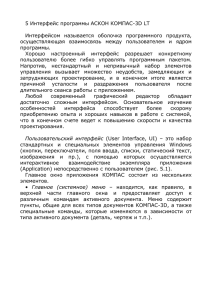КОМПАС-3D V14
реклама
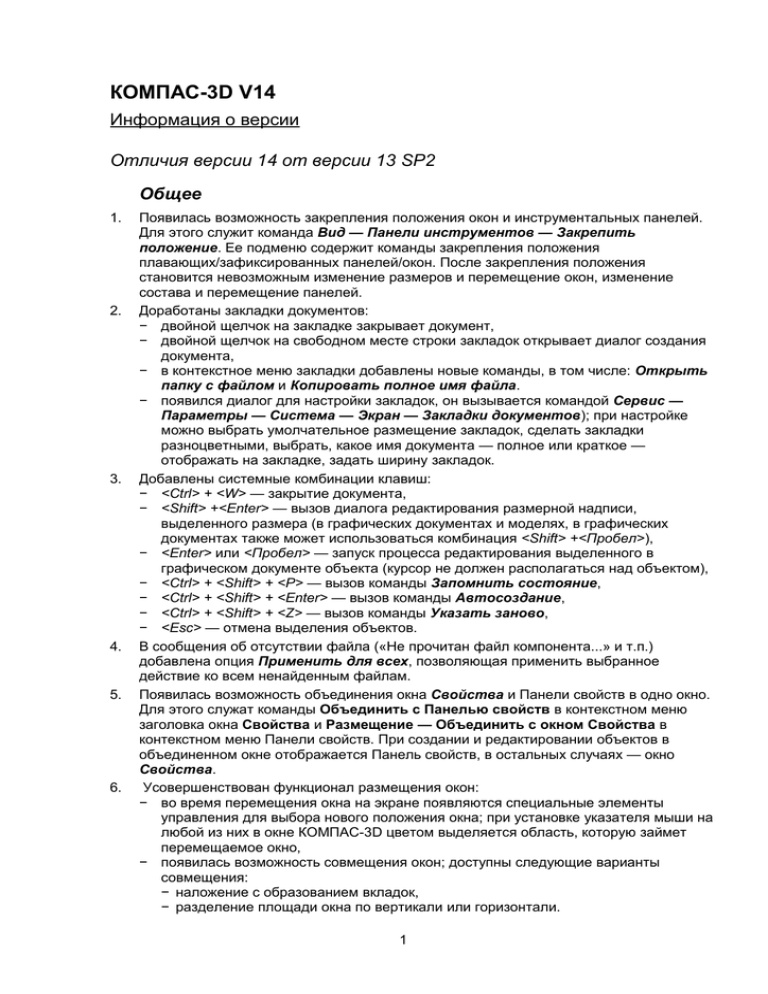
КОМПАС-3D V14 Информация о версии Отличия версии 14 от версии 13 SP2 Общее 1. 2. 3. 4. 5. 6. Появилась возможность закрепления положения окон и инструментальных панелей. Для этого служит команда Вид — Панели инструментов — Закрепить положение. Ее подменю содержит команды закрепления положения плавающих/зафиксированных панелей/окон. После закрепления положения становится невозможным изменение размеров и перемещение окон, изменение состава и перемещение панелей. Доработаны закладки документов: − двойной щелчок на закладке закрывает документ, − двойной щелчок на свободном месте строки закладок открывает диалог создания документа, − в контекстное меню закладки добавлены новые команды, в том числе: Открыть папку с файлом и Копировать полное имя файла. − появился диалог для настройки закладок, он вызывается командой Сервис — Параметры — Система — Экран — Закладки документов); при настройке можно выбрать умолчательное размещение закладок, сделать закладки разноцветными, выбрать, какое имя документа — полное или краткое — отображать на закладке, задать ширину закладок. Добавлены системные комбинации клавиш: − <Ctrl> + <W> — закрытие документа, − <Shift> +<Enter> — вызов диалога редактирования размерной надписи, выделенного размера (в графических документах и моделях, в графических документах также может использоваться комбинация <Shift> +<Пробел>), − <Enter> или <Пробел> — запуск процесса редактирования выделенного в графическом документе объекта (курсор не должен располагаться над объектом), − <Ctrl> + <Shift> + <P> — вызов команды Запомнить состояние, − <Ctrl> + <Shift> + <Enter> — вызов команды Автосоздание, − <Ctrl> + <Shift> + <Z> — вызов команды Указать заново, − <Esc> — отмена выделения объектов. В сообщения об отсутствии файла («Не прочитан файл компонента...» и т.п.) добавлена опция Применить для всех, позволяющая применить выбранное действие ко всем ненайденным файлам. Появилась возможность объединения окна Свойства и Панели свойств в одно окно. Для этого служат команды Объединить с Панелью свойств в контекстном меню заголовка окна Свойства и Размещение — Объединить с окном Свойства в контекстном меню Панели свойств. При создании и редактировании объектов в объединенном окне отображается Панель свойств, в остальных случаях — окно Свойства. Усовершенствован функционал размещения окон: − во время перемещения окна на экране появляются специальные элементы управления для выбора нового положения окна; при установке указателя мыши на любой из них в окне КОМПАС-3D цветом выделяется область, которую займет перемещаемое окно, − появилась возможность совмещения окон; доступны следующие варианты совмещения: − наложение с образованием вкладок, − разделение площади окна по вертикали или горизонтали. 1 7. 8. 9. Изменен набор и состав инструментальных панелей: − появилась панель Режимы, содержащая следующие кнопки: − в моделях — Режим проверки гладкости, Перспектива, Разнести компоненты, Развертка, Размеры выбранного элемента, Пересчитать размеры с учетом допусков, − в графических документах — Редактировать макроэлемент, − в текстовых документах и спецификациях — Нормальный режим и Разметка страниц. − показ некоторых кнопок на панелях по умолчанию отключен (например, на панели Вид отключена кнопка команды Сдвинуть и некоторые другие); при необходимости их можно включить с помощью подменю команды Добавить/удалить кнопки. Появилась возможность сохранения файлов в формате ядра (*.c3d). Появилась возможность вставки изображений из других приложений в графические и текстовые КОМПАС-документы через буфер обмена. В текстовый документ и в таблицу через буфер можно вставлять также графические объекты КОМПАС. (Ранее для выполнения вставки требовалось вызвать специальную команду и указать файл, содержащий рисунок или КОМПАС-фрагмент.) Вставки рисунков из графических КОМПАС-документов теперь можно через буфер обмена переносить в документы других приложений. 10. Появилась возможность настройки цвета и степени прозрачности фона надписей у курсора. Для этого создан настроечный диалог, вызываемый командой Сервис — Параметры — Система — Экран — Фон надписей. 11. Введена настройка, инвертирующая направление, в котором требуется вращать колесо мыши для изменения масштаба отображения. Для этого создан настроечный диалог, вызываемый командой Сервис — Параметры — Система — Общие — Мышь с единственной опцией Изменить направление вращения колеса мыши. 12. В файле пользовательских меню (Graphic.pmn) дополнены меню: − Текст перед размерной надписью (№ 20), − Текст после размерной надписи (№ 22), − Текст под размерной надписью (№ 23). Трехмерное моделирование 1. Числовые параметры операций, выраженные в линейных и угловых величинах, теперь отображаются на экране при создании и редактировании операций в виде линейных и угловых размеров. Для изменения значения параметра можно изменить значение соответствующего размера операции. Размеры операций, а также размеры эскизов (если они созданы в эскизах) могут быть доступны и вне операции. Для этого служит специальный режим, в котором при выделении объекта (операции или эскиза) на экране появляются его размеры. Пользователь может изменить значение любого из них. Включение режима производится командой Вид — Размеры выбранного элемента. 2. Кроме того, размеры операций и эскизов можно представить в виде элементов оформления. После этого размеры операций и эскизов, как и обычные элементы оформления, могут быть переданы в ассоциативные виды модели. Значения размеров, представленных в виде элементов оформления, могут быть изменены пользователем. Появилась возможность работы с допусками в модели. Допуски могут быть назначены на размеры в эскизе и на размеры операций (т. е. числовые параметры операций, такие, как глубина выдавливания и т. п.). 2.1. Назначение индивидуального допуска на размер эскиза производится, как и в графическом документе — в диалоге ввода размерной надписи. 2 Назначение индивидуального допуска на размер операции производится в диалоге, вызываемом кнопкой Назначить допуск рядом с полем соответствующего параметра на Панели свойств. Можно включить отображение индивидуальных допусков (в виде предельных значений или отклонений) в размерных надписях размеров эскизов и операций. Кроме того, просмотр допусков возможен в Окне переменных. Допуски отображаются в специальной колонке Допуск этого Окна. Для включения этой колонки следует вызвать команду Допуск из контекстного меню заголовков столбцов. Двойным щелчком на ячейке допуска можно вызвать диалог задания допуска. 2.2. В модели могут использоваться общие допуски в соответствии с ГОСТ 30893.12002. Включение использования общих допусков в модели и установка класса точности изделия производится в разделе Общие допуски диалога настройки параметров (на вкладке Новые документы — для новых деталей и сборок, на вкладке Текущая деталь/сборка — для текущей модели). Если использование общего допуска включено, то размерам эскизов и операций, которым не задан индивидуальный допуск, автоматически назначаются отклонения согласно таблицам ГОСТ 30893.1-2002 для установленного класса точности и типа размера (угловой, линейный). Отклонения, назначенные по общим допускам, отображаются только в Окне переменных и используются только для пересчета модели. Класс точности хранится в модели как свойство, благодаря чему в технические требования модели можно вставить ссылку на ее класс точности. 3. 2.3. При необходимости можно отключить у размера признак наличия допуска — тогда размер не будет иметь ни общего, ни индивидуального допуска. Для этого следует выключить в диалоге назначения допуска опцию Допуск. Возможен пересчет размеров модели в пределах поля допуска: по верхнему пределу, по нижнему пределу, в середину поля допуска и с коэффициентом. Первые три из перечисленных пересчетов — системные, они всегда доступны в модели. Пересчет с коэффициентом возможен в пересчете, создаваемом пользователем. В пользовательском пересчете для каждого размера можно указать, как именно его следует пересчитывать. Пересчет модели производится автоматически в специальном режиме работы, так называемом режиме пересчета. Для его включения/отключения служит команда Сервис — Пересчет размеров — Пересчитать размеры с учетом допуска. В режиме пересчета редактирование модели недоступно. Возможны только: − смена текущего пересчета с помощью команд подменю Сервис — Пересчет размеров, − просмотр, печать, измерения и создание отчетов. Размерные надписи размеров эскизов в режиме пересчета содержат пересчитанные значения размеров. Просмотр пересчитанных значений размеров возможен также в Окне переменных, в колонке Пересчитанное значение . При необходимости пересчитанную модель можно сохранить в отдельном файле с помощью команды Сервис — Пересчет размеров — Создать копию. После выхода из режима пересчета модель принимает номинальные размеры, становятся доступными команды редактирования. 4. Компонент, вставленный в сборку, может иметь номинальные или пересчитанные размеры. Для выбора варианта вставки служат кнопка Пересчитать размеры и список пересчетов, доступные во время вставки на вкладке Файл-источник Панели свойств. Появилась возможность работы с исполнениями модели. 3 Все исполнения модели хранятся в файле этой модели. Работа с исполнениями ведется на новой вкладке Исполнения Дерева построения или в Менеджере документа. Номера присваиваются исполнениям автоматически, но при необходимости могут быть отредактированы. Настройка номеров производится в разделе Номера новых исполнений диалога настройки параметров (на вкладке Новые документы — для новых деталей и сборок, на вкладке Текущая деталь/сборка — для текущей модели). При настройке можно задать символы-разделители перед номером исполнения и дополнительным номером, задать разрядность этих номеров, включить добавление нулей, а также указать, с какого номера начинать нумерацию. Кроме того, можно отключить автоматическое формирование номеров. Исполнения могут быть зависимыми и независимыми от основного. В зависимые исполнения могут автоматически передаваться изменения из основного, а в независимые — нет. При создании нового исполнения нужно указать, зависимое оно или нет, и задать обозначение исполнения. Одно из исполнений является текущим. Его состав отображается на вкладке Построение Дерева построения модели. Изменения в основном исполнении могут передаваться в зависимые автоматически или вручную. Для автоматической передачи изменений необходимо, чтобы были включены опции Создавать объект в зависимых исполнениях и Создавать переменную в зависимых исполнениях в диалоге настройки исполнений (вызываемом командой Сервис — Параметры... — Система — Редактор моделей — Исполнения). Ручная передача объектов производится с помощью команды Редактор — Передать в исполнения (она позволяет также передавать объекты в независимые исполнения), а ручная передача пользовательских переменных — с помощью команды Применить в зависимых исполнениях из контекстного меню переменной в Окне переменных. По умолчанию редактирование объектов зависимых исполнений невозможно, так как они связаны с соответствующими объектами основного исполнения. При необходимости объект можно сделать доступным для редактирования, вызвав команду Отменить связь из контекстного меню объекта в Дереве. Возможна и обратная операция — с помощью команды Восстановить связь. После этого все изменения объекта теряются, так как он становится копией объекта в основном исполнении. В результате применения к сборке с исполнениями новой команды Создание спецификации по сборке по умолчанию создается групповая спецификация (по варианту А, если количество исполнений не превышает трех, если превышает, то по варианту Б). Выбор стиля спецификации производится в разделе Спецификация — По сборке с исполнениями на вкладке Новые документы настроечного диалога. Возможно указание компонентов (или исполнений компонентов), которые входят в разные исполнения сборки, но должны иметь одну и ту же позицию в спецификации. Для этого служит команда Группы компонентов, кнопка вызова которой находится на панели Спецификация. Возможно создание таблицы исполнений и размещение ее в графическом или текстовом документе. Для этого служит команда Сервис — Отчеты — Создать таблицу исполнений. Команду можно использовать также в чертеже, содержащем ассоциативные виды модели с исполнениями. 5. Указание конкретного исполнения модели возможно в следующих случаях: открытие файла, вставка компонента в сборку, вставка заготовки в модель, создание ассоциативного вида, подключение модели к документу-спецификации или к объекту спецификации. Появилась возможность автоматического создания спецификации по сборке. Для этого служит команда Создание спецификации по сборке. После вызова команды в текущей сборке формируются внутренние объекты спецификации, 4 6. соответствующие компонентам первого уровня (данные о компонентах берутся из их свойств) и создается документ-спецификация, к которой подключается текущая сборка. Добавлены команды для построения отверстий: − Простое отверстие, − Отверстие с зенковкой, − Отверстие с цековкой, − Отверстие с зенковкой и цековкой, − Коническое отверстие. Возможен выбор формы торца отверстия: плоская, коническая или сферическая. Отверстие может располагаться на поверхности любой формы. Умолчательное положение оси отверстия — перпендикулярно поверхности в точке указания, но пользователь может изменить это положение, задав наклон и поворот оси либо направляющий объект. 7. Кнопки вызова команд построения отверстий составляют группу на панели Редактирование модели. В эту же группу входит прежняя команда Отверстие, переименованная в Отверстие из библиотеки. Появился новый инструмент для группировки объектов модели — слои. Управление слоями производится с помощью Менеджера документа. Для его вызова служит команда Сервис — Менеджер документа. На одном слое могут размещаться объекты различных типов, но один объект может принадлежать только одному слою. Все новые объекты автоматически размещаются на текущем слое. Возможен перенос объектов между слоями. Все объекты одного слоя можно одновременно сделать невидимыми, отключив отображение этого слоя. 8. 9. На панель Текущее состояние добавлено поле для выбора текущего слоя и управления видимостью слоев. Появилась возможность ввода технических требований в модели. Технические требования вводятся в специальном окне, включение и отключение которого производится командой Вид — Технические требования. При необходимости технические требования могут быть переданы из модели в чертеж, содержащий ассоциативные виды этой модели. В результате проецирования кривых и ребер модели в эскиз в нем создаются особые объекты — проекционные кривые. Основное свойство проекционной кривой — постоянная связь с исходным объектом (ребром, проекцией которого она является). Это свойство обеспечивается ограничением проекционная связь. Совпадения крайних вершин проекционной кривой с проекциями крайних вершин исходного объекта обеспечиваются ограничением проекция конечной вершины. Изменение формы проекционной кривой невозможно, можно лишь удалить ее части (например, усечь другим объектом). Вернуть проекционную кривую в исходное состояние можно с помощью команды Восстановить кривую в контекстном меню. Проекционную кривую можно «превратить» в обычный геометрический объект — для этого нужно снять с нее ограничение проекционная связь или применить к ней команду Разрушить. Ограничение проекционная связь накладывается также на точки — проекции точечных объектов и на вспомогательные прямые — проекции осей. 10. Появилась возможность вариационного прямого моделирования с помощью геометрических и размерных ограничений. Технология вариационного прямого моделирования позволяет модифицировать любую, в том числе импортированную из другой CAD-системы, трехмерную модель без истории построения так же просто и гибко, как и модель, изначально спроектированную в КОМПАС-3D и имеющую информацию о способах и последовательности создания ее объектов (историю построения). Особенностью новой функциональности является возможность 5 комбинировать моделирование на основе истории построения и вариационное прямое моделирование. Вносить изменения в деталь без истории построения можно посредством геометрических и размерных ограничений: Расстояние, Угол, Радиус, Параллельность, Перпендикулярность, Инцидентность (совпадение), Касание, Концентричность, Фиксация. Кнопки вызова команд размещаются на новой инструментальной панели Вариационное моделирование. 11. Доработаны массивы. Во всех массивах возможно создание таблицы изменяемых переменных, предназначенной для изменения значений переменных в экземплярах массива. В результате возможно получение отличающихся друг от друга экземпляров. Таблица изменяемых переменных создается во время создания или редактирования массива; для этого служит кнопка Таблица изменяемых переменных на Панели специального управления. По таблице изменяемых переменных можно создать отчет с помощью команды Сервис — Отчеты — Создать таблицу параметров экземпляров массива. В массиве по таблице и по точкам появился новый вариант ориентации экземпляров — по указанному объекту. Этот вариант позволяет ориентировать экземпляры по нормали к кривой или поверхности. 12. 13. 14. 15. 16. 17. 18. В массиве по таблице появилась возможность ручного ввода координат точек, задающих положение экземпляров массива (ранее было возможно только чтение координат из файла). Доработан способ построения точки На поверхности: − вариант По расстояниям от плоских объектов переименован в По смещениям от двух объектов, так как теперь он позволяет также строить точку на поверхности вращения, задавая ее угловое смещение от плоскости, проходящей через ось поверхности, − добавлен вариант По координатам на плоскости, позволяющий построить точку на плоской поверхности, задав ее прямоугольные или полярные координаты. Появилась возможность установки пароля на доступ к детали. Для этого служит команда Доступ в контекстном меню детали, выделенной в Дереве построения. Пароль запрашивается в следующих случаях: − открытие файла детали; − вставка детали в сборку в качестве компонента; − переход к редактированию детали, являющейся: − компонентом сборки; − заготовкой; − источником изображения в ассоциативном виде чертежа. Появился новый тип документа — технологическая сборка (*.t3d). Этот тип документа предназначен для подготовки модели к разработке технологического процесса ее изготовления. Стало возможным отображение и редактирование свойств трехмерных объектов в окне Свойства. Как и в графическом документе, это окно вызывается командой Редактор — Свойства. Появилась возможность удаления из модели информации о способах и последовательности создания ее объектов. Для этого служит команда Редактор — Удалить историю построения. Выражение для вычисления значения параметра операции теперь можно вводить непосредственно в поле этого параметра на Панели свойств при создании или редактировании операции. Если поле содержит выражение, то при наведении на это поле курсора рядом с ним появляется ярлык с вычисленным значением выражения. Доработана команда Контур: − Появилась возможность задания различных радиусов скругления вершин контура. Для этого служит вкладка Переменный радиус на Панели свойств. 6 − Появилась возможность создания контура, не совпадающего с исходными объектами, а отстоящего от них. Для этого служит кнопка Эквидистанта кривой на Панели специального управления. 19. Возможность разгибания обечайки теперь не зависит от типа кривых, составляющих ее эскиз. Ранее обечайка разгибалась при условии, что ее эскиз содержит только отрезки и/или дуги окружности. 20. Доработана команда Эквидистанта кривой: появилась возможность указания точки, определяющей положение эквидистанты относительно ее базового контура. 21. Доработана команда Ломаная: − радиус скругления теперь можно ввести не только в таблице параметров вершин, но и в поле на Панели свойств, − в Окне переменных теперь доступны переменные, управляющие параметрами вершин ломаной. Графические документы 1. 2. 3. 4. 5. 6. 7. При создании или редактировании большинства геометрических объектов, размеров и обозначений в них можно копировать свойства других, уже существующих объектов. Для этого служит кнопка Копировать свойства на Панели специального управления. После нажатия этой кнопки следует указать объект — источник свойств. Появилась возможность создания графических объектов по образцу. Для этого служит команда Инструменты — Объект по образцу. Объект-образец можно выделить как до вызова команды так и после. Новый объект будет иметь свойства образца. Доработана команда Прямоугольник: − добавлена возможность задания угла поворота прямоугольника (ранее стороны прямоугольника были всегда параллельны осям текущей системы координат), − добавлена возможность выбора способа построения: по двум точкам или по центру и вершине; в связи с появлением последнего из перечисленных способов отдельная команда Прямоугольник по центру и вершине исключена. Добавлена команда Прямоугольник по трем точкам. Доступно два способа построения: по трем вершинам и по центру и двум вершинам. Усовершенствована работа с характерными точками: − если характерные точки нескольких объектов совпадают, они отображаются как одна точка, при перемещении которой перемещаются соответствующие точки всех объектов; при настройке можно включить отображение только общих характерных точек выделенных объектов, − характерные точки дуги окружности дополнены значками, позволяющими изменять радиус дуги отдельно от остальных параметров, − при перемещении мышью характерной точки объекта теперь рядом с курсором отображаются текущие значения параметров объекта, − при перемещении характерной точки мышью можно использовать вспомогательные траектории — они появляются, если, выделив характерную точку объекта, задержать на ней курсор; при перемещении характерной точки вдоль вспомогательной траектории изменяется только один параметр объекта. Усовершенствован функционал ассоциативных видов: − в проекционном виде, виде по стрелке и разрезе/сечении автоматически создаются разрывы, если они были на опорном виде и если направление проецирования перпендикулярно направлению сдвига изображения в опорном виде; − теперь новый вид, создающийся на основе существующего (опорного), по умолчанию имеет такую же настройку отрисовки и отображения объектов, что и его опорный вид. Теперь в новый вид, формирующийся после создания обозначения выносного элемента или узла, автоматически копируется часть изображения опорного вида, 7 8. 9. ограниченная контуром обозначения. Таким образом, если опорный вид был неассоциативным, то создается «заготовка» выносного элемента или узла, а если опорный вид был ассоциативным, то проекция модели дополняется копиями объектов, добавленных в опорный вид вручную. Появилась возможность привязки к линиям, составляющим оформление чертежа (рамку, основную надпись и т.п.). Новая привязка — глобальная; ее включение/отключение производится в меню кнопки Привязки командой Привязка к элементам оформления чертежа или одноименной опцией в диалоге установки глобальных привязок. Штриховка в ассоциативном виде Разрез/сечение теперь зависит от материала модели. При необходимости стиль штриховки материала модели можно изменить, отредактировав свойства модели. Файл плотностей (Grарhic.dns) дополнен данными о стиле штриховки для каждого материала. Работа с переменными 1. 2. 3. Под размерной надписью размеров с переменной (в графическом документе или эскизе) теперь отображается не только имя переменной, но и выражение для ее вычисления, если оно задано. Появилась возможность создания переменных для предельных отклонений размеров. Расширены возможности настройки Окна переменных: теперь можно изменить набор и порядок следования столбцов. Исключение — столбец Имя, он всегда присутствует в Окне переменных и всегда идет первым. Диалог настройки столбцов вызывается командой Дополнительно... из контекстного меню заголовков столбцов в Окне переменных. Работа со свойствами и отчетами 1. 2. 3. 4. Отчет теперь может быть ассоциативно связан с документом, по которому он создан. Все изменения в документе — изменение набора объектов и их свойств — автоматически передаются в ассоциативный отчет. Ассоциативная связь отчета с документом-источником формируется при его создании с помощью опции Ассоциативный отчет на Панели свойств. Данные в отчете теперь могут быть представлены в виде ссылок на свойства объектов в документе-источнике. При изменении значений свойств, которые являются источниками ссылок, данные в отчете изменяются. Для формирования в отчете ссылок следует при его создании включить на Панели свойств опцию Данные в виде ссылок. Подключить стиль отчета теперь можно в процессе создания отчета. Для этого служит строка Другой в списке стилей на Панели свойств. Доработан Редактор свойств: − введены специальные пиктограммы для отображения сгруппированных объектов, − стала возможна группировка объектов чертежа по видам, которым они принадлежат — для этого следует вызвать команду Группировать по видам из меню кнопки Группировка на инструментальной панели Редактора, − появилась возможность редактирования таких системных свойств, как автор, организация, комментарий, масса, материал, плотность. Печать 1. Появилась возможность печати выделенного фрагмента документа. Для этого служит опция Выделение в диалоге настройки печати. Она доступна, если перед вызовом команды печати в документе было что-либо выделено. 8 2. Кроме того, в меню кнопки Предварительный просмотр добавлена команда Передать выделенное в предварительный просмотр. Опция Альтернативный способ вывода заливок в диалоге настройки параметров вывода переименована в Альтернативный способ вывода заливок и растров, так как ее действие теперь распространяется и на вставленные в документ растровые изображения с прозрачными областями. Импорт и экспорт 1. 2. 3. Доработан экспорт моделей в формат STEP: теперь возможна запись имени автора, комментариев, свойств и исполнений модели. Кроме того, стала возможна запись в формат STEP AP214 — для этого следует выбрать соответствующую строку из списка Тип файла диалога сохранения файлов. Доработан импорт из форматов DXF и DWG: появилась возможность чтения дуг эллипсов и полилиний в моделях, а также линий-выносок с несколькими ответвлениями в чертежах. В диалоге настройки вывода в форматы DXF и DWG реализована вкладка Компоновка спецификации. Она заменяет диалог Компоновка спецификации, появлявшийся при экспорте многостраничных спецификаций. Прикладные библиотеки 1. 2. Доработана библиотека Комплектовщик документов. − Комплектовщик документов стал отдельно запускаемым приложением. В связи с этим он переименован в Комплектовщик документов для КОМПАС-3D. − Теперь на многоядерных компьютерах с большим объемом оперативной памяти пользователь может продолжать работу в КОМПАС-3D во время выполнения комплектовки (но не с комплектуемыми файлами). − Появилась возможность быстро задать в качестве папок для поиска документов папки, содержащие основные документы (если они уже указаны). Для этого служит кнопка Папки основных документов. − Появилась возможность при комплектовке выполнить транслитерацию русских букв латинскими в именах файлов. Для этого следует перед комплектовкой включить опцию Транслитерировать имена файлов в комплекте. − Появилась возможность перед началом комплектовки проверить папку, указанную для комплектовки, на наличие файлов/папок. Для этого служит опция Запрос при комплектовке в непустую папку. − Появилась возможность после завершения одной комплектовки выполнить следующую без перезапуска приложения; ранее введенные данные при этом удаляются. Для начала новой комплектовки следует нажать кнопку Создать новый комплект. − Появилась возможность после завершения комплектовки открыть в Проводнике папку комплекта. Для этого служит кнопка Открыть папку комплекта. − Все настройки комплектовки теперь сохраняются между вызовами комплектовщика. Доработана библиотека Материалы и Сортаменты: − Общее количество материалов составляет более 93500 наименований. В том числе: − 1300 отечественных марок сталей и сплавов; − 2393 зарубежных марок сталей и сплавов; − 145 марок чугуна; − 951 марок цветных металлов и сплавов; − 432 марок масел и смазок; − 216 марок лаков и красок; − 501 марок пластмасс; − 474 марок клеев; − 1267 наименований сварочных материалов; 9 3. 4. − 567 наименований проводов и кабелей; − 271 наименования строительных материалов; − 131 вид гальванических покрытий; − 46 наименований композиционных материалов. − База содержит более 47000 экземпляров сортаментов. − Добавлены следующие возможности взаимодействия с системой КОМПАС-3D: − выбор материала для исполнения, − включение данных из библиотеки в технические требования трехмерных моделей, − автоматический выбор стиля штриховки при выборе материала, − при просмотре свойств материала теперь открывается диалог Информация, содержащий полную информацию о материале, − настройка, позволяющая указать, требуется ли использовать для детали цвет материала, указанный в библиотеке. В библиотеку КОМПАС-Макро добавлены возможности записи макросов для создания следующих объектов: − графические объекты: − волнистая линия, − линия с изломами, − мультилиния, − таблица на чертеже, − трехмерные объекты: − отрезок, − точка, − линия-выноска, − обозначение шероховатости, − обозначение базы, − обозначение допуска формы, − заплатка, − линейчатая поверхность, − эквидистанта кривой, − эквидистанта поверхности, − кривая по закону, − поверхность по сети точек, − поверхность по пласту точек, − сплайн на поверхности, − контур, − дуга, − операция соединения кривых, − операция скругления кривых, − операция придания толщины поверхности, − линейный размер, − радиальный размер, − диаметральный размер, − угловой размер, − локальная система координат, − массив операций по точкам, − массив пространственных кривых по точкам. Доработана Система распознавания 3D-моделей. − Теперь во время распознавания сборки при выдаче информации об ошибке распознавания или некорректности исходной модели в сборке выделяется соответствующий компонент. − В интерактивном режиме распознавания номера в списке граней, определяющих распознаваемую операцию, соответствуют номерам граней модели распознавания. − Введено распознавание операции формирования цилиндрического червяка. 10 5. 6. − Уточнено построение распознанных операций скругления между плоской и цилиндрической гранями, а также между двумя цилиндрическими гранями. − Для ускорения распознавания в интерактивном режиме выделение граней определяет теперь порядок поиска очередной операции. − Улучшено качество распознавания модели; уточнены функции упорядочения Дерева построения. Доработана Система прочностного анализа APM FEM для КОМПАС-3D: − Добавлен новый расчет на устойчивость MKL SubSpace. − При сохранении отчета выноски и минимальные/максимальные значения теперь могут сохраняться в карты результатов. − Название объекта совпадающие поверхности В Дереве построения теперь формируется из названий контактирующих компонентов. − В Дереве построения в названиях собственных частот и форм устойчивости указывается значение частоты и коэффициента запаса потери устойчивости. − Добавлена возможность задавать нагрузку по направляющей. Доработана библиотека Стандартные изделия. − Появилась возможность настройки ограничительного перечня — списка типоразмеров и параметров стандартных изделий, разрешенных к применению на предприятии. − Реализована возможность присвоения изделию уникального индивидуального кода для его однозначной идентификации. − Каждому изделию в соответствии с Общероссийским классификатором продукции присвоен код. Необходимая информация взята из нормативного документа, по которому разработано изделие. − Добавлена возможность поиска в дереве изделий по первым буквам их названия. − Появилась возможность просмотра списка последних примененных изделий, а также возможность повторного использования изделий из этого списка. − При использовании библиотеки в КОМПАС-3D: − добавлена возможность импорта и экспорта шаблонов настроек объектов спецификации; − при вставке в сборку потайных и полупотайных винтов появилась возможность сопряжения деталей по конической поверхности; − при вставке изделия в сборку появилась возможность сопряжения деталей по неплоской поверхности (ранее была возможность сопряжения только с плоской гранью); − при построении отверстия теперь в качестве начальной поверхности можно указывать плоскость, касающуюся выбранной грани в заданной точке; в качестве конечной поверхности теперь можно указывать любую грань (в том числе неплоскую), при условии, что ось отверстия пересечет эту грань или ее продолжение; − команда Создать объект спецификации стала доступна при работе в документе типа спецификация; − при работе с графическими документами появилась возможность управления отрисовкой участков крепежного соединения над скрепляемыми деталями, внутри скрепляемых деталей, под скрепляемыми деталями. − Для изделий пакетов Конструктивные элементы, Крепежные изделия, Крепежные изделия ОСТ92, Детали и узлы сосудов и аппаратов созданы новые, более информативные, изображения. − В каталог Крепеж добавлены: − Шпонки DIN 268, DIN 271, DIN 6881, DIN 6883, DIN 6884, DIN 6885, DIN 6886, DIN 6887, DIN 6888, DIN 6889; − Болты DIN 478, DIN 479, DIN 480, DIN 607, DIN 608, DIN 7992; − Винты DIN 95, DIN 96, DIN 97, DIN 571, DIN 924, DIN 925, DIN 967, DIN 968, DIN 6332, DIN 6912, DIN 6928, DIN 7984, DIN 34819; − Гвозди DIN 1143-1, DIN 1157, DIN 1158, DIN 1163, DIN 68163; − Кольца DIN 471, DIN 472, DIN 983, DIN 984, DIN 7993; 11 − Шайбы DIN 988, DIN 6799; − Шпильки DIN 835, DIN 525, DIN 938, DIN 939, DIN 940, DIN 2509; − Штифты DIN 1469. − В каталог Электрические аппараты и арматура добавлены крышки для цилиндрических соединителей ГОСТ 25930-83. Изменение комплекта поставки 1. 2. В комплект поставки включена Библиотека интеграции с каталогами TraceParts. Позволяет вставлять модели и изображения моделей из каталога TraceParts в КОМПАС-документы. Отдельно оплачиваемая лицензия для работы с Библиотекой интеграции с каталогами TraceParts не требуется. Из комплекта поставки исключена Библиотека поддержки формата model (CATIA) (CATIAread.rtw). Отличия версии 13 SP2 от версии 13 SP1 Графические документы 1. 2. Расширены возможности управления стрелками взгляда (в том числе в составе обозначений линии разреза для машиностроения и строительства): − появилась возможность включения/отключения зачернения стрелок, − добавлены новые типы стрелок: закрытая, открытая, без стрелки; выбор нужного типа производится из списка Стрелка на Панели свойств при выполнении команды Линия разреза или Стрелка взгляда. Настройка зачернения стрелок и состава списка стрелок выполняется, соответственно, в подразделах Стрелки и Фильтр стрелок разделов Стрелка взгляда и Линия разреза настроечного диалога (на вкладке Новые документы — для новых графических документов, на вкладке Текущий документ — для текущего документа). Команда Угловой размер с общей размерной линией доработана: теперь нулевая отметка обозначается как 0° (ранее обозначалась как 0). Обозначение 0° соответствует ГОСТ 2.307-2011, заменившему ГОСТ 2.307-68. Печать Появилась команда Специальная печать, предназначенная для вывода на печатающие устройства, позволяющие непосредственно в процессе печати менять размеры страницы печати под размер выводимого листа документа. Благодаря этому теперь можно, например, вывести на виртуальный xps-принтер многолистовой документ с листами разного формата и в результате получить один xps-файл, размеры листов в котором будут соответствовать размерам листов в выведенном документе. Экспорт Появилась возможность передачи атрибутов макрообъектов при экспорте графического документа в формат DXF или DWG. Атрибуты макрообъектов становятся атрибутами соответствующих блоков. Прикладные библиотеки Доработана библиотека Стандартные изделия. − При построении отверстия добавлена возможность указания Плоскости, касательной к грани в точке в качестве начальной грани. В качестве конечной 12 грани можно указать любую, в том числе неплоскую, грань с условием, что ось отверстия пересекает конечную грань (или ее продолжение). − При построении крепежного элемента в графическом документе появилась возможность указать, какие участки крепежного элемента будут отрисованы: верхний, средний или нижний участок. Отличия версии 13 SP1 от версии 13 Общее 1. 2. 3. 4. Разработана версия КОМПАС-3D для 64-разрядных операционных систем. Версия КОМПАС-3D для 32-разрядных операционных систем по-прежнему доступна. 64-разрядная версия КОМПАС-3D может задействовать больше оперативной памяти по сравнению с 32-разрядной версией КОМПАС-3D, благодаря чему возможна работа с более сложными сборками. Изменен способ именования файлов резервных копий документов (bak-файлов): расширение «bak» добавляется к полному имени файла документа (ранее расширение «bak» заменяло расширение имени файла). Таким образом, резервная копия файла, например, model.m3d теперь будет иметь имя model.m3d.bak. Благодаря этому в случае наличия в одной папке одноименных файлов разных типов (например, чертежа и модели) исключается замена копии одного файла (сохраненного раньше) копией другого файла (сохраненного позже). Размеры значков в окне Свойства теперь подчиняются настройке, сделанной для Панели свойств. Этой же настройке подчиняются размеры значков в новом элементе интерфейса — окне Нумерация. В связи с этим имеющаяся в диалоге настройки размера значков группа Панель свойств переименована в Панель свойств, окна “Свойства” и “Нумерация”. При вводе выражений в поля Панели свойств можно использовать константы. Трехмерное моделирование 1. Появилась возможность произвольного редактирования формы грани тела или поверхности. Для этого служит команда Сплайновая форма. После ее вызова выбранная грань преобразуется в сплайновую поверхность, а система переходит в специальный режим работы. В этом режиме возможно произвольное перемещение полюсов поверхности мышью, а также доступны следующие команды: − Линейное перемещение — служит для перемещения выбранных полюсов на одно и то же заданное расстояние в заданном направлении, − Перемещение со сглаживанием — служит для перемещения выбранного полюса в заданном направлении на заданное расстояние и одновременного перемещения нескольких соседних полюсов таким образом, чтобы грань приобрела выпуклую, вогнутую или плавно изменяющуюся форму, − Вращение — служит для поворота выбранных полюсов вокруг заданной оси, − Масштабирование — служит для такого перемещения выбранных полюсов, при котором их расстояние от заданной точки (центра масштабирования) изменяется согласно заданному коэффициенту, − Выравнивание — служит для перемещения выбранных полюсов на заданную прямую или плоскость. − Дополнительные команды: − Сетка — служит для сгущения или разрежения сетки полюсов сплайновой поверхности путем добавления или удаления рядов, а также для записи в файл координат полюсов сетки, − Порядок — служит для изменения порядка поверхности по направлениям U и V, − Фиксировать полюсы — служит для указания полюсов поверхности, которые должны оставаться неподвижными при перемещении других полюсов. 13 2. 3. Грани, соседние с редактируемой гранью, изменяют свои границы так, чтобы тело оставалось целым. Произвольное редактирование может быть применено не к самой грани, а к повторяющей ее эквидистантной поверхности. В этом случае грань остается неизменной, а в модели формируется новая поверхность. Переработана и дополнена функциональность для работы с большими сборками. − Команды Создать тип загрузки и Выбрать тип загрузки в контекстном меню корневого объекта сборки заменены одной командой — Типы загрузки. После ее вызова на Панели свойств появляется список типов загрузки, над которым расположены кнопки Создать, Редактировать и Удалить. При создании и редактировании типа загрузки на экране появляется диалог с полями для ввода названия, комментария и пароля типа загрузки и опцией, включающей применение к сборке создаваемого/редактируемого типа загрузки. При редактировании типа загрузки этот диалог содержит также опцию, позволяющую изменить редактируемый тип загрузки согласно текущему состоянию модели. Для применения к сборке выбранного в списке типа загрузки следует нажать кнопку Применить на Панели специального управления, а для выхода из команды работы с типами загрузки — кнопку Прервать команду. − Добавлен новый системный тип загрузки — «Габарит». В результате применения к компоненту этого типа загрузки он отображается в окне модели в виде габаритного параллелепипеда. В Дереве модели к пиктограмме компонента с типом загрузки «Габарит» добавляется пиктограмма «параллелепипед», просмотр состава компонента становится невозможен. − Появилась возможность применения к подсборке не только системных типов загрузки, но и любого из созданных в ней пользовательских типов загрузки. Для выбора пользовательского типа загрузки служит команда Типы загрузки Выбрать в контекстном меню компонента. − Команда Доступ в контекстном меню компонента переименована в Редактирование, а команды вызываемого ее подменю переименованы из Редактирование и Только чтение в Разрешено и Запрещено соответственно. − Команды применения к компоненту системных типов загрузки и команды наложения/снятия запрета на редактирования компонента теперь доступны не только в его контекстном меню, но и на инструментальной панели Редактирование сборки. − На панели Текущее состояние появилось поле со списком Примененный к сборке тип загрузки. В поле отображается название примененного к сборке типа загрузки, а из списка можно выбрать и применить к сборке другой тип загрузки. Если фактическое состояние сборки отличается от записанного в примененном типе загрузки, то перед названием типа загрузки добавляется символ «звездочка» (*). − В диалоге ввода пароля, появляющемся при открытии сборки с типом загрузки, имеющим пароль, появился список Доступ, позволяющий выбрать вариант открытия сборки — Редактирование или Только чтение. − Если на момент добавления компонента в сборку к ней был применен тип загрузки, защищенный паролем, то в других пользовательских типах загрузки редактирование этого компонента будет запрещено. − Блокировку запрета редактирования компонента теперь можно снять. При этом к компоненту автоматически применяется системный тип загрузки «Полный». Если системные типы загрузки защищены паролем, то появится запрос ввода пароля. − Появилась возможность отображения в Дереве модели специального значка (в виде перечеркнутой дискеты), показывающего наличие у файла компонента атрибута Только чтение. Включение и отключение показа этих значков производится с помощью опции Отображать у компонентов доступ Только чтение в диалоге установки прав доступа. Доработаны команды построения массивов: 14 − Массив по концентрической сетке: появилась возможность равномерного сдвига экземпляров вдоль оси массива в прямом или обратном направлении. Для этого следует ввести шаг смещения экземпляров в поле Шаг по оси на Панели свойств. − Массивы по концентрической и по параллелограммной сеткам: появилась возможность размещения экземпляров в шахматном порядке. Этот результат достигается путем сдвига экземпляров на полшага в одном из направлений сетки. Для включения шахматного расположения следует выбрать нужную строку из списка Схема размещения (в массиве по параллелограммной сетке этот список заменил собой группу переключателей Копии внутри). − Массив по точкам: появилась возможность управления ориентацией экземпляров для случая, когда позиции заданы точками, лежащими на кривой или на поверхности (в том числе в составе групп точек). Управление производится с помощью переключателей группы Ориентация на Панели свойств: Сохранять исходную ориентацию и Доворачивать до нормали к кривой или поверхности. − Массивы по концентрической сетке, по точкам, по таблице и вдоль кривой: в случае копирования тела/поверхности вращения можно использовать в качестве базовой точки ее проекцию на ось вращения. Включение этой возможности производится с помощью опции На оси вращения на Панели свойств. 4. Доработана команда Группа точек по поверхности: − Теперь можно отключить построение точек, лежащих за пределами грани (точки строятся на теоретической поверхности грани, а она в общем случае может выходить за границы грани). Для этого служит опция Учитывать границы. − Появился новый способ размещения точек — По сетке вокруг заданной точки. Этот способ предполагает создание точек в узлах сетки одного из трех типов: − Прямоугольная (на поверхности любого типа), − Концентрическая (на сферической и плоской поверхностях), − Гексагональная (на плоской и цилиндрической поверхностях). Сетка любого типа, построенная на плоской поверхности, а также концентрическая сетка на сфере может быть повернута вокруг нормали к поверхности в заданной точке. 5. Появилась команда Импортированная кривая. Она позволяет импортировать кривые, записанные в файлах *.igs, *.stp и *.step, а также строить ломаные по точкам, координаты которых записаны в файлах *.txt, *.csv, *.xls, или *.ods. 6. Появилась команда Отрезок. Она позволяет построить в модели отрезок, указав положение двух его вершин. 7. В команде Присоединительная точка появилась возможность размещения и ориентации по объекту. Для этого следует выбрать из списка Способ вариант По объекту, а затем указать объект, определяющий местоположение точки и направление осей. Например, при выборе в качестве объекта локальной системы координат присоединительная точка будет совпадать с ее началом, а оси будут сонаправлены с осями Y и Z. (Второй способ размещения присоединительной точки, Ручное задание направления осей, соответствует прежнему порядку работы.) 8. В команде Проекционная кривая появилась возможность проецирования выбранной кривой на вспомогательную или координатную плоскость. 9. При построении точки способом На поверхности (команда Точка) появилась возможность управления положением точки с помощью опции Учитывать границы. Если она включена, то создаваемая точка может располагаться лишь в пределах выбранной грани, а если отключена, то и за пределами, т.е. на продолжении грани. 10. В команде Импортированная поверхность появилась возможность чтения поверхностей, записанных в файлах формата STEP. 15 11. Появилась диагностика переопределенности эскиза. Теперь, если эскиз содержит избыточные связи и/или ограничения, перед его названием в Дереве модели отображается восклицательный знак в круглых скобках. 12. Появились новые возможности настройки отображения Дерева модели. − Для тела, компонента и самой модели можно выбрать вариант отображения имени в Дереве: наименование, наименование и обозначение или обозначение и наименование. (Чтобы обозначение объекта отображалось, оно должно быть задано при настройке его свойств.) − Можно отключить отображение в Дереве таких разделов, как Тела, Компоненты и Сопряжения (ранее эти разделы безусловно присутствовали в Дереве при наличии соответствующих объектов). − При работе со сборкой можно включить разбиение компонентов в Дереве модели на группы в зависимости от типа — Сборочные единицы, Детали, Библиотечные компоненты и т.д. Для этого следует вызвать команду Группировать компоненты из контекстного меню кнопки Состав Дерева модели на инструментальной панели Дерева. − В связи с увеличением количества настроек Дерева модели прежний раздел Дерево модели в настроечном диалоге разделен на три: Общие настройки отображения, Структура и Формат отображения имени. 13. В качестве файлов координат точек (применяемых в командах Ломаная, Поверхность по сети точек, Массив по таблице и др.) теперь могут использоваться файлы текстовых таблиц *.csv. 14. Доработана команда Фиксация компонентов. Если фиксируется пара компонентов, участвующих в сопряжении, то это сопряжение автоматически исключается из расчета. 15. Появилась возможность клавиатурной привязки к началу текущей системы координат при вставке компонента в сборку. Для этого нужно нажать комбинацию клавиш <Ctrl> + <0>. Графические документы 1. 2. 3. Появилась возможность управления номерами обозначений изменений: при создании или редактировании обозначения следует выбрать нужную группу нумерации из списка Нумерация на Панели свойств. Обозначение будет добавлено в выбранную группу и получит первый свободный номер из нее. Таким образом, создав несколько групп нумерации, можно начинать нумерацию обозначений изменений заново, например, на каждом листе чертежа. При использовании компьютера, оснащенного процессором с несколькими ядрами и достаточным количеством оперативной памяти (от 8 ГБ), можно ускорить создание и перестроение ассоциативных видов за счет их параллельной обработки. Выбор способа обработки производится в диалоге управления системой. Появилась возможность параметризации средней точки отрезка (ранее эту точку можно было использовать только для привязки). Работа с переменными Появилась возможность сохранения выражений в файл и чтения выражений из этого файла. Файл для хранения выражений называется collection.law и находится в той же папке, где конфигурационные файлы (KOMPAS.cfg, KOMPAS.dsk, KOMPAS.prj). Запись выражения производится с помощью команды Сохранить выражение. Она доступна в меню Сервис Окна переменных, а также в контекстном меню этого окна и в контекстном меню поля ввода выражения в диалоге Вставка математического выражения. Чтение выражения производится путем выбора его из группы Из файла коллекции в диалоге Вставка математического выражения. 16 Текстовые документы и спецификации 1. 2. Появилась возможность назначения произвольного формата дополнительным листам текстового документа или спецификации (ранее эти листы имели такой же формат, как основные листы). В связи с этим в диалоге настройки дополнительных листов появилась кнопка Формат. При работе с текстовыми документами и спецификациями стал доступен Менеджер документа. В нем можно просмотреть и сменить используемые в документе оформления основных и дополнительных листов (для спецификаций — стиль, используемый для основных листов спецификации), для дополнительных листов возможно также выполнение следующих действий: добавление, удаление, изменение формата, кратности и ориентации. При работе с текстовыми документами и спецификациями на инструментальной панели Менеджера документа доступна кнопка вызова настроечного диалога (он открывается на вкладке Текущий документ), а при работе со спецификациями — также кнопка вызова команды Настройка спецификации. Импорт и экспорт 1. 2. Появилась возможность импорта дуг и ломаных из файлов формата STEP, а также экспорта этих объектов в файлы формата STEP. Появилась возможность настройки импорта моделей из формата STEP и экспорта в этот формат. Для настройки импорта выбранного файла нужно вызвать команду Открыть с параметрами из контекстного меню кнопки Открыть диалога открытия файлов, а для настройки экспорта — команду Сохранить с параметрами из контекстного меню кнопки Сохранить диалога сохранения файлов. В появившемся диалоге можно указать, какие типы объектов следует импортировать или экспортировать: кривые, точки, поверхности или тела, а также включить или отключить передачу цвета. При записи можно также отключить экспорт невидимых объектов и отредактировать информацию о документе: имя автора, название организации, комментарий. Прикладные библиотеки 1. 2. Доработана Библиотека изображений сварных швов: теперь параметры швов задаются не в диалогах, а на Панели свойств. Команды Стыковой сварной шов, Точечный сварной шов и Угловой (тавровый, нахлесточный) сварной шов объединены в одну — Сварной шов. Переработан диалог настройки изображений сварных швов. Доработана Система прочностного анализа APM FEM для КОМПАС-3D: − добавлен вывод указателей максимальных/минимальных значений на картах результатов, − добавлена возможность простановки пользовательских выносок на картах результатов, − добавлены фильтры вида на максимальные/минимальные и пользовательские значения, − в диалог, показывающий результат расчета собственных частот, добавлена информация о модальных массах конструкции, − добавлен новый метод расчета собственных частот — MKL Subspace. Отличия версии 13 от версии 12 SP1 Общее 1. Теперь оформление, присвоенное чертежу или текстовому документу, внедряется в этот чертеж или текстовый документ, а стиль, присвоенный спецификации — в эту спецификацию. Благодаря этому становится возможным открытие документа в 17 2. 3. 4. 5. 6. 7. 8. отсутствие библиотеки *.lyt, содержащей присвоенное ему оформление (стиль). В то же время документ сохраняет связь с библиотекой *.lyt, благодаря чему возможно обновление оформления (стиля) документа после его редактирования в библиотеке. Пользователь может включить автоматическое обновление оформления (стиля) в диалоге, вызываемом командой Сервис — Параметры... — Система — Общие — Обновление оформления документов. Возможно также обновление оформления (стиля) вручную с помощью команды Сервис — Перечитать оформление (стиль). Примечание. Стили спецификаций, используемые в описаниях спецификаций, тоже внедряются в документы. Теперь в случае, если отключено сохранение предыдущей копии, во время записи документа создается файл с его предыдущей редакцией в той же папке, с тем же именем, но с расширением bak, который удаляется, если сохранение прошло штатно. Если же при сохранении документа произошло аварийное завершение работы системы, то bak-файл остается, и его можно использовать для частичного восстановления документа. (Ранее bak-файл создавался только при включенном сохранении предыдущей копии.) В диалог настройки размера значков (вызываемый командой Сервис — Параметры... — Система — Экран — Настройка интерфейса — Размер значков) добавлены: − группа Панель свойств — для задания размера значков на вкладках Панели свойств и на Панели специального управления, − поле Дерево документа — для задания размера пиктограмм в Дереве чертежа и в Дереве модели, − опция и поле Единый — для задания размера значков, общего для панелей, меню и Дерева. Команда Получить лицензию на спецификацию в меню Сервис и соответствующая опция в диалоге управления лицензиями переименована в Разрешить работу со спецификацией. Диалог управления лицензиями переименован в диалог управления системой. При настройке клавиш быстрого вызова команд появилась возможность назначения командам одиночных клавиш (ранее можно было задавать только сочетания клавиш). Появилась возможность исправления в файлах графических документов и спецификаций некоторых ошибок, препятствующих открытию файла. Для этого служит команда Открыть с проверкой… в меню Файл. Исключена возможность интеграции КОМПАС-3D с системами PDM через интерфейс ODMA. В связи с этим удален диалог настройки управления документами, вызывавшийся командой Сервис — Параметры — Система — Файлы — Управление документами. Появилась возможность выбора формата файла — emf или bmp, — который будет использован при вставке КОМПАС-документов в другие документы с помощью технологии OLE. Эта настройка производится в диалоге, вызываемом командой Сервис — Параметры... — Система — Общие — OLE. Трехмерное моделирование 1. Добавлены новые команды построения кривых: − Кривая по закону — позволяет построить кривую, заданную параметрическими уравнениями в прямоугольной, цилиндрической или сферической системе координат. − Сплайн на поверхности — позволяет построить сплайн по точкам или по полюсам, лежащий на указанной грани. В случае сплайна по точкам возможно управление касательным вектором сплайна в вершинах. 18 2. 3. 4. 5. − Линия очерка — позволяет построить линию очерка указанной поверхности при выбранном направлении взгляда. − Изопараметрическая кривая — позволяет построить изопараметрическую кривую указанной грани, проходящую через заданную точку этой грани. − Группа изопараметрических кривых на поверхности — позволяет построить группу изопараметрических кривых на указанной грани. Количества кривых каждого направления могут быть различными. Возможно включение в группу граничных кривых. − Кривая по двум проекциям — позволяет построить кривую, указав два эскиза, содержащих ортогональные проекции будущей кривой на плоскости этих эскизов. − Проекционная кривая — позволяет построить проекцию указанной кривой на выбранную поверхность. − Контур — позволяет построить кривую по объектам (кривым, ребрам, линиям эскиза), соединяющимся друг с другом "цепочкой". Кнопки вызова команд по умолчанию размещаются на панели Пространственные кривые и точки. Доработаны команды построения кривых: − Кривая скругления: кривые, лежащие на одной поверхности, теперь можно скруглить кривой, лежащей на этой же поверхности. Для этого следует включить опцию По поверхности на Панели свойств. − Цилиндрическая спираль: в способах По числу витков и высоте и По шагу витков и высоте появился новый вариант определения высоты – По плоской кривой. Этот вариант позволяет создать спираль, ось которой имеет форму линии в указанном эскизе. − Пространственный сплайн: форму сплайна, построенного По точкам, теперь можно отредактировать, задав положение касательного или нормального вектора и величину касательности или кривизны. Для перехода к редактированию формы сплайна следует указать любую его вершину и нажать кнопку Управление формой сплайна в вершинах на Панели специального управления. − Ломаная и Пространственный сплайн: появилась возможность определения положения создаваемой вершины путем задания ее отступа от указанной грани или поверхности. Для этого следует активизировать переключатель Отступ от опорной поверхности в группе Смещение, задать поверхность и величину отступа. Добавлена новая команда построения поверхности — Поверхность соединения. Позволяет построить поверхность, соединяющую кромки двух других поверхностей по заданному условию сопряжения. Кнопка вызова команды по умолчанию находится на панели Поверхности. Доработаны команды построения поверхностей: − Усечение поверхности: появилась возможность без выхода из процесса усечения построить изопараметрическую кривую грани для использования в качестве секущего объекта. Для построения кривой служит кнопка Изопараметрическая кривая на Панели специального управления. − Заплатка: появилась возможность проверки поверхности-заплатки на наличие самопересечений. Для включения проверки следует активизировать опцию Проверка самопересечений на Панели свойств. − Линейчатая поверхность: в случае, если направляющие имеют одинаковое количество вершин, можно выбрать вариант построения, при котором соответствующие вершины соединяются ребрами. Для этого следует включить опцию По вершинам на вкладке Панели свойств Разбиение. − Импортированная поверхность: появилась возможность построения многогранной поверхности (каждая грань которой имеет форму треугольника) по точкам путем чтения координат точек из файла *.txt, *.xls или *.ods. Связь поверхности с файлом не образуется. Переработана команда Линия разъема: добавлены возможности разбиения по кривым, лежащим на поверхности, по линии пересечения с плоскостью или гранью. В 19 связи с этим команда переименована в Разбиение поверхности и перенесена из меню Операции в меню Операции — Поверхность. Кнопка вызова команды перенесена с панели Вспомогательная геометрия на панель Поверхности. 6. Появилась возможность отмены и повтора действий при моделировании с помощью команд Отменить и Повторить. 7. Появилась новая команда построения листового тела — Обечайка. Обечайка формируется путем выдавливания (с уклоном или без) эскиза в направлении, перпендикулярном его плоскости, и приданием толщины получившейся поверхности. На дуговых сегментах и на стыках сегментов эскиза автоматически формируются сгибы. Если эскиз замкнут, то обечайка строится с зазором. Пользователь может управлять положением и шириной зазора. 8. Доработаны команды Операция выдавливания, Вырезать выдавливанием, Поверхность выдавливания: − в качестве сечения теперь может использоваться не только эскиз, но и грань, и пространственная кривая (в том числе контур), − направление выдавливания можно задать, указав плоский или прямолинейный объект либо построив вектор. 9. Доработаны команды Операция вращения, Вырезать вращением, Поверхность вращения: − в качестве сечения теперь может использоваться не только эскиз, но и грань, и пространственная кривая (в том числе контур), − ось вращения можно задать, указав любой прямолинейный объект, или построив вспомогательную ось, не выходя из процесса, добавлены способы определения угла вращения: До поверхности, До вершины. 10. Переработан функционал построения массивов. Исключены команды для построения массивов объектов определенного типа — элементов, компонентов, геометрических объектов. Вместо них введены универсальные команды: Массив по сетке, Массив по концентрической сетке, Массив вдоль кривой, Массив по точкам, Массив по таблице (новая команда), Зеркальный массив, Массив по образцу. Эти команды собраны на новой инструментальной панели Массивы. Общий порядок работы при построении массивов следующий: выбор типа копируемых объектов (точка, кривая, операция, тело, поверхность или компонент), указание объектов, задание параметров массива. Примечание: компонент не может быть копируемым объектом для зеркального массива; для массива по образцу копируемым объектом может быть только компонент. Команда Массив по таблице — аналог массива по точкам, но точки для него строятся по координатам из файла; возможен выбор системы координат: прямоугольная, цилиндрическая или сферическая. Массив по таблице сохраняет связь с файлом, т.е. при изменении значений координат в файле изменяется положение экземпляров массива. Доработаны процессы создания следующих массивов: − по точкам: теперь могут использоваться не только точки эскиза, но и любые точечные объекты модели; − по образцу: размещение экземпляров возможно либо согласно параметрам массива-образца, либо с сохранением взаимного расположения копируемого компонента и указанного экземпляра массива-образца; − по сетке: к вариантам построения Оставлять копии внутри сетки и Удалять копии внутри сетки добавился вариант Копировать только вдоль осей; − по концентрической сетке: появилась возможность выбора направления копирования в радиальном направлении: к центру или от центра; − по сетке, по концентрической сетке: появилась возможность задать номер, который должен иметь в массиве копируемый объект (умолчательный номер — 20 11. 12. 13. 14. 15. 16. 17. 18. 1.1, при его изменении массив «сдвигается» относительно копируемого объекта так, чтобы этот объект занял в массиве позицию с указанным номером). Появился новый тип компонента сборки — локальная деталь. Основное отличие локальной детали от обычной состоит в том, что локальная деталь содержится в сборке целиком, а не в виде ссылки на внешний файл *.m3d. Локальную деталь можно создать непосредственно в сборке, вставить в сборку из файла детали или скопировать из другой сборки. Кроме того, в локальную деталь можно преобразовать построенное в сборке тело. Появилась команда Изменить положение, позволяющая создавать в модели новые тела и поверхности путем сдвига и поворота имеющихся. При настройке параметров операции можно отключить отображение в модели исходного тела или поверхности. Появилась возможность визуальной оценки гладкости поверхностей. Для этого служит специальный режим отображения модели, в котором все грани модели представляются зеркально отражающими окружающую среду. По умолчанию отражается полосатая поверхность — «зебра». Включение этого режима производится командой Вид — Отображение — Проверка гладкости поверхности. Пользователь может настроить параметры изображения, отражающегося в гранях модели. Для этого служит команда Сервис — Проверка гладкости поверхности. Расширены возможности работы с эскизом: − Появилась возможность привязки к проекциям объектов модели на плоскость эскиза — для этого нужно просто указывать объекты в окне модели. В меню кнопки Привязки добавлены команды, управляющие привязкой к объектам модели: Привязка к элементам модели и Только к видимым элементам модели. В результате выполнения привязки в эскизе создается специальный объект — вспомогательная проекция. Включение и отключение отображения вспомогательных проекций в эскизе производится кнопкой Вспомогательные проекции на панели Текущее состояние. − Появилась возможность удаления из эскиза вспомогательных проекций объектов модели, которые не могут быть корректно перестроены. Для этого служит команда Удалить ошибочные проекции, доступная в контекстном меню эскиза, который отмечен как ошибочный. − Введена диагностика определенности эскиза: полностью определенный связями и ограничениями эскиз отмечается в Дереве модели знаком «+», не полностью определенный — знаком «-», переопределенный — знаком «!». Появились новые команды фильтрации объектов: Фильтровать компоненты, Фильтровать тела, Фильтровать поверхности, Фильтровать эскизы, Фильтровать кривые, Фильтровать системы координат, Фильтровать контрольные и присоединительные точки, Фильтровать точки, Фильтровать элементы оформления, Фильтровать резьбы. Эти команды могут работать совместно с имевшимися ранее: например, если вызваны одновременно команды Фильтровать вершины и Фильтровать поверхности, то из всех вершин будет доступен выбор лишь вершин поверхностей. Доработано сопряжение Под углом: появилась возможность задания плоскости, в которой должен измеряться угол между сопрягаемыми объектами. Плоскость задается путем указания перпендикулярной ей оси. Доработано Дерево модели: теперь, если включено отображение структуры модели, все операции, относящиеся к одной поверхности, объединяются в раздел Поверхность, все поверхности объединяются в раздел Поверхности, а все тела объединяются в раздел Тела. Доработаны операции измерения Расстояние и угол, Длина ребра и Площадь: теперь с измерением можно связать информационную переменную, хранящую результат измерения. Для этого при выполнении измерения следует нажать кнопку Создать измерение на Панели свойств. Измерения, с которыми связаны переменные, отображаются в Дереве модели. 21 19. При построении тонкой стенки в двух направлениях можно задать отрицательную толщину в одном из них. Это означает уменьшение толщины в другом направлении —таким образом можно создавать тонкую стенку, отстоящую от поверхности элемента. 20. При построении эскиза стала доступна команда Вставка — Рисунок. Рисунок, вставленный в эскиз, виден в модели после выхода из режима эскиза; он остается в плоскости этого эскиза. 21. На панели Редактирование сборки оставлены только команды для добавления компонентов в сборку, их сдвига и поворота в сборке. Остальные команды (команды создания тел и выполнения операций над ними) перенесены на панель Редактирование модели. 22. Исключена возможность настройки цвета активного компонента (компонента, редактируемого в данный момент в контексте сборки). Теперь компонент в контекстном редактировании сохраняет свой цвет. Графические документы 1. 2. 3. Добавлен новый тип объекта — условное пересечение, представляющее собой построенные тонкими линиями продолжения объектов до пересечения и точка в месте пересечения (точка может отсутствовать). Условное пересечение может формироваться в документе при помощи специальной команды Условное пересечение, а также при построении фаски или скругления. Кнопка вызова команды Условное пересечение по умолчанию находится на панели Обозначения. Кроме того, в меню геометрического калькулятора при вводе значений координат добавлена команда Условное пересечение, позволяющая снять координаты точки пересечения указанных объектов и создать их условное пересечение. Настройка умолчательных параметров условного пересечения производится в разделе Условное пересечение диалога настройки параметров (на вкладке Новые документы — для новых графических документов, на вкладке Текущий документ — для текущего документа). В список ассоциируемых объектов в диалоге настройки параметрического режима добавлен объект Условное пересечение. Усовершенствованы параметрические возможности: − добавлены новые команды наложения ограничений: Биссектриса, Зафиксировать длину, Зафиксировать угол, Точка на середине кривой, − в диалоге настройки параметрического режима появилась опция Фиксировать длину автоосевой, которая позволяет автоматически накладывать ограничение фиксированная длина на автоосевую в случае, если хотя бы одна ее точка останется свободна от ограничений. Доработаны команды простановки размеров: − Радиальный размер с изломом: − появилась возможность управления изломом: длинами сегментов размерной линии, углом излома (значение угла излома задается в диалоге настройки параметров размеров и является общим для всего документа), − добавлена возможность управления параметрами размера (положение текста: на полке или над размерной линией, размещение стрелок и т.п.) на вкладке Параметры Панели свойств, − параметры обозначения центра теперь подчиняются общей настройке (сделанной в диалоге настройки осевой линии), − теперь при последовательном указании концентрических окружностей или дуг автоматически создаются размерные линии из одного центра (указанного для первой дуги); 22 4. 5. 6. − Радиальный размер: появилась возможность создания радиального размера с несколькими ответвлениями (ответвления формируются автоматически при указании дуг и/или окружностей одинакового радиуса); − в команды простановки угловых размеров добавлены новые способы построения: − «по трем точкам» — для этого нужно указать сначала точку вершины угла, а затем точки на его сторонах, − «по двум точкам и отрезку» — для этого нужно указать сначала первую сторону угла — отрезок, а затем две точки на второй стороне угла, − в большинстве команд простановки размеров появилась следующие возможности настройки параметров без обращения к Панели свойств: − автоматическое переключение между способами размещения размерной надписи Автоматическое и Ручное при перемещении курсора, − размещение размерной надписи на полке — для этого надо переместить курсор, удерживая нажатой клавишу <Ctrl>, − поворот полки с шагом 90° — для этого следует вращать колесо мыши, удерживая нажатой клавишу <Ctrl>, − автоматический разворот полки — так, чтобы угол между полкой и выноской был тупым — при перемещении курсора влево-вправо, если полка горизонтальная или вверх-вниз, если полка вертикальная, Примечание: возможность формирования полки с помощью клавиши <Ctrl> добавлена также в обозначение шероховатости; возможности поворота с шагом 90° и автоматического разворота полки добавлены в обозначения, размещаемые на полках: линия-выноска, номер позиции и т.п. Усовершенствована работа с макроэлементами: − Введен специальный режим редактирования макроэлемента. Все объекты, созданные в этом режиме, автоматически добавляются в редактируемый макроэлемент. Кроме того, в этом режиме доступны команды: Добавить геометрию — для включения в макроэлемент уже существующих в документе объектов и Задать характерную точку — для указания положения характерной точки макроэлемента. Для включения и выключения режима служит кнопка Редактировать макроэлемент. − Появилась новая команда Линия-выноска объекта, позволяющая присоединить к макроэлементу линию-выноску. При редактировании макроэлемента с линиейвыноской можно изменять как положение макроэлемента (при этом начальные точки ответвлений лини-выноски остаются на своих местах), так и конфигурацию линии-выноски (при этом макроэлемент остается на своем месте). − Кнопки вызова команд Добавить геометрию, Задать характерную точку, Редактировать макроэлемент, Линия-выноска объекта находятся на новой панели Вставки и макроэлементы. Также на ней размещается кнопка вызова команды Создать макроэлемент. Кнопка Редактировать макроэлемент доступна также на панели Текущее состояние. Расширены возможности работы с мультилиниями: теперь стало возможным удалять и восстанавливать участки линий мультилиний. − Удаление участков линий производится с помощью команд Усечь кривую и Усечь кривую двумя точками. − Для восстановления целостности линий мультилиний созданы новые команды, по умолчанию находящиеся на панели Редактирование: − Восстановить удаленный участок линии мультилинии — позволяет восстановить указанные удаленные участки линий мультилиний или все удаленные участки в указанной области, − Восстановить целостность линии мультилинии — позволяет восстановить все удаленные участки указанной линии мультилинии. Появилась возможность задания положения характерной точки объекта путем явного задания ее координат или смещения вдоль осей системы координат. Ввод координат или значений смещения производится на Панели свойств в специальном процессе, который запускается щелчком мыши на характерной точке объекта. 23 7. Доработано Дерево чертежа: − теперь все имеющиеся в виде вставки видов и фрагментов объединяются в разделы Вставки видов и Вставки фрагментов, − в Дереве чертежа теперь отображаются макроэлементы — они объединяются в раздел Макроэлементы, − в Дереве чертежа теперь отображаются объекты, входящие в состав моделей, изображенных в ассоциативных видах: кривые, поверхности, тела, компоненты, − возможно управление отображением разделов Дерева чертежа — для этого служит находящаяся в его верхней части кнопка Состав Дерева чертежа. 8. Появилась возможность разрушения оформления чертежа, т.е. преобразования рамки и основной надписи в набор отрезков и текстов. Для этого служит команда Разрушить оформление, доступная в контекстном меню рамки и основной надписи чертежа. 9. Доработана команда Разрушить: − теперь она позволяет разрушить большинство составных объектов — таблиц, размеров, обозначений и т.п. − вызов команды при нажатой клавише <Shift> полностью разрушает объекты, составленные из других составных объектов (пример: мультилиния; она состоит из нескольких ломаных). 10. Доработаны глобальные привязки: − появилась возможность временного отключения всех действующих глобальных привязок — для этого следует удерживать нажатой клавишу <Alt>; − кнопки Установка глобальных привязок и Запретить привязки на панели Текущее состояние заменены кнопкой Привязки; нажатие на саму эту кнопку включает и отключает глобальные привязки, а меню кнопки содержит команды выбора привязок и управления их работой. 11. Команды Менеджер вставок видов и фрагментов, Вставить изображение из вида другого чертежа, Вставить фрагмент и Создать локальный фрагмент теперь можно вызвать не только из меню, но и нажатием кнопки на новой панели Вставки и макроэлементы. Работа с переменными 1. 2. Расширены возможности работы с переменными: − введены два новых типа переменных: функциональная (ее имя должно иметь вид f(x), в качестве выражения должна быть введена функция аргумента) и интервальная (ее имя должно быть заключено в квадратные скобки, в качестве выражения должны быть введены границы интервала, каждая из которых может быть выражением). При вводе функциональной и интервальной переменных в Окне переменных автоматически создаются разделы Функции и Интервалы для размещения этих переменных − добавлен арифметический оператор ^ — возведение в степень. Создана коллекция выражений и их элементов для вставки в Окно переменных. В коллекцию включены имевшиеся ранее операторы, функции и константы, а также добавлены примеры функций (в том числе в полярных координатах) и параметрические уравнения некоторых кривых. Для доступа к коллекции служат кнопки Вставить константу и Вставить функцию на инструментальной панели Окна переменных. Возможен также доступ к коллекции при создании Кривой по закону. Работа со свойствами и отчетами 1. Появилась возможность назначения свойств графическим документам (чертежам и фрагментам) и объектам в них — вставкам видов и фрагментов, макроэлементам. Свойства объектов графического документа, как и свойства объектов модели, можно представить в виде отчета. В отчет по ассоциативному чертежу могут быть включены 24 2. 3. 4. 5. 6. свойства модели, изображенной в этом чертеже, и ее объектов. Отчет по графическому документу вставляется в этот же документ. Для назначения свойств документу служит команда Файл — Свойства чертежа (фрагмента), объекту — команда Свойства вставки вида (вставки фрагмента, макроэлемента) в контекстном меню объекта, выделенного в окне или в Дереве чертежа. Появился инструмент для работы со свойствами объектов документа — Редактор свойств. Он позволяет просматривать и изменять свойства объектов без редактирования каждого из них по отдельности. Для запуска Редактора свойств служит одноименная команда, кнопка вызова которой по умолчанию находится на панели Отчеты. Появилась команда Вставить отчет, предназначенная для вставки в текущий графический или текстовый документ отчет по другому графическому документу или модели. Кнопка вызова команды по умолчанию находится на панели Отчеты при работе с графическим документом и на панели Вставка в текст при работе с текстовым документом. При создании отчета появилась возможность указания типов объектов модели (компоненты, локальные детали, тела) и объектов вида чертежа (макроэлементы, вставки видов, вставки фрагментов), включаемых в отчет. Данная настройка производится на вкладке Объекты Панели свойств. Элементы управления вкладок Отчет и Параметры перекомпонованы без изменения принципов их работы. Значением свойства объекта теперь может быть ссылка на другой объект этого же документа или сам документ. Содержимым ссылки может быть значение свойства выбранного объекта или другая извлеченная из объекта текстовая или числовая информация. Переработан и дополнен диалог настройки параметров стиля отчета: − часть настроек перенесена в диалог Оформление, для вызова которого служит одноименная кнопка, − добавлена возможность построения таблицы отчета снизу вверх, − добавлена возможность нумерации столбцов таблицы; пользователь может задать формат номера и номер первого столбца. Печать и предварительный просмотр перед печатью 1. 2. 3. 4. Появилась возможность быстрой смены устройства печати и его параметров с использованием предварительно созданных файлов конфигураций принтеров (*.pdc). В файле конфигурации принтера хранится следующая информация: имя и параметры устройства печати, размер и способ подачи бумаги, ориентация страницы печати. Запись текущих данных в файл конфигурации производится с помощью команды Сохранить конфигурацию плоттера/принтера, а загрузка данных из файла — с помощью команды Загрузить конфигурацию плоттера/принтера. Эти команды доступны в меню Файл, а также в диалоге печати документа. Для печати из режима предварительного просмотра и печати из главного окна КОМПАС-3D (с помощью команды Печать) появилась возможность задать умолчательные принтеры, отличные от принтера, назначенного для использования по умолчанию в Windows. Дополнительно можно задать разные умолчательные принтеры для печати из главного окна документов разных типов: графических, текстовых и спецификаций. Эта настройка производится в диалоге, вызываемом командой Сервис — Параметры... — Система — Печать — Общие настройки. Переработан диалог Печать документа: добавлены предпросмотр выводимых листов, возможность вывода нескольких листов документа на одну страницу печати, управление размещением листов на странице печати, управление параметрами и фильтрами вывода. Появилась возможность печати отдельного листа чертежа или отправки его из главного окна КОМПАС-3D в режим предварительного просмотра. Для этого служат 25 5. 6. 7. 8. 9. команды Задать параметры печати и напечатать лист и Отправить лист в предварительный просмотр в контекстном меню листа. Команды настройки режима предварительного просмотра стали доступны и при работе в главном окне КОМПАС-3D (т.е. теперь можно выбрать принтер, настроить автоподгонку и пр. еще до входа в предварительный просмотр). Команды находятся в меню Файл — Настройки предварительного просмотра. Добавлено новое свойство для слоев графических документов — Печать. Это свойство имеет значения Печать разрешена и Печать запрещена. Слой, печать которого запрещена, виден при работе с документом, но на печать не выводится. На панели управления в режиме предварительного просмотра появились кнопки Оставлять зазор между листами и Привязка к узлам страниц, предназначенные для управления одноименными опциями в диалоге Настройка параметров вывода без его вызова. В предварительном просмотре появилась возможность «копирования» листов документов (т.е. повторного добавления в предварительный просмотр уже имеющихся в нем листов документов). Для этого следует переместить лист с помощью мыши, удерживая нажатой клавишу <Ctrl>. В настроечном диалоге создан отдельный раздел для работы с настройками печати. Он находится на вкладке Система и имеет подразделы Общие настройки и Фильтры вывода на печать (последний перенесен из раздела Графический редактор). Импорт 1. 2. 3. Усовершенствован импорт графических документов формата DXF или DWG в КОМПАС-3D. В диалоге настройки параметров чтения произошли следующие изменения: − Появилась вкладка Данные, позволяющая указать, требуется читать данные из пространства листа или из пространства модели. Если выбрано чтение из пространства листа, то можно указать, какие именно компоновки (layout) следует импортировать. Присутствовавшая ранее на вкладке Свойства опция Читать данные из пространства модели удалена. − В таблице настройки чтения объектов на вкладке Свойства появилась колонка Параметры. В ней можно выбрать вариант чтения стрелок размеров и линийвыносок: Преобразовывать пользовательские стрелки в макроэлементы или Приводить пользовательские стрелки к системным. Усовершенствован импорт моделей формата DXF или DWG в КОМПАС-3D: − если в исходном файле AutoCAD отсутствуют вставки блоков, то он импортируется как сборка (*.a3d), включающая тела и поверхности; − если в исходном файле AutoCAD есть вставки блоков, то он импортируется как сборка (*.a3d) включающая тела, поверхности и компоненты — детали или подсборки, представленные самостоятельными файлами, при этом: − компонент-деталь (*.m3d) соответствует блоку, не содержащему в себе вставок других блоков; − компонент-подсборка (*.a3d) соответствует блоку, содержащему в себе вставки других блоков; − имена файлов компонентов совпадают с именами блоков в исходном документе AutoCAD. Появилась возможность чтения кривых при импорте моделей из файлов форматов IGES, STEP, DXF и DWG. Прикладные библиотеки 1. Доработана библиотека Материалы и Сортаменты. 1.1. Общие усовершенствования 26 1.2. 1.3. 2. 2.1. 2.2. 2.3. 2.4. 2.5. − Добавлена команда Поиск аналога. Поиск аналога возможен как по одному свойству, так и по нескольким свойствам объекта. Для поиска можно указать типы объектов, которые требуется найти. − Добавлена возможность ограничения типоразмеров для пары материалсортамент согласно требованиям, указанным в документе на ТУ. − Переработаны мастера. Добавлен мастер добавления экземпляра сортамента. − Переработан модуль Производители и поставщики. Он позволяет привязать объекты справочника к конкретным предприятиям. Файл MaterialsPlant.exe удален из дистрибутива. Информация, содержащаяся в старом модуле, автоматически не переносится в новый. − Добавлена команда Создать копию. Она позволяет создать объект на основе уже существующего в справочнике. Команда доступна для объектов следующих типов: материал, сортамент, форма и обработка. − В диалоге Поиск добавлена команда Показать объекты с учетом применяемости, позволяющая ограничить результаты поиска с учетом применяемости. База данных материалов и сортаментов − Общее количество материалов составляет более 8700 наименований. В том числе: − 1300 отечественных марок сталей и сплавов; − 2127 зарубежных марок сталей и сплавов; − 145 марок чугуна; − 814 марок цветных металлов и сплавов; − 399 марок масел и смазок; − 208 марок лаков и красок; − 480 марок пластмасс; − 468 марок клеев; − 1200 наименований сварочных материалов; − 567 наименований проводов и кабелей; − 152 наименования строительных материалов; − 131 вид гальванических покрытий; − 46 наименований композиционных материалов. − База содержит более 45500 экземпляров сортаментов. − В базу данных справочника добавлены свойства, необходимые для выполнения прочностных расчетов: − предел выносливости при растяжении − предел выносливости при кручении − предел выносливости при изгибе − Дополнена информация по твердости экземпляров сортаментов, имеющихся в базе. Взаимодействие с системой КОМПАС-3D − Добавлена возможность назначения материала в КОМПАС-Фрагменте. − Изменен механизм назначения материала компонентам сборки. − Добавлена настройка, позволяющая без запроса применять цвет материала для детали. Доработана библиотека Стандартные изделия. Реализована возможность поиска изделий по обозначению. При работе в КОМПАС-3D команда Найти и заменить теперь может применяться и к конструктивным элементам. При изменении опорной геометрии конструктивные элементы перестраиваются автоматически (без повторного редактирования средствами Библиотеки). Для конструктивных элементов, использующих при позиционировании полярный угол (отверстия) или угол поворота (шпоночные пазы и шлицы), появилась возможность привязать угол к опорной геометрии. Экспортные атрибуты передаются в документы КОМПАС-График. 27 2.6. В каталог Крепеж добавлены: − Болты, винты ГОСТ Р ИСО 7049-93, ГОСТ Р ИСО 7050-93, ГОСТ Р ИСО 7051-93, DIN 186, DIN 188, DIN 261, DIN 604, DIN 605, DIN 797, DIN 316, DIN 404, DIN 464, DIN 7969, DIN 920, DIN 921, DIN 922, DIN 923, DIN 927; − Гайки DIN 1479, DIN 466, DIN 467, DIN 6303, DIN 6331, DIN 7965, DIN 917, DIN 928; − Шайбы DIN 6799. 2.7. В каталог Детали, узлы и конструктивные элементы добавлены: − Стальные фланцы ISO 7005-1; − Чугунные фланцы ISO 7005-2. 3. В каталог Электрические аппараты и арматура добавлены: − Электрические соединители цилиндрические 4РТ, 4РТГ, 4РТГМ, 4РТГС, РБН1, РБН2, СНЦ1, СНЦ131, СНЦ132, СНЦ231, СНЦ281, РБМ4, РБМ4Н, РБМ5, РБМ5Н, СНЦ127, ОНЦ-БС-1(2), ОНЦ-БМ-1(2), СНЦ22, СНЦ30, СНЦ31, СНЦ32, РРС3, РРС4, РРС5, РРС6, СНЦ13, СНЦ14, СНЦ42, МР1, МР1Н, РВН1, РВН2, РВН3. Изменение комплекта поставки 1. 2. В комплект поставки включены следующие библиотеки: − APM FЕМ, система прочностного анализа для КОМПАС-3D (требуется отдельно оплачиваемая лицензия), − Библиотека авторасстановки обозначений позиций (не требуется отдельно оплачиваемая лицензия), − Комплектовщик документов (не требуется отдельно оплачиваемая лицензия). Из комплекта поставки исключена библиотека Текстовый конвертер eCADКOMПAC. Отличия версии 12 SP1 от версии 12 Внимание! Файлы, созданные или сохраненные в КОМПАС-3D V12 SP1, будет невозможно открыть в КОМПАС-3D V12. Трехмерное моделирование В команде Поверхность по пласту точек появилась возможность построения многогранной поверхности. Грани многогранной поверхности представляют собой треугольники с вершинами в точках пласта. Для создания многогранной поверхности служит переключатель Многогранная в группе Тип на Панели свойств. Прикладные библиотеки 1. 2. В Системе распознавания 3D-моделей (featureKompas.rtw) появилась возможность распознавания некоторых листовых операций. Доработана Библиотека конвертеров данных еCAD - КОМПАС (ecad.rtw): − Изменен принцип создания реалистичных моделей печатных плат: теперь для создание модели не требуется предварительное создание условной габаритной модели. В связи с этим исключены команды редактирования модели платы Заменить компоненты и Повернуть компоненты. − Исключена функция расчета массы платы. Расчет массы выполняется стандартными средствами КОМПАС-3D. − Появилась возможность формирования объектов спецификации стиля «Простая спецификация по ГОСТ 2.106» для компонентов сборочной модели печатной платы. 28 Отличия версии 12 от версии 11 SP1 Общее 1. 2. 3. 4. 5. Формирование изображения в графических документах теперь возможно как с помощью GDI, так и с помощью OpenGL (ранее использовался только GDI). Для выбора способа формирования изображения служит опция Использовать OpenGL в диалоге, вызываемом командой Сервис - Параметры... - Система Графический редактор- Управление изображением. Использование OpenGL позволяет ускорить формирование изображения, например, при изменении масштаба или сдвиге изображения. Изображение моделей теперь формируется только с помощью OpenGL, поэтому опция Использовать только OpenGL исключена из диалога управления изображением модели (Сервис — Параметры — Система — Редактор моделей — Управление изображением). Доработана контекстная инструментальная панель. − Появилась возможность настройки состава панели пользователем. Для этого служит кнопка Настройка интерфейса в правой части панели. − Умолчательный состав панели теперь зависит не только от типа текущего документа, но и от типа выделенного объекта. − Теперь панель появляется при выделении объектов в Дереве построения чертежа или в Дереве модели, а также при щелчке мышью в свободном месте документа. Появилась команда Масштаб 1,0, предназначенная для установки коэффициента масштаба отображения в активном окне равным 1,0. Команда доступна в меню Вид Масштаб и в контекстной панели свободного места документа. Появилась возможность проверки орфографии для текстов на немецком языке. В Справочную систему добавлены анимированные рисунки формата GIF. Трехмерное моделирование 1. Появились новые команды для создания и редактирования поверхностей: − Линейчатая поверхность — служит для построения поверхности, образованной движением прямой линии в пространстве. Движение производится по двум направляющим. Одной из направляющих может быть точка. Возможно редактирование умолчательного разбиения поверхности на грани. − Поверхность по сети кривых — служит для построения сплайновой поверхности, по двум взаимно пересекающимся семействам кривых. Возможен выбор условия сопряжения создаваемой поверхности с существующими. − Поверхность по сети точек — служит для построения NURBS-поверхности по точкам, условно образующим сеть, т.е. расположенным в несколько рядов с одинаковым количеством точек в каждом. Возможно построение сети точек на основе существующей поверхности, также получение из файла координат точек для построения поверхности. − Поверхность по пласту точек — служит для построения NURBS-поверхности по произвольно расположенным в пространстве точкам. Система интерпретирует пласт точек как сеть точек и уже по этой сети создает поверхность. Возможно получение из файла координат точек для построения поверхности. − Эквидистанта поверхности — служит для построения поверхности, являющейся эквидистантной к указанной поверхности или набору соединяющихся поверхностей. − Усечение поверхности — служит для отсечения части поверхности или создания в ней выреза по форме объектов, лежащих на этой поверхности или пересекающих ее. Также возможно усечение по контуру в эскизе, спроецированному на выбранную поверхность. − Продление поверхности — служит для продления поверхности за указанные границы на заданное расстояние или до выбранной вершины. Доступно три типа 29 2. 3. 4. 5. 6. продления: той же поверхностью, касательной поверхностью или линейчатой поверхностью заданного направления. По умолчанию кнопки для вызова перечисленных команд размещаются на панели Поверхности. Появилась команда Эквидистанта кривой, позволяющая создать кривую, эквидистантную к существующей кривой, ребру или контуру в эскизе. Доступно два способа построения: смещение по направлению и смещение вдоль поверхности. Кнопка для вызова команды находится на панели Пространственные кривые. Появилась команда Придать толщину, позволяющая создать тело на основе существующей поверхности или грани. Новое тело представляет собой заполненное материалом пространство между исходной и эквидистантной поверхностями или, если толщина придается в обе стороны, двумя эквидистантными поверхностями. Кнопка для вызова команды находится на панели Редактирование детали (сборки). Появились команды для создания групп точек — упорядоченных множеств точек: − Группа точек по кривой — служит для построения точек, лежащих на кривой. Доступно три способа построения: равномерно, с заданным шагом и с равным шагом по параметру кривой. При необходимости можно использовать не всю кривую, а лишь ее часть. − Группа точек по поверхности — служит для построения точек, лежащих на поверхности и являющихся вершинам многогранника, аппроксимирующего эту поверхность. Доступно три способа построения: по количеству точек в направлениях U и V, по линейному и по угловому отклонению. − Группа точек из файла — служит для построения точек по координатам, полученным из файла формата txt, xls или ods. Возможен выбор способа интерпретации координат: прямоугольные, цилиндрические или сферические. Группа точек из файла сохраняет связь с файлом координат. При необходимости группы точек можно разрушить на отдельные точки. По умолчанию кнопки для вызова перечисленных команд размещаются на панели Пространственные кривые. Появились команды для создания массивов геометрических объектов — кривых или точек: − Массив по сетке — служит для построения массива геометрических объектов, расположенных в узлах параллелограммной сетки. − Массив по концентрической сетке — служит для построения массива геометрических объектов, расположенных в узлах концентрической сетки. − Массив вдоль кривой — служит для построения массива геометрических объектов, расположенных вдоль кривой. − Зеркальный массив — служит для построения копий геометрических объектов, расположенных симметрично исходным относительно указанного плоского объекта. Приемы работы при создании массивов геометрических объектов такие же, как при создании массивов элементов. По умолчанию кнопки для вызова перечисленных команд размещаются на панели Пространственные кривые. Появились новые команды для создания вспомогательных объектов: − Плоскость через плоскую кривую — служит для построения вспомогательной плоскости, совпадающей с плоскостью указанной плоской кривой. − Плоскость, касательная к грани в точке — служит для построения вспомогательной плоскости, проходящей касательно к выбранной грани в указанной точке. Если указанная точка не принадлежит грани, плоскость проходит через проекцию точки на грань. − Ось через вершину по объекту — служит для построения вспомогательной прямой, проходящей через выбранную вершину в направлении указанного 30 объекта или вектора. Для создания вектора служит кнопка Построение вектора на Панели специального управления. По умолчанию кнопки для вызова перечисленных команд размещаются на панели Вспомогательная геометрия. 7. Доработана команда Сплайн: − добавлены способы построения, аналогичные доступным в команде Ломаная (по точкам, по осям системы координат, параллельно или перпендикулярно объекту), − добавлена возможность сопряжения сплайна в начальной и конечной вершинах с существующими поверхностями и кривыми; для настройки сопряжений служит вкладка Сопряжения Панели свойств. 8. Возможность создания вектора, определяющего направление построения, и, соответственно, кнопка Построение вектора на Панели специального управления, добавлена в следующие ранее существовавшие команды: − Плоскость через вершину перпендикулярно ребру, − ЛСК, − Точка (способы построения Перенос, Проекция), − Ломаная, Сплайн (способ построения Параллельно объекту), − Дуга (способ построения По двум точкам с направлением), − Присоединительная точка, − Отклонение поверхностей, − Массив элементов по сетке, − Массив компонентов по сетке. 9. Расширены возможности работы со свойствами деталей, сборок, компонентов и тел. − Добавлены системные свойства: автор, комментарий, организация, количество, и др. − Появилась возможность создания пользовательских свойств. Пользовательские свойства хранятся в библиотеках свойств - файлах с расширением lpt. Управление свойствами - создание новых библиотек и свойств в них, перенос свойств из библиотек в текущую модель - производится в диалоге Управление свойствами. Для его вызова служит команда Сервис - Библиотеки стилей Свойства объектов. Кнопка этой команды доступна также при вводе значений свойств и на новой инструментальной панели Отчеты. − Возможна настройка списка свойств - выбор свойств, значения которых можно будет задать при работе с моделью. Настройка списка свойств для текущей модели производится в диалоге, вызываемом командой Сервис — Параметры — Текущая деталь/сборка — Настройка списка свойств, для новых деталей - в диалоге, вызываемом командой Сервис — Параметры — Новые документы — Деталь/Сборка — Настройка списка свойств. Вызов диалога настройки списка свойств для текущей модели возможен также при вводе значений свойств. 10. Появилась возможность получения отчета по свойствам модели — таблицы, содержащей значения свойств объектов, составляющих модель (для сборки компонентов и тел, для детали - тел). Объекты, свойства которых требуется включить в отчет, можно выбрать вручную или автоматически, указав уровень структуры сборки (будут учтены все объекты, находящиеся выше этого уровня). Кроме того, для выбора объектов можно использовать фильтр. Форма отчета — набор отображаемых свойств, порядок сортировки, нумерация, оформление текста, ширина столбцов и др. параметры — определяется стилем отчета. Стили отчетов хранятся в библиотеках стилей - файлах с расширением lrt. При создании отчета можно использовать готовый стиль или создать новый. Созданный отчет отображается в специальном окне — окне подготовки данных. Это окно имеет собственное меню и компактную инструментальную панель. В окне подготовки данных можно просматривать и редактировать отчет, управлять отображением строк таблицы. Возможно также изменение стиля отчета. Из окна подготовки данных отчет можно вывести на печать либо сохранить в существующем КОМПАС-документе или в документе одного из следующих типов: 31 11. 12. 13. 14. 15. 16. 17. 18. 19. 20. 21. 22. 23. − КОМПАС-чертеж (файл *.cdw), − КОМПАС-фрагмент (файл *.frw), − КОМПАС-текстовый документ (*.kdw), − КОМПАС-таблица (файл *.tbl), − Текстовый файл (файл *.txt), − Электронная таблица ODF (файл *.ods), − Электронная таблица Microsoft Excel (файл *.xls). Кнопки вызова команд Создать отчет и Стили отчета и Управление свойствами находятся на новой инструментальной панели Отчеты. Появилась возможность сделать компонент сборки доступным только для чтения. На редактирование такого компонента накладываются ограничения. Команды выбора уровня доступа находятся в контекстном меню компонента в Дереве модели. Информация о наличии у компонента признака «только чтение» сохраняется в пользовательском типе загрузки при его создании. Появилась возможность установки паролей на системные и пользовательские типы загрузки сборки. Доработана команда Скругление: − добавлены способы построения: дугой эллипса, с коэффициентом (0<K<1), с постоянной хордой; − добавлена возможность выбора способа сглаживания и способа обхода углов, позволяющая включать и отключать создание дополнительных граней на стыках поверхностей скругления. Доработана команда Кривая пересечения поверхностей: − теперь не только второй, но и первый объект пересечения может представлять собой набор поверхностей, − кривая пересечения поверхностей теперь не обязательно должна быть непрерывна; в случае получения кривой пересечения из нескольких участков возможен выбор создаваемых участков. В команде Нормальная плоскость появилась возможность автоматического построения, при котором не требуется указание плоскости, параллельно которой должна пройти создаваемая плоскость. Появилась возможность построения листовых тел в сборках. Появилась возможность создания в одной модели листовых тел разной толщины. Доработаны команды Зеркально отразить тело и Масштабирование: теперь они работают не только с телами, но и поверхностями. Команда Зеркально отразить тело переименована в Зеркально отразить тело или поверхность. При выполнении масштабирования теперь можно управлять коэффициентом масштабирования с помощью характерной точки. В команде Отклонение поверхностей появилась возможность измерения в двух направлениях. Команда Сшивка поверхностей теперь позволяет создать тело даже в том случае, если список сшиваемых поверхностей содержит всего одну поверхность. Добавлена пиктограмма, обозначающая тело с нарушенной целостностью. Она заменяет обычную пиктограмму тела в случае, если его целостность нарушена. В диалоге настройки параметров редактирования модели (вызываемом командой Сервис – Параметры... – Система – Редактор моделей – Редактирование) добавлены возможности выбора разных цветов для разных групп объектов, участвующих в операции. Например, при построении массива по параллелограммной сетке все исходные объекты будут подсвечены одним цветом, объект, указанный в качестве первой оси — другим цветом, а объект, указанный в качестве второй оси — третьим цветом. Появилась возможность быстрого просмотра результатов измерения без вызова Информационного окна. Для этого после вызова команды достаточно подвести курсор к объекту измерения (например, к ребру, длину которого требуется 32 определить). Результаты измерения отобразятся рядом с курсором. Аналогичным образом можно получить справочные сведения об объекте после вызова команды Информация об объекте. 24. Появилась возможность возврата к предыдущему или следующему масштабу отображения модели. 25. В команде Плоскость через вершину перпендикулярно ребру появилась возможность создания точки с помощью кнопки Построение точки на Панели специального управления. Графические документы 1. 2. 3. 4. 5. 6. 7. В графических документах теперь используется тот же функционал работы с переменными, что и в моделях. Окно работы с переменными и приемы работы в нем стали такие же, как в модели. Появилась возможность вставки ссылок в размерные надписи. При сохранении в КОМПАС-3D версии 5.11 R03 графических документов, содержащих объекты, не поддерживаемые данной версией, возможна замена этих объектов другими, поддерживаемыми, объектами так, чтобы внешний вид документа не изменился или изменился минимально. Благодаря этому теперь возможно сохранение любого графического документа в формат КОМПАС-3D версии 5.11 R03. Появилась возможность формирования в ассоциативных видах проекций пространственных кривых и точек, имеющихся в модели. Изменена Панель свойств в режиме редактирования ассоциативного вида: − объединены вкладки Объекты и Элементы оформления, − вкладка Обозначение вида переименована в Надпись вида. Линии и точки, изображающие в ассоциативном виде проекцию модели, теперь сохраняют назначенные пользователем стили (ранее в результате перестроения чертежа им возвращался умолчательный стиль). Усовершенствованы возможности работы со стилями линий графических объектов. − Теперь для новых документов можно заранее создать список стилей линий, включив в него стили из библиотек и наборов, а также пользовательские стили. Благодаря этому в процессе работы с документом не нужно будет обращаться к библиотекам и наборам или создавать недостающие стили. При необходимости стили можно добавить и в процессе работы — они будут включены в список стилей линий. − Управление списком стилей осуществляется в Менеджере стилей. Для доступа к нему служит кнопка Изменить список... в диалоге выбора стилей линий (бывший диалог настройки фильтра линий) и кнопка Менеджер стилей... в диалоге выбора стиля линии для текущего объекта. Диалог выбора стиля перекомпонован, из него удалены элементы управления, соответствующие функциям, которые переданы Менеджеру стилей линий. − Перечень стилей, доступных в списке Стиль на Панели свойств, как и прежде, настраивается с помощью фильтра линий. − Теперь в списке Стиль могут присутствовать пользовательские и библиотечные стили линий, если они добавлены в список стилей документа и включены в фильтре линий. − Параметры библиотечных стилей теперь хранятся в документе, поэтому даже при отсутствии библиотеки объекты с данным стилем будут отображаться правильно. В то же время связь стиля с библиотекой сохраняется, и изменение стиля в библиотеке передается в документ. − Изменен способ извещения пользователя об отсутствующих библиотеках стилей: при открытии документа выдается однократное сообщение об этом. В дальнейшем стили, потерявшие источник, можно увидеть в Менеджере стилей и исправить ситуацию. 33 8. 9. 10. 11. 12. 13. 14. 15. Примечание: при открытии документов предыдущих версий с потерянными стилями работает прежний механизм оповещения, т.е. выдаются о каждом стиле. Если в документе имеется несколько совпадающих графических объектов, то для привязки теперь используется видимый («верхний») объект; он же выделяется при щелчке по объектам мышью. При щелчке мышью по графическому объекту или объекту оформления, перекрываемому заливкой или вставленным рисунком, теперь выделяется объект. В командах Усечь кривую, Удлинить до ближайшего объекта и Выровнять по границе появилась возможность указания группы объектов с помощью секущего отрезка. Появилась возможность быстрого просмотра результатов измерения без вызова Информационного окна. Для просмотра результатов измерения после вызова команды достаточно подвести курсор к объекту измерения (например, к кривой, длину которой требуется определить). Результаты измерения отобразятся рядом с курсором. На инструментальной панели Обозначения для строительства (бывшая Обозначения для ПСП) появилась кнопка Линия разреза, позволяющая создать линию разреза, обозначенную не буквами, а цифрами (согласно стандартам СПДС). После завершения команды Линия разреза автоматически запускается команда создания нового вида. Надпись вида формируется по стандартам СПДС, например, «Разрез 1-1» и содержит ссылку на ранее созданную линию разреза. Команда создания нового вида запускается также после завершения команд Обозначение узла и Обозначение узла в сечении. В надпись вида в этом случае включается объект «номер узла», содержащий ссылку на ранее созданное обозначение узла. Раздел Обозначения для ПСП в настроечном диалоге дополнен подразделом Линия разреза и переименован в Обозначения для строительства. Кроме того, создан раздел Обозначения для машиностроения, объединяющий следующие ранее существовавшие разделы: − Обозначение позиции, − Шероховатость, − Отклонения формы и база, − Линия разреза/сечения, − Стрелка взгляда, − Автосортировка, − Обозначение изменения. При редактировании объектов с помощью мыши теперь доступны следующие характерные точки: − середина отрезка, сегмента ломаной, сегмента базовой линии мультилинии, − центр прямоугольника. Данные характерные точки позволяют перемещать объекты без изменения их размера и угла наклона. Команда Вид с разрывом переименована в Разрыв вида. Инструментальная панель Ассоциативные виды переименована в Виды. Спецификация Появилась возможность настройки единиц измерения массы и точности отображения ее значения в спецификации, например, в колонке Масса плазовой спецификации или в дополнительной колонке Масса. Данная настройка для текущей спецификации производится с помощью команды Сервис — Параметры... — Новые документы — Спецификация — Отображение величин, а для новых — с помощью команды Сервис — Параметры... — Текущая спецификация — Отображение величин. 34 Единицы измерения массы и точность ее отображения для объектов спецификации в моделях и графических документах задаются в диалоге редактирования текущего описания спецификации. Настройка единиц измерения массы для ассоциативного чертежа, сделанная в диалоге синхронизации данных основной надписи и модели, теперь распространяется и на неассоциативные чертежи. Единица массы, выбранная в этом диалоге, учитывается при передаче значения массы между объектом спецификации и подключенным к нему чертежом. Если в спецификации и чертеже используются различные единицы измерения массы, то ее значение пересчитывается. Предварительный просмотр перед печатью 1. 2. 3. Появилась возможность автоподгонки масштаба листов — автоматического вписывания листов документов в страницы устройства печати и размещения листов в узлах страниц. Для включения автоподгонки масштаба служит опция Автоподгонка при переходе в предварительный просмотр в диалоге настройки печати. Автоподгонка производится при входе в просмотр и при добавлении листов документов в просмотр, если для всех листов выполняется одно из условий: габариты листов одинаковы, соответствующие размеры листов (высота, ширине) кратны друг другу. Доработана команда подгонки масштаба: теперь она позволяет подгонять масштаб сразу нескольких листов. Добавлены команды: − Сомкнуть и выровнять выделенные листы — служит для размещения листов рядом друг с другом и выравнивания крайних листов по левой и нижней границам их габаритного прямоугольника, − Разместить выделенные листы в узлах страниц — служит для размещения левых нижних углов листов в ближайших к ним узлах страниц, − Найти перекрывающиеся листы — служит для поиска и выделения листов, перекрывающих друг друга, − Выделить все — служит для выделения всех листов, − Выделить листы рамкой — служит для выделения листов охватывающей или секущей рамкой. Прикладные библиотеки 1. Доработана библиотека Менеджер шаблонов (TemplateManager.rtw): − для шаблонов на основе КОМПАС-Чертежей добавлено применение значений переменных не только в самом чертеже, но и в модели, ассоциативные виды которой содержатся в этом чертеже, − добавлена возможность алфавитной сортировки столбцов таблицы переменных. 2. Доработана Система распознавания 3D-моделей (featureKompas.rtw): − повышена результативность распознавания моделей, устранены замеченные ошибки, − появилась возможность распознавания многотельных деталей, − изменен и усовершенствован интерактивный режим работы, появилась возможность пошагового контроля процесса распознавания. 3. Доработана библиотека Материалы и Сортаменты. 3.1. Общие усовершенствования − В список инструментов добавлены справочники: − Покрытия. Справочник позволяет просматривать и редактировать информацию по гальваническим покрытиям и их применяемости для указанного материала. 35 − Композиционные материалы. Справочник позволяет просматривать и редактировать информацию о составе и рецептуре композиционных материалов. − Добавлена возможность указания порядка сортировки свойств объектов на вкладке Свойства. − Добавлена возможность экспорта и импорта набора Избранное. − Добавлена возможность просмотра дополнительной информации об объектах вкладок Панели выбора. Для этого служит вкладка Дополнительная информация. − Реализовано формирование типоразмеров сортаментов в соответствии с шаблоном, что обеспечивает синхронизацию обозначений типоразмеров и определяемых размеров сортамента. Настройка шаблона производится в диалоге Редактор типоразмеров. − Добавлена возможность настройки отображения экземпляров сортаментов в зависимости от их статуса. − Добавлена возможность хранения описаний значений свойств перечислимого типа. − Добавлена возможность отображения описаний значений свойств перечислимого и множественного типов на вкладке Свойства. − Добавлена возможность формирования сводного отчета по объектам справочника. − Настройка с системой Технорма\ИнтраДок перенесена в диалог Настройка библиотеки. − Добавлена возможность копирования шаблонов обозначения через буфер обмена. − Добавлена возможность проверки целостности данных в базе, что позволяет выявлять ошибки наполнения. 3.2. База данных материалов и сортаментов − Общее количество материалов составляет более 8500 наименований. В том числе: − 1300 отечественных марок сталей и сплавов; − 2120 зарубежных марок сталей; − 145 марок чугунов; − 725 марок цветных металлов и сплавов; − 397 марок масел и смазок; − 171 марок лаков и красок; − 418 марок пластмасс; − 464 марок клеев; − 1200 наименований сварочных материалов; − 567 наименований проводов и кабелей; − 131 вид гальванических покрытий; − 46 наименований композиционных материалов. − База содержит более 45 500 экземпляров сортаментов. − Добавлены свойства лакокрасочных материалов: − норматив расхода при безвоздушном распылении; − норматив расхода при окунании и струйном обливе; − норматив расхода при пневматическом распылении; − норматив расхода при покрытии кистью, шпателем; − норматив расхода при распылении в электрополе; − плотность сухой пленки; − содержание нелетучих веществ; − степень разбавления. 3.3. Взаимодействие с системой КОМПАС-3D − При выборе материала-заменителя теперь можно указать не только материал из списка заменителей, определенных для текущего материала, но и любой другой содержащийся в справочнике материал или экземпляр сортамента. 36 − Добавлена возможность выбора любого объекта справочника при вводе текста технических требований чертежа. − Добавлена возможность выбора обозначения покрытия из справочника Покрытия при вводе текста технических требований чертежа. Изменение инсталляционного пакета 1. 2. Из инсталляционного пакета исключена Библиотека экспорта КОМПАС-документов в формат eDrawing. Библиотека Единицы измерения выведена из состава библиотеки Материалы и Сортаменты и теперь может устанавливаться как самостоятельный компонент. Отличия версии 11 SP1 от версии 11 Внимание! Файлы, созданные или сохраненные в КОМПАС-3D V11 SP1, будет невозможно открыть в КОМПАС-3D V11. Трехмерное моделирование Доработана команда Точка: добавлены способы построения По цилиндру и По сфере, позволяющие построить точку по цилиндрическим или сферическим координатам. Имеется возможность указания объекта, определяющего радиус цилиндра или сферы. Графические документы Появилась возможность умолчательной настройки мультилинии. Теперь пользователь может заранее сформировать набор линий мультилинии и задать параметры ограничителей. Вызов диалога настройки мультилинии для текущего графического документа производится с помощью команды Сервис - Параметры Текущий чертеж/фрагмент - Мультилиния, а для новых — с помощью команды Сервис - Параметры - Графический документ - Мультилиния. Экспорт При экспорте КОМПАС-документов в форматы DWG и DXF появилась возможность подгонки габаритов получившихся текстовых объектов под габариты исходных. Для этого служит опция Автоматическая настройка, расположенная на вкладке Текст диалога настройки параметров записи. Отличия версии 11 от версии 10 SP2 Общее 1. Система КОМПАС-3D и ее приложения, начиная с версии V11, защищаются от несанкционированного копирования и использования с применением технологии HASP SRM компании Aladdin. При этом изменился порядок выполнения следующих операций: − Просмотр списка ключей защиты, доступных в сети. − Просмотр списка компонентов приложения, лицензированных на ключах, доступных в сети. − Просмотр списка сеансов доступа к защищенным продуктам и управление сеансами. − Просмотр сведений о текущем Менеджере лицензий. − Обновление лицензий в установленных ключах при изменении лицензионного соглашения. 37 2. 3. 4. 5. 6. 7. 8. 9. Появилась возможность работы с системой КОМПАС-3D и отдельными ее компонентами в ознакомительном режиме. Этот режим автоматически включается, если при запуске системы не обнаружена необходимая лицензия. В ознакомительном режиме обеспечивается полная функциональность системы и всех компонентов. Период работы в ознакомительном режиме — 30 календарных дней с момента первого запуска КОМПАС-3D. Ознакомительный период является однократным для конкретного компьютера. Замечание. Ознакомительный режим предназначен исключительно для ознакомительных и учебных целей. Коммерческое использование системы в период работы в ознакомительном режиме не разрешается. Появилось учебное пособие для самостоятельного изучения работы с КОМПАСГрафик. Учебное пособие реализовано в виде файла КОМПАС-2D.chm, поставляемого вместе с системой КОМПАС-3D. Для запуска учебного пособия служит команда Справка - Азбука КОМПАС-График. Появилась контекстная панель. Она отображается на экране при выделении объектов документа и содержит кнопки вызова наиболее часто используемых команд редактирования. Набор команд зависит от типа документа. Настройка отображения контекстной панели (в том числе ее отключение) производится в диалоге, вызываемом командой Сервис - Параметры... - Система - Общие - Контекстная панель. Информационные сообщения, которые ранее появлялись в виде диалогов (сообщения об изменении спецификации, подключенной к документу, сообщение об ошибке построения модели и т.п.), теперь имеют вид всплывающих сообщений. Всплывающие сообщения, в отличие от диалогов, не требуют обязательного закрытия. Настройка отображения всплывающих сообщений (в том числе их отключение) производится в диалоге, вызываемом командой Сервис Параметры... - Система - Общие - Всплывающие сообщения. Появилась возможность выбора размера пиктограмм на кнопках инструментальных панелей и в меню. Эта настройка производится в диалоге, вызываемом командой Сервис - Параметры... - Система - Экран - Настройка интерфейса - Размер значков. Доступно четыре варианта размера пиктограмм (в пикселах): 16х16, 24х24, 32х32, 48х48. Появилась возможность выбора цвета для следующих объектов: − рабочих и нерабочих перекрестных ссылок, − сортируемых буквенных обозначений, − номеров позиций, связанных с объектами спецификации, − подчеркивания орфографических и грамматических ошибок и текста без проверки. Настройка производится в диалоге, вызываемом командой Сервис - Параметры... Система - Экран - Цвет текстовых элементов. Расширены возможности настройки отображения стандартного курсора («ловушки»). В диалоге, вызываемом командой Сервис - Параметры... - Система Графический документ - Курсор появились: − кнопка Цвет, позволяющая выбрать цвет курсора, − опция Обрамление, включающая отображение белого поля вокруг линий курсора, − опция Обрамление текста, включающая отображение белого поля вокруг символов текста рядом с курсором. Изменения в инструментальных панелях: − кнопка Показать все перенесена в начало панели Вид; теперь это первая, а не последняя кнопка панели, − кнопки Увеличить масштаб и Уменьшить масштаб исключены из умолчательного состава панели Вид при работе с графическими документами и моделями, − изменены пиктограммы кнопок управления масштабом отображения документа и некоторых других кнопок без изменения местоположения. 38 10. Отдельный диалог настройки интерфейса аннулирован. Элементы управления интерфейсом перенесены в раздел Экран общего настроечного диалога, вызываемого командой Сервис - Параметры... - Система. В разделе Экран создан подраздел Настройка интерфейса, содержащий пункты, одноименные вкладкам диалога настройки интерфейса. 11. Расширенные панели команд теперь можно преобразовывать в отдельные панели путем «перетаскивания» мышью за маркер перемещения. Трехмерное моделирование 1. 2. 3. 4. 5. 6. Появились новые команды для создания пространственных кривых: − Дуга окружности — служит для построения дуги или окружности − Сплайн по объектам — служит для построения сплайна, повторяющего форму выбранных объектов. − Скругление кривых — служит для скругления угла, образованного двумя выбранными кривыми; кривая скругления — дуга окружности или сплайн, лежащий на цилиндрической поверхности. − Соединение кривых — служит для построения кривой, соединяющей вершины двух выбранных кривых; доступны различные варианты сопряжения соединительной кривой с выбранными кривыми. − Усечение кривой — служит для построения копии выбранной кривой, усеченной в точке ее пересечения с указанным объектом. − Кривая пересечения поверхностей — служит для построения кривой пересечения грани или плоскости с другими гранями. По умолчанию кнопки для вызова перечисленных команд размещаются на панели Пространственные кривые. Появилась команда Сгиб по эскизу, позволяющая создать в листовой детали сгиб, профиль которого определяется контуром в эскизе. Сгиб по эскизу может располагаться вдоль одного ребра или нескольких последовательно соединяющихся ребер. При выполнении команды можно включить замыкание углов и задать его параметры. Появилась возможность работы с телами, состоящими из нескольких частей. Такие тела могут быть получены, например, на основе эскиза, содержащего не один, а несколько контуров; также разделение тела на части может произойти при вырезании из него элемента. Если в результате операции получается тело из нескольких частей, то после ее завершения автоматически запускается процесс выбора оставляемых частей. При необходимости впоследствии набор частей можно изменить. Появились команды создания механических сопряжений между компонентами сборки: − Вращение - вращение, − Вращение - перемещение, − Кулачок - толкатель. Кнопки для вызова команд наложения механических сопряжений по умолчанию находятся на панели Сопряжения. В команде наложения сопряжения Касание появились опции для выбора вида касания: По окружности и По образующей. Эти опции дают дополнительную возможность настройки сопряжения в парах цилиндр - цилиндр и конус - сфера. Кроме того, в сопряжении касания теперь могут участвовать тороидальные грани. Появилась новая команда построения массива элементов — Массив по точкам эскиза. Эта команда позволяет создать массив, положение экземпляров которого определяется точками, построенными в выбранном эскизе. Кнопка для вызова команды Массив по точкам эскиза по умолчанию находится на панели Редактирование детали/сборки. 39 7. 8. 9. 10. 11. 12. 13. 14. Появилась команда Масштабирование, предназначенная для масштабирования тел с заданным коэффициентом масштабирования относительно выбранной точки. Кнопка для вызова команды по умолчанию находится на панели Редактирование детали/сборки. Появилась команда ЛСК, предназначенная для создания в модели локальных систем координат (ЛСК). Доступны различные способы задания положения и ориентации ЛСК. Кнопка для вызова команды ЛСК по умолчанию находится на панели Вспомогательная геометрия. Любую ЛСК в любой момент можно сделать текущей с помощью команды Редактор - Выбрать текущую СК. В текущей ЛСК задаются параметры таких объектов, как эскизы, пространственные кривые, точки и некоторых других. Эта ЛСК становится системой координат объекта для последующего редактирования. Объект можно перенести из одной системы координат в другую с помощью команды Редактор - Перенести в СК Появилась команда Отклонение поверхностей, предназначенная для измерения взаимного отклонения двух граней (или грани и плоскости). При настройке измерения можно задать направление измерения, количество контрольных точек, количество максимумов и минимумов. Появилась команда Обозначение позиций, предназначенная для простановки позиций в модели сборки. По умолчанию кнопка для вызова команды размещается на панели Элементы оформления. Как и в графическом документе, позиции в модели могут связываться с объектами спецификации (если на момент простановки позиций компоненты уже имеют объекты спецификации, то связь создается автоматически). При создании ассоциативного чертежа модели позиции передаются в чертеж. Связь с соответствующим объектом спецификации сохраняется. Появилась возможность сохранения тела, построенного в детали или сборке, в файле новой детали (*.m3d). Для этого служит команда Создать деталь контекстного меню тела в Дереве модели. С помощью команды Файл - Сохранить как теперь можно сохранить деталь в файл сборки (*.a3d), а сборку — в файл детали (*.m3d). Появились следующие возможности редактирования структуры сборки: − объединение компонентов в подсборку с помощью команды Объединить в подсборку, − разрушение подсборки на отдельные компоненты с помощь команды Разрушить подсборку, − сохранение компонентов под другими именами и автоматическая вставка переименованных компонентов в сборку с помощью команды Сохранить как; эта же команда позволяет сохранить деталь как подсборку (*.a3d) и подсборку — как деталь (*.m3d). Все указанные команды применимы только к компонентам первого уровня и доступны в контекстном меню компонентов, выделенных в Дереве модели. Еще одна возможность редактирования структуры сборки — копирование и перенос компонентов мышью в Дереве модели. Например, таким образом можно переместить деталь из одной подсборки в другую. Появилась возможность сокращенной загрузки сборки. Доступно четыре типа загрузки компонентов сборки: − полный — компонент загружается полностью, − упрощенный — загружается только визуальный образ компонента, − пустой — компонент не загружается. − пользовательский — комбинация полного, упрощенного и пустого типов загрузки для разных компонентов сборки, составленная пользователем. Пользовательские типы загрузки записываются в файл сборки при ее сохранении и могут применяться в любое время. 40 15. 16. 17. 18. 19. 20. 21. 22. 23. Компоненты с пустым и упрощенным типом загрузки, а также все производные от них объекты отображаются в Дереве модели. При редактировании производного объекта автоматически производится полная загрузка компонента. Использование упрощенного и пустого типов загрузки позволяет ускорить обработку (перестроение, отрисовку после поворота или сдвига и др.) моделей больших сборок. Так, можно включить полную загрузку лишь той подсборки, с которой ведется работа в данный момент, а все остальные компоненты выгрузить или — если требуется видеть их расположение в сборке — загрузить упрощенно. Появилась возможность задания свойств — МЦХ, цвета, оптических свойств — для отдельных тел, построенных в деталях или сборках. Для задания свойств тела служит команда Свойства контекстного меню тела в Дереве модели. Один и тот же эскиз теперь может использоваться в нескольких операциях. После выполнения операции пиктограмма эскиза остается на своем месте в Дереве модели (ранее эскиз становился подчиненным объектом операции). Доработаны операции выдавливания и вращения: теперь во время их выполнения или редактирования можно сменить используемый эскиз. Для этого служит кнопка Эскиз сечения элемента на Панели специального управления. После ее нажатия запускается процесс выбора эскиза. Этот же процесс автоматически запускается, если команда создания элемента выдавливания или вращения была вызвана без указания эскиза. Усовершенствована команда измерения расстояния и угла между объектами. Теперь она позволяет измерять: − минимальное и максимальное расстояния между объектами, − расстояние от объекта до оси поверхности вращения, − расстояние между осями поверхностей вращения, − угол между плоским или прямолинейным объектом и осью поверхности вращения, − угол между осями поверхностей вращения, Доработаны команды Присоединительная точка и Контрольная точка. В них появилась возможность построения точки с использованием функционала команды Точка. Кроме этого, при построении присоединительной точки теперь можно задать дополнительное — второе — направление в этой точке. При простановке обозначений в модели стало доступно создание перекрестных ссылок. Например, в обозначении допуска формы можно сделать ссылку на обозначение базы. На панели Вид появились кнопки Скрыть все объекты и Скрыть все объекты в компонентах (при работе со сборками). Меню каждой из кнопок содержит команды управления видимостью объектов и может быть преобразовано в панель Скрыть путем «перетаскивания» мышью за заголовок. Таким образом, доступ к командам скрытия объектов упрощается: вместо выбора команды из меню Вид - Скрыть можно нажать нужную кнопку на панели Скрыть. В диалоге настройки управления изображением (Сервис - Параметры... - Система - Редактор моделей - Управление изображением) появилась опция Использовать только OpenGL. Если она включена, то для отрисовки модели используется только средство OpenGL, а если выключена — то OpenGL и GDI. По умолчанию опция отключена. Включение опции Использовать только OpenGL рекомендуется для устранения дефектов изображения модели при работе в операционной системе Windows Vista с использованием цветовой схемы "Windows Aero". Доработан фантом, отображающийся на экране во время создания и редактирования элемента: к каркасным линиям фантома добавлено полупрозрачное полутоновое изображение будущего элемента. Цвет фантома можно настроить в диалоге, вызываемом командой Сервис - Параметры... - Система - Редактор моделей Редактирование, с помощью кнопки Фантом операции... 41 24. Теперь после вызова команды добавления компонента в сборку умолчательный тип файла в диалоге открытия файла — детали и сборки (*.a3d и *.m3d). Ранее по умолчанию предполагалась вставка детали (*.m3d). 25. Доработаны команды создания массивов элементов: теперь элементы для копирования можно указывать не только в Дереве, но и в окне модели. Графические документы 1. 2. 3. 4. 5. 6. Появилась команда Мультилиния, предназначенная для создания мультилинии — геометрического объекта, состоящего из нескольких линий, эквидистантных к базовой линии. В качестве базовой линии можно указать существующий контур или другую мультилинию, можно также создать базовую линию из отрезков и дуг во время выполнения команды. Доступны различные варианты ограничителей мультилинии и разделителей ее сегментов. Линии в мультилинии могут иметь различные стили и располагаться на любых расстояниях от базовой линии. Параметры мультилинии можно сохранить для последующего использования, записав в файл шаблона мультилинии. Основное назначение мультилинии — изображение трубопроводов, стен, перегородок, ограждений и других протяженных объектов со сложным контуром из нескольких линий. Появилась возможность создания гиперссылок на объекты текущего документа, внешние файлы, веб-страницы, адреса электронной почты. Гиперссылка добавляется к объекту документа в качестве одного из свойств. Для создания гиперссылки служит команда Вставка - Гиперссылка. При автоматическом создании видов в результате создания обозначения линии разреза, стрелки взгляда и выносного элемента автоматически создаются гиперссылки: к обозначению добавляется гиперссылка на вид, а к виду — гиперссылка на обозначение. Отключить автоматическое создание гиперссылок, а также настроить параметры отображения гиперссылок в документах можно в диалоге, вызываемом командой Сервис - Параметры... - Система - Общие - Гиперссылки. В меню Редактор появилась команда Обрезка, позволяющая скрыть части растрового изображения, находящиеся за пределами замкнутого контура. Контур — границу обрезки можно создать заранее или во время выполнения команды. Переключение между полным и частичным отображением рисунка возможно как при выполнении или редактировании обрезки, так и при редактировании параметров вставленного рисунка. Появились новые команды геометрического калькулятора для задания положения точки: − На пересечении продолжений кривых, − Выровнять по двум точкам, − На расстоянии от точки, − На расстояниях от двух кривых. Вызов команд геометрического калькулятора для задания положения точки теперь возможен из контекстного меню в окне документа (аналогично привязкам). В команде Заливка для всех типов заливки, кроме однотонной, появилась возможность задания промежуточных цветов и уровней прозрачности. Диалог дополнительной настройки заливки вызывается кнопкой Расширенное управление цветом и прозрачностью на Панели свойств. Усовершенствованы настройка параметрического режима и управление им: в диалоге настройки параметризации теперь по умолчанию включено ассоциирование всех объектов и параметризация всех привязок и добавлена опция Запретить все, которая служит для включения и отключения параметрического режима без изменения его настройки. При работе с документом можно включать и отключать 42 параметрический режим, не обращаясь к диалогу — с помощью кнопки Параметрический режим на панели Текущее состояние. Кнопка Параметрический режим доступна также при работе с эскизами трехмерных элементов. 7. Доработаны перекрестные ссылки. − Источником ссылки теперь может быть переменная текущего документа. Возможно создание ссылки на имя, значение или комментарий переменной. − При создании ссылки на текст обозначения, содержащего несколько полок или несколько строк, теперь можно указать конкретную полку или строку. 8. Обозначение позиции, связанное с объектом спецификации, теперь может включать произвольный текст или перекрестную ссылку (ранее такое обозначение могло содержать только номер позиции). 9. Доработан механизм синхронизации модели с основной надписью ассоциативного чертежа. Теперь, если требуется синхронизация только основной надписи, а не видов (например, для детали был выбран другой материал), то перечеркнутой отображается только основная надпись. Соответственно при вызове команды перестроения происходит только обновление основной надписи, но не перерисовка видов. 10. Появилась возможность использования в размерах засечек с наклоном влево. 11. Теперь во время редактирования волнистой линии при помощи мыши доступна характерная точка для изменения амплитуды. Текстовый процессор и работа с таблицами 1. 2. 3. Появилась возможность проверки орфографии для текстов на английском и украинском языках. Чтобы проверка могла осуществляться, при установке КОМПАС3D необходимо установить словари для этих языков. Тексты, набранные на русском, английском или украинском языке, получают признак этого языка. Для просмотра или смены текущего признака языка служит поле Язык, отображающееся на Панели свойств при вводе или редактировании текста. Реализована автоматическая прокрутка документа во время перемещения курсора внутри редактируемой таблицы или текста на чертеже. Усовершенствован текстовый редактор. − Добавлены следующие комбинации клавиш для перемещения курсора в тексте и удаления текста: <Ctrl>+<стрелка влево> Перемещение курсора на одно слово влево. Для таблицы производится перемещение внутри ячейки, а затем — переход в предыдущую ячейку. <Ctrl>+<стрелка Перемещение курсора на одно слово вправо вправо> Для таблицы производится перемещение внутри ячейки, а затем — переход в следующую ячейку. <Ctrl>+<стрелка вверх> Перемещение курсора в начало текущего абзаца; если курсор находился в начале абзаца, то — перемещение в начало предыдущего абзаца. <Ctrl>+<стрелка вниз> Перемещение курсора в начало следующего абзаца. Из начальной позиции последнего абзаца курсор перемещается в конец этого абзаца. <Ctrl>+<Home> Перемещение курсора в начало первого абзаца документа или редактируемого текста на чертеже <Ctrl>+<End> Перемещение курсора в конец последнего 43 4. 5. абзаца документа или редактируемого текста на чертеже <Ctrl>+<Del> Удаление одного слова справа от курсора <Ctrl>+<Backspace> Удаление одного слова слева от курсора − Добавлены следующие способы выделения текста: − Выделение предложения: щелчок по нему с нажатой клавишей <Ctrl>. − Выделение фрагмента текста: установка курсора в начальную позицию и щелчок мышью в конечной позиции с нажатой клавишей <Shift>. − Изменение границ выделения: щелчок мышью в новой конечной позиции с нажатой клавишей <Shift>. − Выделение текста по словам: <Ctrl>+<Shift>+<стрелка вправо>, <Ctrl>+<Shift>+<стрелка влево> Появилась возможность изменения стиля текста, параметров шрифта и абзаца сразу во всех ячейках таблицы, выделенной отдельно или вместе с окружающим текстом. Форматирование символов в слове теперь возможно без выделения этого слова: достаточно, чтобы в нем находился курсор. Импорт и экспорт 1. 2. 3. 4. Усовершенствован импорт документов форматов DXF и DWG в КОМПАС-3D. − Появилась возможность импорта обрезанных рисунков и градиентных заливок. − Появилась возможность импорта трехмерных моделей из форматов DXF и DWG. При настройке импорта модели можно задать масштаб, единицы измерения и включить/отключить сшивку поверхностей. Чтобы прочитать трехмерную модель, записанную в файле формата DXF или DWG, необходимо в диалоге открытия файла выбрать вариант Читать в модель. (Второй вариант — Читать в графический документ, он соответствует прежнему функционалу.) − Появилась возможность выбора способа чтения мультилинии: в виде макрообъекта или в виде мультилинии. Эта настройка производится в таблице соответствия объектов на вкладке Свойства диалога настройки импорта. − Изменился механизм преобразования текстов. Теперь вместо варианта перекодирования в файле *.tfn для каждого символа исходного шрифта задается символ или набор символов заменяющего TrueType-шрифта, либо спецзнак КОМПАС. Файл *.tfn должен быть создан для каждого шрифта, который подлежит преобразованию при импорте. Файлы *.tfn должны находиться в подпапке TFN папки, содержащей файл библиотеки импорта форматов DWG и DXF (dwgdxfImp.rtw). В комплект поставки включены файлы *.tfn для некоторых шрифтов. Файл convtxt.tfn, который использовался ранее для преобразования символов SHX-шрифтов, исключен из комплекта поставки. Усовершенствован экспорт документов КОМПАС-3D в форматы DXF и DWG в КОМПАС-3D. − Появилась возможность экспорта градиентных заливок. − Появилась возможность указания способа записи точек: в виде точек или в виде макрообъектов. Эта настройка производится с помощью группы вариантов Передавать точки на вкладке Свойства диалога настройки экспорта. Появилась возможность передачи цветов граней модели при импорте документов форматов SAT, STEP, IGES, XT и экспорте в эти форматы. Появилась возможность записи моделей сборок в формат STL. Прикладные библиотеки 1. В библиотеку КОМПАС-Макро добавлены возможности записи макросов для создания следующих объектов: 44 − Обозначения для ПСП: − Выносная надпись к многослойным конструкциям, − Круговая координационная ось, − Номер узла, − Марка, − Прямая координационная ось, − Фигурная скобка, − Листовое тело. 2. Доработана библиотека Материалы и Сортаменты. 2.1. Общие усовершенствования − Ускорена загрузка библиотеки. − Чтобы упростить заполнение базы данных библиотеки, разработаны мастера, обеспечивающие пошаговое выполнение следующих операций: − создание новых материалов, документов, сортаментов, свойств, контекстов, обработок и форм; − назначение свойств. − Добавлена вкладка Сортаменты, содержащая список используемых сортаментов. − Изменен вид отображения документов библиотеки на вкладке Документы следующим образом: − дерево документов содержит три корневые группы: Документы на материал, Документы на сортаменты, Документы на технические условия, − внутри корневых групп средствами библиотеки могут быть созданы пользовательские группы документов, − В отображаемом имени объекта содержится как обозначение, так и наименование документа. − Добавлена возможность сортировки обозначений экземпляров сортамента на вкладке Сортамент. Сортировка выполняется по значениям полей обозначения. Порядок сортировки может быть настроен следующими способами: − По шаблону - очередность полей для сортировки определяется их положением в шаблоне обозначения, − Определяется пользователем - очередность полей для сортировки может быть назначена пользователем. Дополнительным условием сортировки является статус применяемости экземпляра сортамента. − Добавлена возможность назначать свойства объектам библиотеки типа Сортамент. − Добавлен новый тип свойства материалов - Цвет.Отдельным группам материалов в базе данных библиотеки это свойство назначено. − Добавлена возможность отображения статуса применяемости материалов непосредственно в Дереве объектов на вкладках Материалы, Сортаменты, Обработки, Формы, Документы. Обозначения применяемых и неприменяемых материалов отображаются шрифтом разного цвета. Выбор цветов выполняется на вкладке Шрифты диалога, вызываемого командой Сервис - Настройка. По умолчанию на вкладке Материалы применяемые материалы отображаются черным цветом, неприменяемые - серым. − Добавлена возможность просмотра текстов документов из системы нормативнотехнической документации Технорма/ИнтраДок 3.1.15. Данная система содержит документы Госстандарта РФ. Если на компьютере установлена система Технорма/ИнтраДок 3.1.15, то пользователь может просмотреть тексты доступных ему документов. Для этого необходимо на вкладке Документы для выделенного документа открыть контекстное меню и вызвать команду Открыть в системе Технорма/ИнтраДок. − В справочную систему добавлен раздел «Демонстрационные материалы». В нем представлены видеоролики, показывающие основные возможности библиотеки. 45 − В базовую поставку включен справочник Свойства пар материалов. Справочник содержит сведения о группе свойств Коэффициенты трения для выбранной пары материалов. Кроме того, пользователь может создавать собственные справочники для хранения информации о свойствах для пар материалов. Чтобы воспользоваться возможностями справочника, необходимо вызвать команду Инструменты - Свойства пар материалов. − Добавлено свойство Коэффициент трения для цилиндрических сопряжений с натягом. 2.2. База данных материалов и сортаментов − Общее количество материалов составляет более 7450 наименований. В том числе: − 1290 отечественных марок сталей и сплавов; − 1214 зарубежных марок сталей и сплавов; − 145 марок чугуна; − 725 марок цветных металлов и сплавов; − 397 марок масел и смазок; − 171 марка лаков и красок; − 418 марок пластмасс; − 464 марки клеев; − 1200 наименований сварочных материалов; − 567 наименований проводов и кабелей. − База содержит более 45 500 экземпляров сортаментов. − Добавлены свойства: − Коэффициент расхода электрода (для 100 наименований электродов) − Коэффициент трения для цилиндрических сопряжений с натягом (в справочник Свойства пар материалов для группы Коэффициенты трения) − Химический состав и физико-механические свойства для бронз, обрабатываемых давлением, безоловянных литейных бронз, латуней литейных − В группу Стали добавлена подгруппа Стали мартенситно-стареющие (47 наименований с химическим составом и физико-механическими свойствами). − В раздел Материалы разные добавлена группа Графитовые антифрикционные материалы (13 наименований с физическими и физикомеханическими свойствами) 2.3. Взаимодействие с системой КОМПАС-3D − Добавлена возможность выбора материалов при работе со сборкой. − Добавлена возможность выбора материала для тела. − Появилась возможность выбора формы представления данных, которая вызывается командой Выбрать материал..., из следующих вариантов: − Список последних выбранных материалов, − Основное окно библиотеки, − пользовательский классификатор Избранное. Чтобы выполнить настройку, необходимо вызвать команду системы КОМПАС3D Библиотеки - Материалы - Конфигурация библиотеки... и выбрать нужный вариант на вкладке Выбор материала появившегося на экране диалога Конфигурация библиотеки. 2.4. Поиск − Ускорена работа модуля Поиск. − Добавлена возможность остановки процесса поиска. − Добавлена возможность «быстрого» поиска объектов библиотеки. Быстрый поиск обеспечивает позиционирование на объекте, наименование которого содержит или начинается с заданной строки. Параметры поиска задаются на Панели быстрого поиска. По умолчанию отображение эта панели выключено. Чтобы включить панель, необходимо вызвать команду Вид - Панель быстрого поиска. Быстрый поиск может быть выполнен на вкладках Панели выбора Материалы, 46 Сортаменты, Обработки, Формы, Документы, Внешний классификатор и в диалогах работы со свойствами и контекстами. − Добавлена возможность поиска Пар материалов по значению свойства. Результат поиска выдается в виде списка пар материалов. Отличия версии 10 SP2 от версии 10 SP1 Внимание! Файлы, созданные или сохраненные в КОМПАС-3D V10 SP2, будет невозможно открыть в КОМПАС-3D V10. Прикладные библиотеки Доработана библиотека Библиотека конвертеров данных еCAD - КОМПАС (ecad.rtw): − Появилась возможность сохранять на диске промежуточную таблицу текстового конвертера для последующей работы. − Появилась возможность редактировать трехмерную модель платы, полученную через IDF-форматы, заменяя условные модели компонентов на реалистичные. − Появилась возможность рассчитывать массу платы с компонентами. − Дополнена Справочная система. Отличия версии 10 SP1 от версии 10 Внимание! Файлы, созданные или сохраненные в КОМПАС-3D V10 SP1, будет невозможно открыть в КОМПАС-3D V10. Спецификация Доработан механизм работы с групповыми спецификациями: − Появилась возможность редактирования номеров исполнений по двойному щелчку мыши. Для возврата к умолчательным номерам исполнений необходимо удалить номера, введенные вручную. − При вводе количеств на исполнение номер текущего исполнения отображается в Строке сообщений. Прикладные библиотеки В Системе распознавания 3D-моделей (featureKompas.rtw) появилась возможность частичного распознавания детали. В результате частичного распознавания в Дереве детали отображаются распознанные элементы и оставшаяся нераспознанной часть детали (в виде "Операции без истории"). Отличия версии 10 от версии 9 SP1 Общее 1. 2. Реализована поддержка стандарта Юникод. Юникод - это стандарт кодирования символов, позволяющий представить знаки практически всех письменных языков. Расширены возможности настройки вида приложения. В диалоге Вид приложения появились: − список Цветовая схема, позволяющий выбрать цветовую схему для интерфейса КОМПАС-3D, − опция Расширенные всплывающие подсказки, позволяющая добавлять во всплывающую подсказку на элементе его описание, отображающееся в Строке сообщений. 47 3. 4. Расширены возможности настройки Менеджера библиотек. При первоначальном наполнении и обновлении Менеджера теперь можно использовать несколько файлов *.lms. Появились новые команды управления содержимым Менеджера библиотек: − Обновить Менеджер библиотек, позволяющая добавить в Менеджер библиотеки, указанные в файлах *.lms, и удалить из Менеджера библиотеки, файлы которых отсутствуют по заданным для них путям; команда доступна в меню Сервис и в контекстном меню Менеджера библиотек. − Очистить Менеджер библиотек, позволяющая удалить из Менеджера все библиотеки, кроме подключенных на момент вызова команды; команда доступна в контекстном меню Менеджера библиотек. Прекращена поддержка следующих форматов: − КОМПАС-Символьный формат KSF (*.ksf), − Vectory 4.x (*.vc4), − Vectory 5.x (*.vc5), − КОМПАС-Вектор Про (*.cv4), − КОМПАС-Чертежи 4.x (*.cad), − КОМПАС-Фрагменты 4.x (*.frg). Трехмерное моделирование 1. 2. 3. При работе с моделями сборок (*.a3d) теперь можно выполнять те же операции, что и при работе с моделью детали: добавление/удаление материала, создание фасок, скруглений, ребер жесткости и т.п. (Исключение составляют операции создания листового тела и листовых элементов.) Таким образом, появилась возможность создания в сборке тел, принадлежащих самой сборке, а не какому-либо из компонентов. Кнопки для вызова команды выполнения операций находятся на панели Редактирование сборки. При выполнении операций удаления материала в сборке можно указать, какие объекты должны входить в область применения операции: тела, компоненты или и тела, и компоненты. В сборке также стала доступна команда Условное изображение резьбы. Появилась возможность простановки размеров и обозначений в трехмерных моделях. Кнопки для вызова соответствующих команд находятся на панели Условные обозначения, которая в связи с этим переименована в Элементы оформления. Размеры и обозначения, имеющиеся в модели, могут быть переданы в чертеж, содержащий ассоциативные виды этой модели. Каждому размеру, созданному в модели, автоматически присваивается имя переменной. Эти переменные можно использовать в системе уравнений модели. Изменять значения размеров нельзя. Расширены возможности управления массо-центровочными характеристиками моделей. − Пользователь может задать значение плотности, массы или координат центра масс модели (заданная для сборки плотность и материал считаются относящимися к построенным в ней телам). При вставке модели в сборку в качестве компонента эти параметры передаются в сборку и используются во время расчета ее массо-центровочных характеристик. При необходимости во время работы со сборкой можно изменить параметры МЦХ компонента. Введенные значения будут храниться в сборке и использоваться при расчете ее массо-центровочных характеристик. Для задания плотности материала, массы и координат центра масс служит вкладка Параметры МЦХ Панели свойств при настройке свойств модели или компонента. − Заданные вручную или расчетные параметры МЦХ записываются в файл модели. Если параметры рассчитываются, возможно их автоматическое обновление 48 (пересчет) при сохранении и/или при перестроении модели. Настройка автоматического пересчета МЦХ производится в диалоге, вызываемом командой Сервис - Параметры... - Система - Редактор моделей - МЦХ. 4. Доработана команда Точка: появились новые способы задания положения точки: − Переносом относительно объекта, − На пересечении двух объектов, − На кривой, − На поверхности, − В центре объекта, − Проекцией точки на поверхность. Между построенной точкой и объектом (объектами), указанным при построении, формируется ассоциативная связь. 5. При создании и редактировании трехмерного элемента на экране отображаются размеры, управляющие геометрией эскиза этого элемента. Пользователь может изменять значения размеров и присвоенные им имена переменных. Для этого необходимо дважды щелкнуть на размерной надписи. Включение и отключение доступа к размерам эскиза производится с помощью опции Показывать размеры эскиза в операциях, находящейся в диалоге настройки отображения размеров и обозначений (бывший диалог настройки отображения размеров в эскизе; для его вызова служит команда Сервис - Параметры... Система - Редактор моделей - Размеры и обозначения). 6. В командах Ломаная и Сплайн на Панели специального управления появилась кнопка Построить точку. Она служит для перехода в режим построения вершины кривой, в котором доступны все способы задания положения точки. 7. Появилась возможность задания набора объектов, участвующих в определении габарита модели. Эта настройка производится в диалоге, вызываемом командой Сервис - Параметры... - Система - Редактор моделей - Габарит. 8. В сопряжениях теперь могут участвовать компоненты-экземпляры массивов. 9. В меню Вид при работе со сборками добавлена команда Скрыть в компонентах. Она имеет такое же подменю, как команда Скрыть, и позволяет управлять отображением вспомогательных объектов в компонентах сборки. 10. Команда Деталь-заготовка теперь доступна как до создания в модели тел, так и после, т.е. теперь в модель можно вставить несколько заготовок. 11. Доработана операция Фаска: улучшены алгоритмы формирования фаски, работа фантома, диагностика корректности построения. Графические документы 1. 2. Появилась команда Заливка, позволяющая создавать одноцветные заливки и градиентные заливки следующих типов: − Линейная, − Цилиндрическая, − Угловая, − Коническая, − Радиальная, − Квадратная, Кнопка для вызова команды Заливка находится на панели Геометрия, образуя группу с командой Штриховка. Заливка как стиль штриховки исключена из команды Штриховка. В меню Вставка появилась команда Вставить изображение из вида другого чертежа, позволяющая вставить в текущий чертеж содержимое вида другого чертежа. Опции создания вставки вида и приемы работы с ней в целом такие же, как для вставки фрагмента. 49 3. 4. 5. 6. 7. 8. 9. Диалог управления фрагментами заменен Менеджером вставок видов и фрагментов. Для его вызова служит команда Менеджер вставок видов и фрагментов, находящаяся в меню Редактор на месте команды Управление фрагментами. Вставки видов и фрагментов отображаются в Дереве чертежа. В Дереве показываются номера вставок и их общее количество. Пользователь может гасить или делать видимыми слои вставки вида, используя Менеджер документа. В меню Редактор появилась команда Удлинить до ближайшего объекта. Она позволяет продолжить геометрический примитив до ближайшей точки пересечения с другим объектом. Кнопка для вызова команды находится на панели Редактирование, в одной группе с командой Выровнять по границе. Перекомпонована и дополнена настройка параметров ассоциативных видов. Управление передачей в ассоциативный вид размеров и обозначений из модели производится при настройке параметров вида на новой вкладке Панели свойств Элементы оформления. На эту вкладку перенесен переключатель отображения резьбы с вкладки Объекты. На вкладке Объекты появилась опция Отображать скрытые объекты, позволяющая передавать в ассоциативный вид изображений скрытых тел и поверхностей. Соответствующим образом изменен диалог настройки параметров вида (вызываемый для текущего чертежа командой Сервис - Параметры - Текущий чертеж Параметры документа - Вид, а для новых чертежей Сервис - Параметры Новые документы - Графические документы - Параметры документа - Вид). Теперь этот диалог содержит вкладку Объекты, на которую перенесена группа Передаваемые объекты с вкладки Параметры, и вкладку Элементы оформления, позволяющую управлять передачей в вид изображений резьбы, размеров и обозначений из модели. Управление отображением в чертеже размеров и обозначений, переданных из модели, осуществляется с помощью команды Показать скрытые обозначения в меню Вид и команды Скрыть в контекстном меню размера или обозначения. Появилась возможность вставки ссылок в ячейки основной надписи чертежа. При вставке ссылки в ячейку «Масштаб» по умолчанию предлагается создание ссылки на масштаб вида. На вкладке Параметры диалога настройки параметров вида появилась опция Создавать ссылку на масштаб вида в основной надписи. Если она включена, то после того, как пользователь создаст в чертеже первый вид, в ячейку «Масштаб» основной надписи будет автоматически вставлена ссылка на масштаб этого вида. В Менеджере документа появилась возможность копирования слоев и групп слоев между видами. Копирование производится путем «перетаскивания» слоев и групп мышью из одного вида в другой. Для копирования группы слоев необходимо удерживать нажатой клавишу <Ctrl>. Содержимое исходных слоев игнорируется, т.е. в результате копирования получаются пустые слои. В командах создания объектов, требующих ввода радиуса (Окружность, Дуга, Многоугольник и другие команды) на Панели свойств появилась группа переключателей Параметр. Она позволяет указать, какой параметр окружности будет введен - диаметр или радиус. Появилась возможность автоматического формирования имени КОМПАС-документа при первом сохранении. Имя может представлять собой обозначение, наименование или комбинацию обозначения и наименования документа. Выбор варианта именования документа производится в диалоге, вызываемом командой Сервис - Параметры - Новые документы - Имя файла по умолчанию. В меню Инструменты появилась команда Выровнять размерные линии. Она позволяет выравнивать вдоль одной прямой параллельные размерные линии 50 линейных размеров и выравнивать радиусы размерных линий угловых размеров. Для выравнивания нужно указать размер-образец. 10. Появилась возможность наложения связей и ограничений на стрелки взгляда и линии разреза/сечения. Например, стрелка взгляда может быть параллельна отрезку, сегменты линии разреза могут быть вертикальными, горизонтальными или перпендикулярными друг другу. При работе в параметрическом режиме связи и ограничения на стрелки взгляда и линии разреза/сечения накладываются автоматически. 11. Доработаны команды Свойства и Копировать свойства: в окне Свойства стали доступны для изменения и копирования такие свойства объектов, как Стиль текста, Параметры шрифта (собственно шрифт, высота, цвет и т.п.) и Параметры абзаца (шаг строк, отступы, выравнивание и т.п.). Команда Свойства стала доступна в контекстном меню выделенного объекта. 12. Доработана команда Деформация сдвигом: теперь с ее помощью можно сдвигать вдоль выносных линий размерные линии линейных размеров - без смещения точек привязки размера. Для выполнения такого преобразования необходимо, чтобы в рамку выделения команды полностью попала размерная линия (но не весь размер). Текстовый процессор и работа с таблицами 1. 2. 3. 4. 5. 6. Появилась команда Вставка - Рисунок, позволяющая вставить в текст или таблицу изображение из растрового файла формата BMP, GIF, JPEG, PNG, TIFF или TGA. Кнопка для вызова команды находится на панели Вставка в текст. Для обеспечения возможности использования Юникод-шрифтов полностью переработан диалог выбора символа, появляющийся после вызова команды Вставка - Символ. Расширены возможности работы со стилями текстов. − На вкладке Формат Панели свойств и на панели Форматирование при вводе и редактирования текста доступен список Стиль. Он содержит список системных стилей текста и служит для смены текущего стиля. Строка Другой стиль... позволяет выбрать стиль из набора или внешней библиотеки. − Если форматирование текста, оформленного каким-либо стилем, изменено по сравнению с параметрами, хранящимися в стиле, то перед названием стиля в списке Стиль отображается «звездочка». Чтобы вернуть параметры текста к стилевым, следует выбрать название стиля из списка или нажать комбинацию клавиш <Ctrl> + <Пробел>. Для отображения названий шрифтов в списке Шрифт теперь используется начертание символов, определяемое соответствующими шрифтами. Иконка TrueType-шрифтов не показывается. При переходе в режим редактирования текстового объекта или таблицы по двойному щелчку курсор устанавливается в позицию, соответствующую его положению в момент щелчка (ранее курсор переходил в начало текстового объекта или в первую ячейку таблицы). Усовершенствована работа с таблицами. − Появилась возможность копирования диапазона ячеек. − При перемещении и копировании таблицы в графическом документе теперь отображаются не только видимые, но и невидимые (выключенные) границы ячеек. Предварительный просмотр перед печатью Стало возможным сохранять и загружать данные для режима предварительного просмотра - имена документов, параметры их размещения на поле вывода, настройки параметров вывода, сведения об устройстве вывода. Данные записываются в файлы заданий на печать (*.pjd). 51 Запись задания на печать производится в режиме предварительного просмотра. Для этого служит команда Файл - Сохранить задание на печать... Загрузка задания возможна как в режиме предварительного просмотра (с помощью команды Файл - Загрузить задание на печать...), так и в обычном режиме работы (с помощью команды Файл - Задание на печать - Загрузить...). Спецификация Появилась возможность сохранения спецификации в формат Microsoft Excel с помощью команды Файл - Сохранить как... Импорт и экспорт В папку ...\Sys добавлены Юникод-шрифты: − GOST_AU.shx, − GOST_BU.shx. Изменение комплекта поставки 1. 2. 3. 4. 5. Файлы, составляющие комплект поставки КОМПАС-3D V10, разделены на три части: − Базовая часть комплекта поставки КОМПАС-3D V10 (собственно файлы системы КОМПАС-3D V10), − Машиностроительная конфигурация для КОМПАС-3D V10 (библиотеки для машиностроения), − Строительная конфигурация для КОМПАС-3D V10 (библиотеки для строительства). Установка конфигураций производится после установки КОМПАС-3D V10. Перечни библиотек, составляющих машиностроительную и строительную конфигурации, приведены в файлах ..\MCAD\ReadMe_MCAD.rtf и ..\AEC\ReadMe_AEC.rtf соответственно. Новые возможности библиотек для машиностроения и строительства описаны в файлах ..\MCAD\RelNotes_MCAD.rtf и ..\AEC\RelNotes_AEC.rtf соответственно. Изменения в комплекте поставки прикладных библиотек для промышленностроительного проектирования описаны в файле RelNotes_PSP.rtf. В комплект поставки включена библиотека Проверка документа (KompasChecker.rtw). Библиотека предназначена для упрощения поиска и исправления в графических КОМПАС-документах ошибок, связанных с размещением геометрических объектов и размеров, а также ошибок простановки обозначений позиций и подключения к ним объектов спецификации. Отдельно оплачиваемая лицензия для работы с библиотекой не требуется. В комплект поставки включены Юникод-шрифты: − GOST type AU (имя файла шрифта - GOST_AU.ttf), − GOST type BU (имя файла шрифта - GOST_BU.ttf). Из комплекта поставки исключена Библиотека автоматизации типовых проектов (project.rtw). Прикладная библиотека КОМПАС Из Прикладной библиотеки КОМПАС исключена команда Вставка параметрического элемента. Прочие прикладные библиотеки 1. Доработана Библиотека материалов и сортаментов (materials.exe). 1.1. Ускорена загрузка библиотеки. 1.2. Увеличилось наполнение базы материалов. 52 1.3. 1.4. 1.5. 1.6. 2. 3. − В базе содержится более 6800 наименований материалов, в том числе: − 1235 отечественных марок сталей и сплавов; − 720 зарубежных марок сталей и сплавов; − 145 марок чугуна; − 596 марок цветных металлов и сплавов; − 397 марок масел и смазок; − 171 марка лаков и красок; − 418 марок пластмасс; − 464 марки клеев; − 1167 наименований сварочных материалов; − 567 наименований проводов и кабелей. − База насчитывает более 42000 экземпляров сортаментов. − Добавлены свойства: − цвет в раздел Лаки и краски для получения полного обозначения, − наружный диаметр и погонная масса в раздел Провода и кабели. − Добавлен раздел Стали рельсовые. Доработан механизм поиска. Результаты поиска теперь можно просмотреть в виде дерева или в виде списка. В Справочнике склеиваемых материалов (Инструменты - Склеиваемые материалы) появилась возможность получения информации не только о списке клеев для пары материалов, но и о списке пар материалов, для которых назначен выбранный клей. Добавлена настройка Выбор материала, позволяющая указать форму для выбора материала. Это может быть список последних выбранных материалов, основное окно справочника, либо пользовательский классификатор Избранное. По умолчанию установлена возможность выбора из списка последних выбранных материалов. Добавлена возможность выбора материалов при работе со сборкой. Эта возможность предусмотрена для создания различных исполнений сборки. Позволяет в сборке назначать материал для компонентов-деталей, отличный от материала, указанного в файле детали. В меню Сервис добавлена команда Конвертер единиц измерения, которая позволяет открыть справочник единиц измерения. Справочник также дает возможность пересчета из одной единицы измерения в другую. Доработана Библиотека конвертеров данных еCAD - КОМПАС (ecad.rtw): В Текстовом конвертере появилась возможность чтения BOM-файлов системы проектирования изделий электронной техники — ALTIUM DESIGNER 6. BOM-файл должен быть подготовлен в формате TXT с разделителями "табуляция". Отличия версии 9 SP1 от версии 9 Внимание! Файлы, созданные или сохраненные в КОМПАС-3D V9 SP1, будет невозможно открыть в КОМПАС-3D V9. Графические документы 1. 2. Появилась команда Свойства, служащая для вызова окна Свойства. В этом окне возможен просмотр и изменение свойств выделенных объектов. Например, можно одновременно изменить радиус всех выделенных окружностей. Кнопка для вызова команды Свойства находится на панели Стандартная. Появилась команда Копировать свойства, позволяющая перенести свойства выбранного объекта на другие объекты. Для просмотра текущих значений свойств выбранного объекта и изменения набора копируемых свойств служит окно Свойства. Кнопка для вызова команды Копировать свойства находится на панели Стандартная. 53 3. 4. 5. Команда Расширенное выделение переименована в Выделить по свойствам и доработана: появилась возможность работы с размерами и обозначениями (в том числе текстами, таблицами, обозначениями для ПСП). Появилась возможность автоматического сохранения названий таблиц спецификаций в файл текстовых шаблонов. Если сохранение включено, то в файле текстовых шаблонов формируется раздел Спецификация - Название спецификации на листе чертежа, в который помещаются введенные названия. В этот же раздел теперь включаются тексты объектов спецификации - с группировкой по разделам спецификации (ранее соответствующие разделы размещались на первом уровне списка). Доработан процесс включения фрагмента в пользовательский стиль линии. Теперь при добавлении фрагмента учитываются используемые в нем стили линий. Трехмерное моделирование Доработана команда Ломаная: теперь при включении отображения вершин на экране отмечаются не только скругленные вершины ломаной, но и все остальные вершины, а также концевые точки скруглений. Импорт и экспорт 1. 2. Появилась возможность экспорта КОМПАС-документов в форматы Windows Metafile (WMF) и Enhanced Metafile (EMF). Усовершенствован импорт файлов форматов DXF и DWG. − В диалоге открытия файлов добавлено меню кнопки Открыть, команды которого позволяют выбрать вариант импорта указанного файла: − Открыть - импорт без вызова диалога настройки параметров импорта (и, соответственно, без изменения параметров импорта); − Открыть с параметрами... - импорт с вызовом диалога настройки параметров импорта. − Параметры импорта файлов DXF и DWG, заданные в соответствующих диалогах настройки, сохраняются между сеансами работы КОМПАС-3D. − Появилась возможность преобразования текстов, набранных шрифтами *.SHX. Преобразование включает замену шрифта, корректировку высоты и сужения символов, а также перекодировку. Параметры преобразования задаются для каждого шрифта *.SHX и хранятся в файле convtxt.tfn подпапки ..\Sys главной папки системы. Прикладные библиотеки 1. 2. Доработана библиотека Трубопроводы 3D (Piping.rtw). − Появилась команда Выбрать элемент. Она позволяет выбирать и вставлять элементы в документ из заранее подготовленных типовых наборов. − Доработаны команды построения труб и команда Параметры трубы. Появилась возможность задавать радиус поворотов трубы через значение ее наружного диаметра. В команде Параметры трубы появилась возможность раздельного управления параметрами трубы и радиусом ее поворотов. − В команде Построить трубопровод появилась возможность автоматического построения врезок в местах ветвлений траекторий труб. − Часть построений в командах Врезка и Разделка перенесены с траекторий труб непосредственно в модели труб, что добавило элементам-результатам выполнения этих команд устойчивости при перестроении труб. Доработана библиотека Система распознавания 3D-моделей (FeatureKompas.rtw). − Улучшены алгоритмы распознавания. − Появилась возможность работы со сборками, имеющими подсборки. 54 − Появилась возможность работы с NURBS-поверхностями. Это позволяет определять скругления в распознаваемых моделях, увеличивая тем самым их разнообразие. − Исправлены замеченные ошибки. 3. В Библиотеке планировок цехов (Templet.rtw) появилась возможность совместной работы с Универсальным технологическим справочником. 4. Доработана Библиотека отрисовки планов зданий и сооружений (Arch.rtw). − Появилась возможность выбора привязки базовой линии стены: к верней грани, к нижней грани, посередине. − При создании оконного проема можно выбирать вид остекления: обычное, двойное и троенное остекление. − Теперь помещения можно создавать, даже если используются дверные проемы без порогов (ранее дверные проемы без порогов не позволяли корректно сформировать помещение). − В связи с исключением Организатора проектов из комплекта поставки изменен интерфейс команд: изо всех диалогов убрано поле выбора слоя для размещения объекта. − Исправлена ошибка сохранения настроек координационных сеток осей. 5. В Библиотеке проектирования металлоконструкций КМ (Metal.rtw) разработаны две новые базы объектов: − Прокат листовой горячекатаный ГОСТ 19903-74; − Прокат листовой холоднокатаный ГОСТ 19904-90. 6. Доработана библиотека Строительные элементы и конструкции. − Разработаны две новые базы объектов для создания чертежей армирования железобетонных конструкций: − Стандартные арматурные сетки и каркасы по рекомендациям ГОСТ; − Стержни арматурные СНиП 2.03.01-84. − Добавлены новые и исправлены имеющиеся трехмерные модели сборных железобетонных конструкций и изделий для корректного формирования трехмерной модели конструкции на основе чертежа. 7. Доработана Библиотека проектирования систем электроосвещения: ЭО (Lighting.rtw). − Появилась возможность раскладки осветительных приборов в помещениях, которые определены автоматически (без заливки). − Исправлены все обнаруженные ошибки, приводившие к некорректным расчетам и к сбоям в работе библиотеки. 8. Созданы новые и отредактированы имеющиеся Руководства по работе пользователя с прикладным библиотекам для ПСП. Эти Руководства размещаются в папке ..\KOMPAS-3D V9\Libs\FloorPlan\UserGuides. 9. В файл Graphic.lcs добавлены стили линий, часто используемые при строительном проектировании: − № 100 Скрытая линия, − № 101 Арматура линейная, − № 102 Арматура произвольная, − № 103 Арматурная проволока, − № 110 Штриховка откоса насыпи/выемки грунта, − № 200–210 Угловые швы, − № 300–301 Конвейер роликовый ГОСТ 21.112-87, − № 302–303 Конвейер тележный ГОСТ 21.112-87, − № 304 Конвейер волочильный ГОСТ 21.112-87. 10. Доработана Библиотека конвертеров данных еCAD - КОМПАС (ecad.rtw). − Усовершенствования 3D-конвертера: − Появилась возможность автоматического создания крепежных (MTG) отверстий в плате по данным, передаваемым через IDF-формат; 55 − Появилась возможность самостоятельного выбора пользователем единицы измерения высоты компонентов (MIL или ММ) в процессе моделирования платы. В прежней версии конвертера из-за особенностей IDF-формата высоты компонентов в модели КОМПАС-3D иногда могли определяться некорректно. − В Текстовом конвертере появилась возможность формирования "Ведомости покупных изделий" (ВП) на печатную плату. Выбор формы выходного документа ("Перечень элементов", "Спецификация", "Ведомость покупных изделий") происходит в том же окне промежуточной таблицы, что и в прежних версиях конвертера. При выборе документа "ВП" в промежуточной таблице появляются новые графы ("Кол. на регулировку", "Кол. в комплекты"), которые пользователь заполняет вручную. В бланке ВП, формируемом в КОМПАС-3D, система автоматически суммирует данные по общему количеству компонентов. 11. В Библиотеку редукторов (reductor.rtw) добавлены 7 новых типов цилиндрических редукторов (двухступенчатых типа 2Ц2 и трехступенчатых типа 1Ц3). Исправлены замеченные ошибки. Отличия версии 9 от версии 8 Plus Общие усовершенствования 1. 2. 3. 4. Появилась возможность быстрого повторного вызова недавно выполненных команд. Для вызова последней команды служит команда Редактор - Повторить. В контекстном меню доступны также несколько предыдущих команд. Количество запоминаемых команд устанавливается в диалоге настройки повтора команд. Для вызова диалога служит команда Сервис - Параметры... - Система Общие - Повтор команд. Появился функционал, обеспечивающий корректную коллективную работу с КОМПАС-документами. Теперь при попытке открытия файла, недоступного для редактирования в данный момент, на экране появляется диалог, в котором можно выбрать вариант действия с этим файлом: открыть для чтения, открыть для чтения и уведомить, когда файл станет доступным или уведомить, когда файл станет доступным. Таким образом, ситуация совместного редактирования одного и того же файла исключается. В связи с этим из диалога установки прав доступа к файлам удален список Уровень доступа к открытым файлам документов. В этот диалог добавлена опция Уведомлять при открытии файлов, доступных только для чтения, позволяющая включать и отключать появление вышеуказанного диалога для файлов с уровнем доступа "только для чтения". Появилось Интерактивное учебное пособие — набор упражнений по работе в КОМПАС-3D. Интерактивное учебное пособие реализовано в виде файла КОМПАС-3D.chm, поставляемого вместе с системой КОМПАС-3D. Для запуска учебного пособия служит команда Справка - Азбука КОМПАС. Появилась возможность применения настроек параметров системы и параметров новых документов из файлов профилей, созданных в предыдущих версиях КОМПАС3D. Трехмерное моделирование 1. Появилась команда Информация об объекте, предназначенная для получения сведений о выбранных объектах. Команда выводит данные о типах объектов, геометрических параметрах (радиус, длина кривой и пр.), имена и значения переменных, сведения о составе сборки и пр. Пользователь может настроить точность вычислений и выбрать единицы измерения, а также задать степень подробности выдаваемой информации: только основная или основная и дополнительная. 56 2. 3. 4. 5. 6. 7. 8. Моделирование листовых деталей. − В командах Сгиб, Сгиб по линии и Подсечка появилась возможность автоматического создания объекта. Это позволяет быстро построить друг за другом несколько элементов с одинаковыми параметрами. − В команде Замыкание углов появилась опция Продолжить, позволяющая замкнуть парные сгибы, примыкающие к сторонам замыкаемых углов. Доработан режим упрощенного отображения. − Теперь этот режим действует не только для сборок, но и для деталей. − В диалоге прочих настроек режима упрощенного отображения появились новые опции: − Скрыть пространственные кривые, позволяющая отдельно отключить пространственные кривые, − Отключить отрисовку очерков, позволяющая отключить отображение линий очерков, − Скрыть сетку, позволяющая отключить отображение сетки в эскизе, − Скрыть селектирование, позволяющая использовать обычное отображение для выделенных объектов, − Сетчатая прозрачность, позволяющая включить отображение прозрачных объектов в виде сетки пикселов, − Невидимые объекты отображать в виде точек, позволяющая включить отображение точек на месте компонентов или тел, ставших невидимыми из-за мелкого масштаба. Доработано Дерево модели. − Появился новый способ отображения Дерева — в виде структуры модели. При этом объекты модели группируются по типам, образуя разделы Дерева. − Имеется возможность отображения части Дерева (раздела, объекта или отношений объекта) в отдельном окне. − Отношения объектов теперь отображаются не в самостоятельном диалоге, а в специальной области в нижней части Дерева модели. Возможно также отображение отношений в отдельном окне Дерева. Для этого служит команда контекстного меню Отношения в дополнительном окне. − В верхней части окна Дерева появилась Панель управления. Она содержит кнопки, позволяющие настроить вид Дерева, и кнопку отображения раздела Дерева модели в дополнительном окне. В меню Редактор появилась команда Разрушить, позволяющая разрушить массив компонентов сборки на отдельные компоненты. Компоненты, составлявшие массив, фиксируются в том положении, в котором находились в массиве. Доработана команда Пространственная ломаная: − Появилась возможность отображения характерных точек радиусов вершин ломаной. − На Панель свойств добавлена опция Автоассоциация, позволяющая управлять связыванием вершины с опорной точкой. − При построении ломаной от присоединительной точки автоматически применяется способ Параллельно объекту. В качестве направляющего объекта выбирается вектор присоединительной точки. − Кнопка Встроить совокупность вершин перемещена на Панель специального управления. На эту же панель добавлена стандартная кнопка Запомнить состояние. Появилась возможность автоматического создания и удаления объектов спецификации в деталях и подсборках текущей сборки, а также создания и удаления документа-спецификации (*.spw), подключенного к текущей сборке. Для этого служат команды Спецификация - Создать объекты спецификации... и Спецификация Удалить объекты спецификации... В диалоге настройки управления изображением появилась группа опций Прозрачность, позволяющая выбрать способ отображения прозрачных объектов. Опция Сетчатая означает упрощенный показ прозрачных объектов — в виде сетки 57 пикселов; опция Реалистичная означает реалистичный показ. Элементы настройки изменения ориентации вынесены из диалога управления изображением и помещены в отдельный диалог Изменение ориентации. 9. Доработана команда Вычислить МЦХ модели. − Появилась возможность простановки точки в центре масс модели. Для этого служит опция Точка на Панели свойств. − Появилась возможность управления способом отображения результатов расчета — подробно или кратко. Для этого служит опция Кратко на Панели свойств. 10. В меню Вид появилась группа Скрыть, объединяющая следующие команды: − Скрыть начала координат, − Скрыть конструктивные плоскости, − Скрыть конструктивные оси, − Скрыть эскизы, − Скрыть поверхности, − Скрыть изображения резьбы, − Скрыть пространственные кривые, − Скрыть контрольные точки. Добавлена команда Скрыть все вспомогательные объекты, позволяющая одновременно скрыть все вышеперечисленные объекты. Эта команда также размещается в группе Скрыть. Графические документы 1. 2. 3. Появились команды создания обозначений, используемых в промышленностроительном проектировании: − Марка/позиционное обозначение без линии-выноски, − Марка/позиционное обозначение с линией-выноской, − Марка/позиционное обозначение на линии, − Обозначение узла, − Обозначение узла в сечении, − Номер узла, − Выносная надпись, − Фигурная скобка, − Прямая координационная ось, − Дуговая координационная ось, − Круговая координационная ось. Кнопки вызова команд размещаются на новой инструментальной панели Обозначения для ПСП. Задание умолчательных параметров обозначений для ПСП производится в разделе Обозначения для ПСП диалога настройки параметров (на вкладке Новые документы — для новых графических документов, на вкладке Текущий документ — для текущего документа). Марки/позиционные обозначения могут подключаться к объектам спецификации аналогично обозначениям позиции. Появились команды Волнистая линия и Линия с изломами, предназначенные для обозначения линий обрыва. Кнопки вызова команд по умолчанию размещаются на инструментальной панели Обозначения. Задание умолчательных параметров волнистой линии и линии с изломами производится в разделе Линии обрыва диалога настройки параметров (на вкладке Новые документы — для новых графических документов, на вкладке Текущий документ — для текущего документа). Появилась команда Расширенное выделение, предназначенная для выделения графических объектов по набору параметров. Например, с помощью этой команды можно выделить все окружности, лежащие в виде №2, имеющие стиль линии "Основная" и радиус 10 мм. 58 4. 5. 6. 7. Кроме того, эта команда позволяет исключить объекты из числа выделенных по набору параметров, а также инвертировать выделение. Кнопка вызова команды размещается на инструментальной панели Выделение. Доработана команда Линия-выноска. − Появилась возможность выбора варианта добавления ответвлений: − От начала полки, − От конца полки, − Параллельные друг другу. − На Панель специального управления добавлена кнопка Добавить ответвления. Она служит для перехода в режим добавления ответвлений и является индикатором этого режима, что делает создание объектов оформления более наглядным и удобным. Кнопка Добавить ответвления доступна также в командах построения других объектов, содержащих линию-выноску: Обозначение позиции, Знак маркировки, Марка/позиционное обозначение с линией-выноской и т.п. Появилась возможность быстрого перехода к редактированию надписей, входящих в состав обозначений. Для этого необходимо дважды щелкнуть по надписи. Система перейдет в режим редактирования обозначения, на экране появится диалог редактирования надписи. Доработана команда Штриховка: − теперь штриховку любого стиля, кроме стиля "Заливка цветом", можно выполнить в виде полосы; для выбора способа штрихования — Область или Полоса — служит группа переключателей Тип заполнения на Панели свойств, − появилась группа переключателей Расположение, позволяющая указать, с какой стороны от контура будет располагаться полоса штриховки. В диалоге смены стиля штриховки появилась группа Тип заполнения, содержащая опции Область, Полоса и поле Ширина полосы. Аналогичной группой заменено поле Ширина полосы в диалоге создания стиля штриховки. Редактирование объектов оформления путем перемещения характерных точек мышью стало более информативным: − появился новый вид курсора, показывающий, что перемещение характерной точки ограничено или что она имеет лишь несколько возможных положений (например, точка на конце стрелки у линии разреза имеет только два положения, которым соответствует размещение стрелок по одну или по другую сторону штрихов); − в случаях, где перемещение характерной точки приводит к повороту объекта или его части, используется курсор в виде двух дугообразных стрелок (например, перемещение точки на конце стрелки взгляда означает ее поворот вокруг острия). Работа с переменными 1. Доработан функционал использования переменных в моделях. − Появился новый способ определения значения переменной модели — ссылка. При использовании этого способа переменная одной модели получает значение переменной из другой модели (модели-источника). Обновление ссылок производится с помощью команды Перестроить при условии, что модельисточник открыта. − Изменился состав колонок в окне Переменные. Теперь это окно содержит колонки: − Имя, − Выражение, − Значение, − Параметр, − Комментарий. − Каждому параметру каждого трехмерного объекта автоматически присваивается переменная. 59 2. − При работе с эскизом теперь используется тот же редактор переменных, что и при работе с моделью (применение специального редактора уравнений упразднено). Благодаря этому все имеющиеся в эскизе переменные видны в модели, т.е. их больше не нужно делать внешними. Значения переменных эскиза и выражения для их вычисления задаются не путем ввода уравнений, а так же, как для переменных модели — в ячейках колонки Выражение. − Ввод псевдонимов больше не требуется. Переменные участвуют в выражениях под своими именами. − Переменным верхнего уровня можно присвоить статус "информационная", означающий, что значение этой переменной или выражение для ее вычисления нельзя будет изменить. Если информационной переменной присвоить также статус "внешняя", то она будет видна в сборке, содержащей модель с переменными, но не будет доступна для изменения. Появилась возможность создания таблиц переменных в моделях и графических документах. Таблица переменных содержит предопределенные значения внешних переменных файла и предназначена для быстрого изменения этих значений. Использование таблицы переменных, хранящейся в файле, возможно как непосредственно при работе с этим файлом, так и при вставке его в другой документ. Таблица переменных, хранящаяся в файле, может быть записана в файл формата Excel. Возможно также чтение таблицы переменных из файла формата Excel. Текстовый процессор 1. 2. 3. При изменении мышью высоты строки, ширины столбца или размеров ячейки таблицы рядом с курсором отображается текущее значение изменяемого параметра. Команды Разбить ячейку по горизонтали и Разбить ячейку по вертикали заменены командой Разбить ячейки. Команда работает как для одной ячейки, так и для блока выделенных ячеек. Команды Объединить с левой ячейкой, Объединить с правой ячейкой, Объединить с верхней ячейкой и Объединить с нижней ячейкой заменены командой Объединить ячейки. Команда работает для прямоугольного блока выделенных ячеек. Спецификация 1. 2. 3. Появилась возможность копирования объекта спецификации при копировании графических объектов, составляющих геометрию этого объекта. Опция Копировать объекты спецификации при копировании геометрии, позволяющая включать и отключать копирование объектов, находится в диалогах настройки стиля спецификации и настройки текущей спецификации. Появилась возможность задания для раздела или блока разделов спецификации марки — текста, автоматически вставляемого перед номерами позиций базовых объектов раздела. При использовании марок имеется возможность независимой нумерации объектов раздела или блока. Опция и поле Марка, служащие для включения использования марки и ввода ее текста, а также опция Независимая нумерация позиций, позволяющая присвоить первому объекту раздела номер начальной позиции, добавлены в следующие диалоги: − настройки стиля раздела спецификации, − настройки раздела спецификации, − блока разделов в текущей спецификации, − настройки блока разделов. Появилась возможность формирования названия спецификации — текста над таблицей спецификации, расположенной на листе. Пользователь может задать различные названия для первого и последующих листов спецификации. 60 Для ввода названия спецификации служит команда Спецификация Спецификация на листе - Название... Задание параметров текста названия и расстояния от спецификации производится в разделе Параметры документа - Название спецификации на листе диалога настройки параметров (на вкладке Новые документы — для новых чертежей, на вкладке Текущий документ — для текущего чертежа). Импорт и экспорт 1. 2. Усовершенствован экспорт КОМПАС-документов в форматы DWG и DXF. − При настройке соответствия типов и стилей линий появилась возможность выбора библиотечных стилей линий. Кнопка >>, служащая для вызова диалога выбора стиля линии, добавлена в диалог Соответствие типа линии AutoCAD и стиля линии КОМПАС. − Появилась возможность экспорта видов с разрывами. Группа опций Чтение размеров в диалоге параметров чтения DXF и DWG заменена таблицей, позволяющей выбрать способ чтения размеров, линий-выносок, штриховок, и допусков формы. Для трех последних типов объектов доступны следующие способы чтения: Обычный и Макроэлемент. Изменение комплекта поставки 1. 2. В комплект поставки включена Библиотека проектирования инженерных систем: ТХ (EngSys.rtw), позволяющая автоматизировать выпуск проектной документации инженерных систем. Библиотека реализует требования ГОСТ 21.40188 "СПДС. Технология производства. Основные требования к рабочим чертежам", ГОСТ 21.606-95 "СПДС. Правила выполнения рабочей документации тепломеханических решений котельных". Инструменты библиотеки позволяют: − Выполнить построение технологических трубопроводов (паропроводы, водопроводы, продуктопроводы). − Разместить элементы трубопроводов (арматуру, фитинги, опорные конструкции). − Разместить на чертежах оборудование (насосы, резервуары, емкости, фильтры). − Разместить элементы оформления (надписи, выноски, позиции). − Создать объекты спецификации. Для работы с библиотекой требуется отдельно оплачиваемая лицензия. Для работы с библиотекой требуется Каталог Элементы инженерных систем: ТХ. В комплект поставки включено приложение Трубопроводы 3D (Piping.rtw), позволяющее выполнять трассировку, построение и компоновку трубопроводов. Приложение позволяет строить трубопроводы в автоматическом, полуавтоматическом и ручном режимах. − В автоматическом режиме построение ведется по трассам, каждая из которых может объединять в себе несколько траекторий. Этот режим позволяет по траекториям, входящим в трассы, автоматически строить трубы, расставлять тройники, отводы и выполнять разделку углов, выбранных стыков труб. − В полуавтоматическом режиме построение трубопровода ведется по выбранным сегментам траекторий с возможностью расстановки отводов и выполнения разделки углов, выбранных стыков труб. − Ручной режим позволяет строить отдельные трубы сегментами, либо непрерывной трубой, задавая радиусы изгибов в поворотах трубы. Команды приложения также позволяют: − размещать элементы с заданием элементу определенного типа сопряжений; − строить на трубах врезки различных типов; − выполнять разделку углов выбранных стыков труб; − переставлять торцы труб; − редактировать диаметр и толщину стенки построенных труб. 61 3. 4. Для работы с библиотекой требуется отдельно оплачиваемая лицензия. В комплект поставки включена библиотека фрагментов Строительные машины и механизмы, позволяющая автоматизировать разработку «Планов производства работ» (ППР) в строительстве, а также текстовых документов к ним. В библиотеку включены фрагменты с изображениями основных видов (спереди, справа, слева, с верху) и краткие технические характеристики 60 образцов строительной техники. Фрагменты библиотеки сгруппированы в следующие разделы: − Автомобили, − Бетоносмесители, − Краны башенные, − Краны автомобильные, − Краны на гусеничном ходу, − Автопогрузчики, − Автогрейдеры, − Бульдозеры, − Трубоукладчики, − Экскаваторы автомобильные, − Экскаваторы. Для выбора образца строительной техники, вида отображения, просмотра характеристик образца и вставки фрагментов в чертежи используется библиотека КОМПАС-Объект (KObject.rtw). Для работы с библиотекой Строительные машины и механизмы требуется отдельно оплачиваемая лицензия. Из комплекта поставки исключен Организатор проекта (PManager.rtw). Прикладная библиотека КОМПАС В разделе Прочие операции появился подраздел Проверка замкнутости. Команды этого раздела позволяют определить, соединяются ли графические примитивы друг с другом последовательно, формируя замкнутый контур. На тех концах примитивов, которые не совпадают с концами других, т.е. образуют разрыв контура, проставляются точки со стилем "Круг". Команды проверки замкнутости работают в графических документах и эскизах. Прочие прикладные библиотеки 1. 2. 3. Доработана библиотека КОМПАС-Защита (kProtect.Exe): теперь ею можно обрабатывать не только файлы выбранной папки, но и файлы подпапок. В Библиотеку канавок для КОМПАС-3D (Ditch3D.rtw) добавлена команда Канавка для сальниковых колец. Доработаны библиотеки КОМПАС-Shaft 2D (Shaft.rtw) и КОМПАС-Shaft 3D (Shaft3d.rtw). − В комплексе программ КОМПАС-GEARS появились следующие возможности: − редактирование/добавление параметров долбяка при расчете цилиндрической зубчатой передачи внутреннего зацепления, − управление коэффициентом, учитывающим влияние двухстороннего приложения нагрузки к зубчатому колесу, при расчете ресурса цилиндрической зубчатой передачи внутреннего (внешнего) зацепления. − Изменен набор данных для контроля профиля зуба, выводимых в таблице параметров зацепления конической зубчатой передачи. − Исправлены замеченные ошибки. Отличия версии 8 Plus от версии 8 62 Общие усовершенствования 1. 2. 3. 4. Усовершенствован алгоритм расчета периодических поверхностей. В результате этого значительно ускорилось создание и перестроение моделей, использующих указанные поверхности, например, пружин. Управление лицензиями − Реализовано управление получением лицензии на работу с трехмерными моделями. Чтобы занять лицензию, необходимо вызвать команду Сервис Получить лицензию на КОМПАС-3D. − В режиме работы с графическими документами и документами-моделями команда Получить лицензию на спецификацию перенесена из меню Спецификация в меню Сервис. − Можно включить автоматическое получение лицензий при запуске системы. Эта настройка производится в разделе Общие — Управление лицензиями на вкладке Система настроечного диалога. В диалоге настройки параметров управления изображением появилась опция Использовать расширения OpenGL. Она служит для включения и отключения использования дополнительных аппаратных возможностей видеокарты, позволяющих ускорить отображение трехмерных моделей. В файлы спецзнаков КОМПАС добавлены новые спецзнаки: − № 87 Шероховатость. Верхний. По контуру, − № 88 Шероховатость. Верхний. С удалением материала. По контуру, − № 89 Шероховатость. Верхний. Без удаления материала. По контуру, − № 121 Обозначение сварного шва, − № 122 Обозначение сварного шва. По контуру, − № 123 Обозначение сварного шва. Монтажный шов, − № 124 Обозначение сварного шва. Монтажный шов по контуру. Трехмерное моделирование 1. 2. Реализована возможность создания нескольких твердых тел в одной детали (файле *.m3d). Общее количество тел в детали отображается в Дереве построения - в скобках после названия детали. Произведены следующие изменения в работе системы, связанные с многотельным моделированием. − Команды создания оснований деталей (Операция выдавливания, Операция по сечениям и т.д.) и команды приклеивания элементов (Приклеить выдавливанием, Приклеить по сечениям и т.д.) попарно объединены. Получившиеся команды сохранили названия команд создания оснований и служат для добавления материала детали. Во время выполнения каждой из них, а также при создании листового тела можно указать, является ли создаваемый элемент отдельным телом или его необходимо приклеить к имеющемуся телу (телам). Листовое тело в детали может быть только одно. − При приклеивании и вырезании элементов, а также при выполнении команд Отверстие, Сечение поверхностью и Сечение по эскизу можно указать область применения операции - набор тел, на которые будет распространяться действие операции. − Копирование тел в детали возможно только при помощи команды Зеркально отразить все. В связи с этим она переименована в Зеркально отразить тело. Остальные команды создания массивов по-прежнему служат для копирования элементов. − Появилась команда Булева операция, позволяющая выполнять булевы операции над телами внутри детали. Кнопка для вызова команды Булева операция по умолчанию расположена на панели Редактирование детали. Моделирование листовых деталей. − Появилась возможность построения открытой и закрытой штамповок по незамкнутому контуру. 63 3. 4. − Доработана команда Замыкание углов. Появился новый способ замыкания Плотное замыкание и возможность выбора варианта обработки замыкаемых сгибов: − Без обработки, − Стык по кромке, − Стык по хорде. Доработана команда Пространственная ломаная: − Добавлены новые способы построения: − Параллельно объекту, − Перпендикулярно объекту. − Появилась возможность добавления между любыми двумя вершинами ломаной совокупности новых вершин. − Появилась возможность переключения типа характерных точек ломаной. Доступно два типа точек: Характерные точки вершин и Характерные точки радиусов вершин. Появилась команда Точка, позволяющая создать точку в пространстве. Расположение точки может быть произвольным или с привязкой к базовому объекту. Кнопка для вызова команды Точка по умолчанию расположена панели Пространственные кривые. Графические документы 1. 2. Произведен ряд доработок объектов оформления чертежей, направленных на предоставление пользователю возможности оформления документации по различным стандартам (ЕСКД, СПДС, ИСО и т.п.). − Появились новые виды стрелок для размеров, линий-выносок, обозначений позиций и новые системные стили линий, а также фильтры, позволяющие настраивать списки стрелок и линий, которые будут доступны в документах. − Появилась возможность настройки геометрических параметров линий-выносок и обозначений позиций. − При простановке размеров теперь можно управлять параметрами отображения допусков и предельных отклонений в размерной надписи и положением размерной надписи относительно размерной линии. − При простановке линии-выноски появилась возможность ввода надписи за полкой. − При простановке обозначения позиции появилась возможность выбора формы обозначения и возможность расположения номеров позиций в строку (для обозначений, содержащих несколько номеров). − Настройка размеров, линий-выносок и обозначений позиций производится соответственно в разделах Размеры, Линия-выноска и Обозначение позиции диалога настройки параметров (на вкладке Новые документы — для новых графических документов, на вкладке Текущий документ — для текущего документа). Пункт Графический редактор - Параметры новых размеров удален с вкладки Система. Элементы управления этого пункта перенесены в различные пункты раздела Размеры. − Настройка фильтров линий производится в пункте Фильтры линий раздела Линии, появившегося в настроечном диалоге (на вкладке Новые документы — для новых графических документов, на вкладке Текущий документ — для текущего документа). Раздел Осевая линия, ранее являвшийся самостоятельным разделом настроечного диалога, теперь стал пунктом раздела Линии. Появилась команда Линия, предназначенная для быстрого построения линий, состоящих из отрезков и дуг окружностей. Способ создания отрезка или дуги определяется системой автоматически в зависимости от того, какие базовые объекты указаны пользователем. Кнопка для вызова команды Линия по умолчанию расположена на панели Геометрия. 64 3. 4. 5. 6. 7. 8. Появились новые возможности работы со ссылками в чертежах. − Теперь можно создавать ссылки в технических требованиях. − Новые типы источников ссылки: вид и технические требования. − Появилась возможность создания ссылки на номер листа, содержащего источник ссылки, для источников всех типов, кроме вида и технических требований. − Если источник ссылки - вид, то возможна ссылка на масштаб вида, знак "развернуто", знак "повернуто", значение угла поворота. − Если источник ссылки - технические требования, то возможна ссылка только на номер пункта. − При выделении текста ссылки в диалоге создания ссылки источник этой ссылки подсвечивается в окне документа (для источников всех типов, кроме технических требований). У вида чертежа появилось новое свойство - обозначение. Обозначение вида включает в себя ссылки на масштаб этого вида и параметры - имя, номер листа и зону - связанного с видом объекта оформления (линии разреза/сечения, выносного элемента или стрелки взгляда). Наличие ссылок в обозначении вида позволяет быстро обновлять это обозначение. После завершения команды создания линии разреза/сечения, выносного элемента или стрелки взгляда автоматически формируется новый вид, связанный с созданным объектом. Обозначение этого вида также формируется автоматически. Если линия разреза/сечения, выносной элемента или стрелка взгляда создается в ассоциативном виде, то автоматически формируются соответствующий ассоциативный вид и его обозначение. Обозначение вида может быть отредактировано − в составе вида - для этого служит вкладка Обозначение вида, появляющаяся на Панели свойств во время редактирования параметров вида, − как текстовый объект. Доработана команда Линия разреза/сечения. − Теперь по умолчанию строится линия простого разреза. Для ее создания достаточно указать две точки. Чтобы построить сложный разрез, требуется нажать кнопку Сложный разрез на Панели специального управления. После этого можно будет указать точки излома линии. − Удалены переключатели Стрелки справа/слева, находившиеся на Панели свойств во время построения линии разреза/сечения. Теперь для указания положения стрелок достаточно щелкнуть мышью с нужной стороны от линии. − На Панель специального управления добавлена кнопка Автосоздание объекта. По умолчанию она нажата, и линия разреза/сечения автоматически создается после указания двух точек и положения стрелок. Состоянием видов и слоев теперь можно управлять без вызова Менеджера документа - с помощью списков видов и слоев на панели Текущее состояние. При раскрытии этих списков перед номером/именем вида или слоя отображаются значки Активность, и Видимость и Цвет, показывающие текущие состояния и цвета видов или слоев. Для изменения видимости или активности достаточно щелкнуть мышью на нужном значке. При выделении вида или слоя в списке он теперь подсвечивается в окне документа. Появилась возможность отключения изображения в новых ассоциативных видах скрытых компонентов и библиотечных компонентов сборок. Это позволяет ускорить построение видов. Для настройки служит группа опций Передаваемые компоненты, появившаяся в разделе Параметры документа - Вид настроечного диалога (на вкладке Новые документы — для новых чертежей, на вкладке Текущий документ — для текущего чертежа). Появились новые возможности настройки формирования ассоциативных видов в новых и текущих чертежах. − Группа опций Передаваемые компоненты в разделе Параметры документа Вид - Параметры позволяет включать и отключать передачу в вид изображений скрытых и библиотечных компонентов сборок. 65 Впоследствии для включения изображений отключенных компонентов следует воспользоваться командой Показать из контекстного меню этих компонентов в Дереве построения чертежа. − Опция Передавать в вид в разделе Параметры документа - Вид - Линии, позволяет включать и отключать передачу в вид линий невидимого контура. Остальные элементы вкладки переименованы и перекомпонованы без изменения принципов их работы. Включение невидимых линий в уже созданный вид и исключение невидимых линий из созданных видов возможно при редактировании вида. Для этого служит опция Невидимые линии, появившаяся на вкладке Линии Панели свойств. Текстовый процессор 1. 2. 3. Новые возможности работы с модулем проверки правописания. В диалоге настройки правописания появились новые опции: − Автоматически проверять орфографию и Автоматически проверять грамматику, включающие автоматическую проверку текста. При этом в тексте подчеркиваются ошибочные слова и фрагменты предложений, а из контекстного меню подчеркнутых участков можно выбрать варианты исправления. − Пропускать дроби, индексы и надстроки и Пропускать адреса Интернета и имена файлов. Появилась возможность сквозной проверки правописания, т.е. проверки всех текстовых объектов документа. Для запуска проверки служит команда Сервис Правописание. Если перед вызовом этой команды были выделены объекты, то проверка будет произведена лишь в них. В диалоге работы со вспомогательными словарями появилась кнопка Изменить..., позволяющая отредактировать содержимое выбранного словаря. Спецификация Появилась возможность удаления объектов спецификации при удалении связанной с ними геометрии. Управление удалением объектов производится с помощью опции Удалять объекты спецификации при удалении геометрии. Эта опция появилась в диалоге настройки стиля спецификации и в диалоге настройки текущей спецификации. SDK Появился Мастер создания библиотек RTW (LybraryWizard.awx), позволяющий создавать заготовки в среде Microsoft Visual C++ 6.0 для прикладных КОМПАСбиблиотек. Экспорт 1. 2. Появилась возможность сохранения моделей и графических документов в формате eDrawing. Документы, записанные в этом формате, имеют малый объем и могут просматриваться, выводиться на печать и рецензироваться с помощью программы eDrawings, распространяемой бесплатно. Для вызова диалога настройки записи в формат eDrawing служит кнопка Параметры, появляющаяся в диалоге сохранения файлов после выбора из списка Тип файла строки «eDrawing». Усовершенствован экспорт в форматы DWG и DXF: появилась возможность передачи изображений, вставленных в КОМПАС-документы из растровых файлов. Изменение комплекта поставки 1. В комплект поставки включены Библиотека стандартных изделий: Крепеж для КОМПАС-График и Библиотека стандартных изделий: Крепеж для КОМПАС66 3D. Базы данных, поставляемые с библиотеками, содержат описания изделий в соответствии с более чем 350 стандартами (Крепежные изделия, Подшипники, Уплотнения, Элементы трубопроводной арматуры, Конструктивные элементы). Для работы с каждой библиотекой требуется отдельно оплачиваемая лицензия. 2. В комплект поставки включена Библиотека анимации для КОМПАС-3D (Animat.rtw), предназначенная для имитации движения (анимации) изделий, разработанных в системе трехмерного твердотельного моделирования КОМПАС-3D. Подробнее о Библиотеке анимации для КОМПАС-3D - см. раздел Прикладные библиотеки. Для работы с библиотекой требуется отдельно оплачиваемая лицензия. 3. В комплект поставки включена Библиотека проектирования металлоконструкций КМ (Metal.rtw), предназначенная для автоматизации процесса проектирования архитектурных элементов, несущих каркасов сооружений, каркасов для монтажа и обслуживания технологического оборудования средней сложности из профиля металлопроката. В комплект поставки библиотеки включена база данных профилей стандартного металлопроката. Подробнее о Библиотеке проектирования металлоконструкций КМ - см. раздел Прикладные библиотеки. Для работы с библиотекой требуется отдельно оплачиваемая лицензия. 4. В комплект поставки включена Библиотека проектирования систем электроосвещения ЭО (Lighting.rtw), предназначенная для автоматизации процесса проектирования электроосвещения жилых, общественных, промышленных зданий и сооружений. В комплект поставки библиотеки включена база данных светильников ОАО Ардатовский светотехнический завод. Подробнее о Библиотеке проектирования систем электроосвещения ЭО - см. раздел Прикладные библиотеки. Для работы с библиотекой требуется отдельно оплачиваемая лицензия. 5. В комплект поставки включена библиотека Строительные элементы и конструкции, предназначенная для архитектурно-строительного проектирования. Библиотека автоматизирует труд инженеров, разрабатывающих комплекты рабочих чертежей марок АС и КЖ и может быть полезна в проектных организациях всем специалистам, которые используют при создании рабочей документации архитектурно-строительные элементы. Подробнее о библиотеке Строительные элементы и конструкции - см. раздел Прикладные библиотеки. Для работы с библиотекой требуется отдельно оплачиваемая лицензия. 6. В комплект поставки вновь включен Организатор проекта (PManager.rtw) — служебная библиотека, предоставляющая набор общих функций, которые могут быть востребованы другими библиотеками. Подробнее об Организаторе проекта - см. раздел Прикладные библиотеки. Отдельно оплачиваемая лицензия для работы с библиотекой не требуется. Из комплекта поставки исключена Архитектурно строительная библиотека (architec.rtw). Вместо нее поставляется библиотека Строительные элементы и конструкции. 7. Начиная с данной версии, распространяются свободно следующие библиотеки: − Библиотека экспорта в формат DXF (dxflib.rtw), − Библиотека экспорта в формат DWG (dwglib.rtw), − Библиотека экспорта в формат IGES (igeslib.rtw), − Библиотека поддержки формата model (CATIA) (CATIAread.rtw). Для работы с ними больше не требуется отдельно оплачиваемая лицензия. 67 Прикладная библиотека КОМПАС В разделе Прочие операции появилась команда Ассоциировать размеры. Она предназначена для формирования ассоциативных связей между размерами и их базовыми объектами. После вызова команды Ассоциировать размеры на экране появляется диалог, в котором можно указать типы ассоциируемых размеров и задать параметры выбора базовых объектов. Прочие прикладные библиотеки 1. 2. 3. 4. Доработана Библиотека материалов и сортаментов (materials.exe). − Появилась возможность поиска материала по коду. − Появилась возможность контроля дублирования наименований материалов, сортаментов, форм, видов обработки, документов (опционально). − Появилась возможность разрешать дублирования кодов материала в пределах материала, сортамента, пары материал-сортамент. − В меню Проверка данных добавлены команды Синхронизация обозначений... и Проверка применяемости.... Они позволяют синхронизировать обозначения экземпляров сортамента и проверять статус применяемости объектов Справочника. − В API Справочника добавлена возможность экспорта кода материала во внешние приложения для объекта класса Материал. − Изменен порядок удаления лидирующего префикса при отображении обозначений экземпляра сортамента. Удаление лидирующего префикса может быть настроено индивидуально для каждого документа на технические условия. − В комплект поставки включен Редактор единиц измерения (meditor.exe). Доработана библиотека интеграции КОМПАС-3D V8 Plus и Библиотеки материалов и сортаментов. − При повторном запуске Справочника с помощью библиотеки интеграции Справочник позиционируется на ранее вставленном в документ объекте. − Добавлена команда Избранное. Она позволяет использовать объекты Справочника, помещенные в пользовательский классификатор Избранное. − В диалог библиотеки интеграции добавлено контекстное меню. Его команды позволяют управлять списком ранее вставленных объектов. − Добавлена настройка библиотеки, позволяющая задавать количество записей в списке ранее вставленных объектов Справочника. В Библиотеке электродвигателей (Elmotors.rtw) появился механизм пользовательского наполнения базы - Мастер наполнения. Он позволяет пользователям самостоятельно заносить в базу данных текстовую и графическую информацию о новых электродвигателях. Имеется возможность заполнения следующих разделов базы данных: − Электродвигатели переменного тока однофазные (общего применения); − Электродвигатели переменного тока трехфазные (общего применения, взрывозащищенные, крановые и металлургические); − Электродвигатели постоянного тока (с независимым возбуждением). − Мастер наполнения снабжен своей справочной системой. − Также вместе с новой версией библиотеки поставляется набор электронных каталогов электродвигателей соответствующих разделов с техническими характеристиками и изображениями. Доработана Библиотека планировок цехов (templet.rtw). − Появилась возможность создания пользовательских групп оборудования первого уровня. − Появилась возможность создания Дополнительных элементов темплетов графических изображений, обозначающих пользовательские объекты, например, точки подвода электроэнергии, положение фундаментных опор, точки для подвода системы вентиляции и т.п. 68 5. 6. 7. 8. 9. Доработана библиотека Система распознавания 3D-моделей (FeatureKompas.rtw). − Расширено разнообразие распознаваемых моделей за счет улучшения внутренней модели данных. − Введен режим распознавания сборок. − Реализованы основные моменты распознавания операций выдавливания с уклоном. − Введен режим интерактивного распознавания, в котором оператор может управлять формированием отдельных элементов детали, что позволяет распознавать более сложные детали. − Сняты некоторые ограничения на характер распознаваемых моделей. − Введена возможность корректного прерывания процесса распознавания оператором. − Устранены ошибки, обнаруженные в работе библиотеки. Доработан Конвертер текстовых КД eCAD - КОМПАС (bom.rtw). − Добавлена возможность выпуска «Перечней элементов» к схемам электрическим, которые разработаны в системах P-CAD версии 2004 и Protel. − Появилась возможность выпуска «Перечней элементов» с сортировкой внутри разделов по Позиционному обозначению и Наименованию (ранее компоненты сортировались только по своему полному Наименованию). − Предусмотрены обе возможности формирования «Перечня элементов». Выбор типа сортировки происходит в главном окне приложения, в секции, где ранее выбирался тип документа (Спецификация или Перечень элементов). Пользователь может выбрать создание «Перечня элементов» с Сортировкой по элементам или с Сортировкой по ГОСТ. Примечание. Никаких новых дополнительных действий по подготовке BOM-файлов в ECAD-системах производить не нужно. Однако при формировании BOM-файлов в системе P-CAD следует избегать включения в отчет BOM таких атрибутов компонента, как PDIF_TY и PDIF_I_PID (форма отчета настраивается пользователем стандартными средствами P-CAD). Доработана библиотека Библиотека конвертеров данных еCAD - КОМПАС (ecad.rtw). Она включает дополненный Конвертер текстовых КД eCAD КОМПАС (см. предыдущий пункт). Кроме того, в библиотеке исправлена ошибка, проявлявшаяся в не всегда корректном построении контура печатной платы, в котором имеются дуги и отверстия. Доработана Библиотека СПДС-обозначений (spds.rtw): − Появились новые команды: − Линия разреза, − Маркер КОМПАС-Объекта, − Доработаны функции Ссылка на фрагмент и Ссылка на выносной элемент. Выполнена интеграция с Организатором проекта: создаваемые в отдельном документе фрагменты чертежа обрабатываются Организатором проекта как прототипы чертежа и могут быть использованы для его компоновки с использованием интерфейсов Организатора. − При подключении библиотеки к КОМПАС-3D создается панель библиотеки. Доработана библиотека КОМПАС-Объект (KObject.rtw). − Появилась функция построения 3D-объектов, интегрированная с Организатором проекта. − Появилась функция построения разрезов, интегрированная с Организатором проекта. − Появилась возможность работы с КОМПАС-спецификациями (с использованием объектов спецификаций). − Появилась функция Маркер КОМПАС-Объекта, интегрированная с Библиотекой СПДС-обозначений. − Реализована поддержка библиотек параметрических объектов, использующих общий набор фрагментов для описания нескольких категорий объектов (это дает 69 возможность описания виртуальной структуры дерева библиотеки фрагментов в разделе [TREE] управляющего файла атрибутов, отличной от реальной структуры, определяемой построением библиотеки фрагментов). − Появились характерные точки КОМПАС-Объектов. − При подключении библиотеки к КОМПАС-3D создается панель библиотеки. − Доработан Мастер создания EDB-файлов (служебная библиотека, частично автоматизирующая создание файла управляющих атрибутов КОМПАС-Объект). − Появилась поддержка редактирования файлов управляющих атрибутов, использующих при описании раздела [TREE] строки вида: 6#0#06 Двутавр колонный (К) по ГОСТ 26020-83|06 Двутавр с параллельными гранями полок#0601#0602#0603#0604#0605#0606#0607#0608#0609#0610#DATA_6# − Появилась поддержка редактирования файлов управляющих атрибутов, у которых в разделе [DATA] определены переменные COMMENT_FIELD1 и COMMENT_FIELD2, задающие правила маркировки КОМПАС-Объекта. − Выполнено исправление, позволяющее при редактировании файлов управляющих атрибутов, содержащих разделы [DATA] с непоследовательной нумерацией, например, [DATA_23], [DATA_25]…, сохранять эту нумерацию (ранее в результате редактирования нумерация изменялась следующим образом: [DATA_1], [DATA_2]…). 10. Доработана Библиотека отрисовки планов зданий и сооружений (Arch.rtw). − Появилась функция поддержки создания экспликаций помещений. − Появилась функция чтения документов, построенных в КОМПАС-3D версии 7.0 и более ранних. − Доработана функция отрисовки объектов Окно и Дверь с тем, чтобы контур помещения с окнами и дверьми автоматически распознавался в КОМПАС-3D при выполнении заливки. − Добавлен новый стиль отрисовки дверей – Стиль БТИ. − Из состава библиотеки выведена команда КОМПАС-Объект. Теперь для построения макрообъектов, описанных как КОМПАС-объекты, следует использовать библиотеку КОМПАС-Объект (KОbject.rtw). Использование библиотеки не требует лицензии. Все функциональные возможности инструмента сохранены. − Команда библиотеки Элементы ограждающих конструкций переименована в Стены. − При создании стен появилась возможность непрерывного ввода их друг за другом. 11. Доработана Библиотека канавок для КОМПАС-3D (Ditch3D.rtw). − Усовершенствован процесс выбора типа цилиндрической поверхности, на которой будет построена канавка. Если библиотека не может однозначно определить, внутренней или внешней является выбранная цилиндрическая поверхность, пользователю предлагается выбрать тип поверхности из списка вариантов. − Доработан алгоритм создания канавки. Канавка, построенная при помощи библиотеки, объединяется в библиотечный макроэлемент. Благодаря этому можно перейти в режим редактирования канавки средствами прикладной библиотеки: − вызвав соответствующую команду для библиотечного макроэлемента из Дерева построения; − щелкнув мышью по библиотечному макроэлементу в модели КОМПАС-3D. 12. Доработана библиотека Менеджер шаблонов (TemplateManager.rtw): добавлена возможность редактирования средствами Менеджера шаблонов детали или сборки, созданной с помощью команды Создать деталь/сборку на основе шаблона.... Для этого служит команда библиотеки Редактировать в Менеджере шаблонов. После ее вызова открывается Менеджер шаблонов, и в нем загружается шаблон, соответствующий текущей модели. Вы можете изменить значения переменных. Чтобы передать новые значения в модель, следует вызвать команду Перестроить редактируемую модель. 70 13. Библиотека анимации для КОМПАС-3D позволяет: − Имитировать движения составных частей изделия в процессе реальной работы (могут использоваться сопряжения деталей, накладываемые пользователем в процессе проектирования 3D-сборки). − Автоматически проверять возможные коллизии (соударения деталей) в процессе движения. − Имитировать процесс «разборки-сборки» изделия для применения в интерактивных электронных технических руководствах (ИЭТР). − Создавать «кинограммы» движения механизмов (набор последовательных кадров в формате КОМПАС-фрагмента (*.frw). − Записывать видеоролик движения в AVI-формате. Воспроизведение возможно как на текущем шаге анимации, так и в целом. Анимация состоит из последовательных шагов. На каждом шаге можно задавать различные виды движения деталей и параметры движения (скорость, частота вращения, время). Сценарий процесса анимации сохраняется в текстовом файле стандартного XMLформата. 14. Библиотека проектирования металлоконструкций КМ предназначена для автоматизации выпуска в чертежно-графическом редакторе системы КОМПАС-3D чертежной и табличной документации по разделу КМ (расширенный КМ) проекта. Библиотека поддерживает также функцию трехмерной визуализации конструкций в КОМПАС-3D (использование в качестве рабочей среды КОМПАС-3D предпочтительнее с точки зрения эффективности выполнения работ). Библиотека взаимодействует со следующими компонентами системы КОМПАС-3D: − КОМПАС-Объект (не требует наличия лицензии) − Поддержка формата описания объектов, используемых библиотекой. − Организатор проекта (не требует наличия лицензии) − Поддержка работы со структурой здания. − Поддержка функции построения трехмерной модели. − Поддержка функции построения разрезов. − Библиотека СПДС-обозначений (требует наличия лицензии) − Маркировка элементов на планах расположения. − Система проектирования спецификаций (требует наличия лицензии) − Поддержка функции выпуска КОМПАС-спецификаций. Библиотека позволяет: − Создавать чертежи общего вида, планы и разрезы с использованием как масштабированных, так и упрощенных изображений профиля (функция 2D черчения). − Моделировать металлическую конструкцию или ее элементы (элементы плоских ферм и т.п.) с целью последующего создания трехмерной модели и проработки сопряжений и подрезок в сопряжениях несущих элементов (совмещенный 2D и 3D функционал библиотеки). − В полуавтоматическом режиме строить по трехмерной модели конструкции часть графических документов, составляющих комплект чертежей раздела КМ проекта: чертежей общего вида и разрезов (построение собственно модели выполняется на основе планов). − При построении трехмерной модели использовать инструмент раскладки (как в одном уровне, так и с приращением значения отметки; без подрезки или с подрезкой элементов раскладки опорным контуром). − Выполнять маркировку элементов конструкций на чертеже (совместно с Библиотекой СПДС-обозначений). − Выпускать предварительные табличные формы - спецификации (совместно с Системой проектирования спецификаций). Библиотека проектирования металлоконструкций КМ поставляется со следующим набором баз данных профилей стандартного металлопроката. − Полный каталог профилей по ГОСТ в составе: 71 − Уголок равнополочный по ГОСТ 8509-93 − Уголок неравнополочный по ГОСТ 8510-86* − Швеллер с параллельными гранями полок по ГОСТ 8240-89 − Швеллер (В) по ГОСТ 5267.1-90 − Швеллер с уклоном полок по ГОСТ 8240-89 − Двутавр колонный (К) по ГОСТ 26020-83 − Двутавр с уклоном полок по ГОСТ 8239-89 − Двутавр дополнительной серии (Д) по ГОСТ 26020-83 − Двутавр нормальный (Б) по ГОСТ 26020-83 − Двутавр широкополочный по ГОСТ 26020-83 − Тавр колонный (КТ) по ТУ 14-2-685-86 − Тавр ШТ по ТУ 14-2-685-86 − Труба электросварная прямошовная по ГОСТ 10704-91 − Труба по ГОСТ 10704-91 (сокращенные) − Труба стальная бесшовная горячедеформированная по ГОСТ 8732-78 − Швеллер гнутый равнополочный по ГОСТ 8278-83 из сталей С239-С245 − Швеллер гнутый равнополочный по ГОСТ 8278-83 из сталей С255-С275 − Труба квадратная по ТУ 36-2287-80 − Труба прямоугольная по ТУ 67-2287-80 − Труба квадратная по ГОСТ 12336-66 − Труба прямоугольная по ГОСТ 12336-66 − Сокращенный сортамент − СТО АСЧМ 20-93 − Старые сортаменты (1926–1932 гг.) Все базы данных являются открытыми. Для ведения баз данных может быть использована служебная КОМПАС-библиотека Мастер создания EDB-файлов. Возможно также их редактирование с помощью любого текстового редактора. При подключении библиотеки к КОМПАС-3D создается панель библиотеки. 15. Библиотека проектирования систем электроосвещения ЭО предназначена для автоматизации в чертежно-графическом редакторе системы КОМПАС-3D работ по выпуску документации в составе планов расположения и спецификаций по разделу ЭО проекта. Библиотека поддерживает также функцию трехмерной визуализации проектируемых систем в КОМПАС-3D (использование чертежнографического редактора системы КОМПАС-3D в качестве рабочей среды достаточно с точки зрения эффективности выполнения работ). Библиотека взаимодействует со следующими компонентами системы КОМПАС-3D: − КОМПАС-Объект (не требует наличия лицензии) − Поддержка формата описания объектов, используемых библиотекой. − Интерфейс КОМПАС-Объект используется при проектировании систем электроосвещения зданий для размещения на планах объектов, отличных от кабелей и осветительных приборов (шкафов, щитов, электроустановочных изделий и т.п.). − Интерфейс КОМПАС-Объект используется для изменения свойств объектов систем электроосвещения, размещенных на плане (в том числе осветительных приборов и элементов кабельных линий). − Организатор проекта (не требует наличия лицензии) − Поддержка работы со структурой здания. − Поддержка функции построения трехмерной модели, включающей элементы проектируемой системы электроосвещения. − Поддержка функции построения разрезов. − Библиотека СПДС-обозначений (требует наличия лицензии) − Маркировка элементов на планах расположения. − Система проектирования спецификаций (требует наличия лицензии) − Поддержка функции выпуска КОМПАС-спецификаций. Библиотека позволяет: 72 − Осуществлять выборку светильников из базы данных осветительных приборов по эксплуатационным и светотехническим (КСС) характеристикам. − Рассчитывать количество светильников по уровню освещенности в проектируемом помещении с использованием индексного метода (прямая задача). − Рассчитывать уровень освещенности по количеству светильников с использованием индексного метода (обратная задача). − Размещать в автоматическом режиме группы светильников на плане в пределах контура проектируемого помещения по расчетным данным (устройство общего освещения). При этом учитываются ограничения на возможность взаимного расположения светильников в ряду и рядов светильников, а также минимальные отступы светильников и рядов светильников от стен. − При выборе общего освещения производить укрупненную экономическую оценку устанавливаемого освещения по величине удельной мощности. − Выполнять размещение единичных светильников на плане - устройство местного освещения (совместно с библиотекой КОМПАС-Объект). − Выполнять редактирование свойств любых светильников, в том числе изменение высоты установки, замена ламп и т.п. (совместно с библиотекой КОМПАСОбъект). − Выполнять расчет освещенности на рабочей поверхности с учетом фактора отражения, при этом имеется возможность исключения отдельных светильников из расчета. Расчет производится с использованием точечного метода. − Отображать результат расчета освещенности на рабочей поверхности с использованием линий равной освещенности (изолюкс) на плане размещения. − Выполнять визуальную оценку распределения величин освещенности на рабочей поверхности с использованием пространственной изолюксы. − Выполнять сбор электропотребителей в группы подключения. При этом выполняется автоматическая оценка значений расчетной мощности и расчетного тока для группы подключения (с учетом коэффициента спроса). − Выполнять трассировку для прокладки электрических кабелей для группы подключения. − Выполнять размещение по трассам кабелей. При назначении кабеля для выполнения прокладки разрешены только кабели, удовлетворяющие условиям нагрева (согласно требований ПУЭ, гл. 1.3 «Выбор проводников по нагреву…»). − Выполнять подбор автоматов защиты группы от токов короткого замыкания и токов утечки. − Выполнять маркировку проектируемого помещения значением освещенности, заданной для рабочей поверхности. − Выполнять маркировку условий коммутации светильников в группе подключения. − Выполнять маркировку кабелей по количеству жил. − Выполнять маркировку групп подключения (совместно с Библиотекой СПДСобозначений). − Выполнять маркировку осветительных приборов, щитов, электроустановочных изделий и т.п. (совместно с Библиотекой СПДС-обозначений). − Осуществлять выпуск предварительных табличных форм - спецификаций (совместно с Системой проектирования спецификаций). Библиотека поставляется с базами данных светильников ОАО Ардатовский светотехнический завод. Все базы данных являются открытыми. Для ведения баз данных может быть использована служебная КОМПАС-библиотека Мастер создания EDB-файлов. Возможно также редактирование баз с помощью любого текстового редактора. При подключении библиотеки к КОМПАС-3D создается панель библиотеки. 16. Организатор проекта является функциональным расширением КОМПАС-3D. Организатор проекта взаимодействует со следующими КОМПАС-библиотеками: − Библиотека отрисовки планов зданий и сооружений, − КОМПАС-Объект, 73 − Библиотека проектирования металлоконструкций КМ, − Библиотека проектирования систем электроосвещения ЭО, − Библиотека СПДС-обозначений. Организатор проекта позволяет: − осуществлять поддержку формата «проект» в КОМПАС-3D; − выполнять описание структуры проекта; − выполнять формирование структуры здания; − осуществлять диспетчеризацию общих функций прикладных библиотек, работающих с моделью здания; − осуществлять компоновку документов, получаемых на основе модели здания, с отслеживанием однонаправленной ассоциативной связи «Трехмерная модельЧертеж»; − осуществлять экспорт трехмерной модели конструкции из файла проекта в файл сборки КОМПАС-3D. При подключении библиотеки Организатор проекта к КОМПАС-3D создается панель библиотеки. 17. Библиотека Строительные элементы и конструкции позволяет: − разрабатывать рабочие чертежи (АС, КЖ) в строгом соответствии с существующими стандартами; − производить выборку строительных элементов и конструкций из базы данных; − производить расстановку и раскладку строительных элементов на чертеже; − создавать в автоматическом режиме спецификации по ГОСТ 21.101-97 Ф7 (возможна пользовательская настройка других стилей спецификаций); − самостоятельно пополнять базу данных. В базе данных библиотеки содержится более 3140 элементов: − ГОСТ 24476-80 Фундаменты; − ГОСТ 19804.3-80* Сваи забивные железобетонные квадратного сечения с круглой полостью; − ГОСТ 19804.4-78* Сваи забивные железобетонные квадратного сечения без поперечного армирования ствола; − ГОСТ 19804.6-83 Сваи полые круглого сечения и сваи-оболочки железобетонные составные с ненапрягаемой арматурой; − ГОСТ 13579-78* Блоки бетонные для стен подвалов; − ГОСТ 28737-90 Фундаментные балки (с.1.415.1-2 , 1.815.1-1); − ГОСТ 13580-85 Плиты железобетонные ленточных фундаментов; − С.1.141-1 вып. 60. Плиты перекрытий (ГОСТ9561-91); − С.1.141-1 вып. 63. Плиты перекрытий (ГОСТ9561-91); − ГОСТ 18979-90 Колонны железобетонные для многоэтажных зданий; − ГОСТ 25628-90 Колонны железобетонные для одноэтажных зданий предприятий; − ГОСТ 18980-90 Ригели железобетонные для многоэтажных зданий (серии 1.0201/87, 1.020.1-2c/89, 1.020.1-4, 1.420.1-19, 1.420.120c); − Панели стеновые Серия 1.030.1-1; − ГОСТ 8717.0-84, ГОСТ 8717.1-84 Ступени железобетонные и бетонные; − С.1.189.1-9 вып.1/89. Шахты лифтов (ГОСТ17538-82); − ГОСТ 6629-88 Двери деревянные внутренние для жилых и общественных зданий; − ГОСТ 14624-84 Двери деревянные для производственных зданий; − ГОСТ 24698-81 Двери деревянные наружные для жилых и общественных зданий; − ГОСТ 24699-81 Окна и балконные двери деревянные со стеклопакетами и стеклами для жилых и общественных зданий; − ГОСТ 24700-81 Окна и балконные двери деревянные со стеклопакетами для жилых и общественных зданий; − ГОСТ 12506-81 Окна деревянные для производственных зданий; − ГОСТ 16289-86 Окна и балконные двери деревянные с тройным остеклением для жилых и общественных зданий (с.1.136.5–23, вып.3, с.1.236.5-12, вып.2)» − ГОСТ 26601-85 Окна и балконные двери деревянные для малоэтажных жилых домов; 74 − ГОСТ 27936-88 Окна и двери балконные деревоалюминиевые для общественных зданий; − ГОСТ 11214-86 Окна и балконные двери деревянные с двойным остеклением для жилых и общественных зданий (с.1.236.5-12 вып.1). 18. Библиотека проектирования металлоконструкций (metcon.rtw) переименована в Библиотеку проектирования металлических опор. Отличия версии 8 от версии 7 Plus Пользовательский интерфейс 1. 2. Проведена оптимизация пользовательского интерфейса, направленная на повышение удобства и ускорение ввода параметров объектов. Основные доработки коснулись Панели свойств. − Удержание числовых значений в полях. Теперь значение числового параметра, не подтвержденное нажатием клавиши <Enter>, не сбрасывается при переводе фокуса в окно документа. − Предопределенный порядок задания параметров. Порядок ввода параметров для различных объектов определен заранее и хранится в системе. Поэтому значение (число или текст), введенное с клавиатуры во время создания или редактирования объекта, сразу — без принудительной активизации — воспринимается системой как значение первого предопределенного параметра и заносится в соответствующее поле. При нажатии клавиши <Enter> происходит фиксация этого значения и переход к следующему предопределенному параметру. − Доработка «корешков» вкладок. Если включено объемное отображение «корешков», то − кроме надписей на них отображаются пиктограммы, символизирующие назначение вкладок, − ширина корешков изменяется в соответствии с шириной Панели свойств, благодаря чему отпадает необходимость в прокрутке корешков. Появились новые инструментальные панели: − Глобальные привязки, содержащая кнопки включения глобальных привязок в текущем сеансе работы, − Локальные привязки, содержащая кнопки включения локальных привязок в текущем процессе построения объекта. Общие усовершенствования 1. 2. 3. Существенно переработан механизм параметризации в графических документах и эскизах. В графических документах и эскизах появилась визуализация ограничений, наложенных на объекты, и имеющихся у объектов степеней свободы. Пользователь может: − с помощью команд Отображать ограничения и Отображать степени свободы включать и отключать отображение соответствующих значков, − настраивать отображение значков в разделе Графический редактор — Ограничения и степени свободы на вкладке Система настроечного диалога. Команда Создать объект теперь доступна в меню Редактор. Умолчательная комбинация клавиш для ее вызова — <Ctrl>+<Enter>. Трехмерное моделирование 1. Новые команды формирования листовых деталей: − Закрытая штамповка, 75 2. 3. 4. 5. 6. 7. 8. 9. − Открытая штамповка, − Буртик, − Жалюзи. Кнопки для вызова команд расположены на панели Элементы листового тела. У трехмерных объектов появились характерные точки. − Характерные точки доступны в режиме редактирования и позволяют динамически изменять числовые параметры объектов. − Как и при работе с характерными точками графических объектов, имеется возможность округления значений параметров до величин, кратных текущему шагу курсора. По умолчанию округление включено. Появилась возможность плавного изменения изображения модели на экране при смене ее ориентации или масштаба. По умолчанию плавное изменение изображения включено. Кроме того, стала возможна автоматическая смена ориентации модели: − при создании эскиза — установка ориентации Нормально к (по умолчанию включена), − при создании операции — установка указанной пользователем ориентации (по умолчанию выключена). Для настройки этих возможностей и управления ими служат новые элементы, появившиеся в диалоге настройки параметров управления изображением. Реализован режим упрощенного отображения сборок, предназначенный для сокращения времени отрисовки модели при изменении ее положения. Если данный режим включен, то во время изменения положения сборки ее компоненты заменяются параллелепипедами соответствующих габаритов и цветов. По завершении изменения положения отображение компонентов восстанавливается. Управление режимом упрощенного отображения сборок осуществляется в разделе Редактор моделей — Параметры упрощения сборки на вкладке Система настроечного диалога. Появилась новая команда создания вспомогательных плоскостей - Средняя плоскость. Она служит для построения биссекторной плоскости двугранного угла. При этом угол может быть задан своими гранями, линейным углом либо гранью и стороной линейного угла. Кнопка для вызова команды Средняя плоскость по умолчанию расположена на панели Вспомогательная геометрия. Доработана команда построения пространственной ломаной: − появилась возможность построения вершин ломаной указанием их положения курсором в окне модели или вводом значений координат в специальных полях Панели свойств, − появилась возможность построения сегментов ломаной параллельно координатным осям. Появилась возможность оптимизации размеров в эскизах. Оптимизация состоит в следующем: − геометрические параметры размеров (длина стрелки, высота шрифта надписи и т.п.) остаются постоянными при любом масштабе отображения эскиза, − размерные надписи остаются параллельными плоскости экрана при любом положении плоскости эскиза. Включение и отключение оптимизации размеров в эскизах производится в диалоге в разделе Редактор моделей — Размеры на вкладке Система настроечного диалога. По умолчанию оптимизация включена. Появилась возможность настройки цветов, используемых для выделения и подсвечивания объектов модели и возможность закрашивания граней при их выделении. Соответствующие элементы управления включены в диалог Контекстное редактирование, в связи с чем он переименован в Редактирование. В окне модели появился специальный символ системы координат, несвязанный с началом координат модели. Он расположен в левом нижнем углу окна и состоит из 76 трех объемных стрелок красного, зеленого и синего цветов, показывающих положительные направления осей X, Y, Z соответственно. При повороте модели этот символ системы координат поворачивается - так же, как и символ, расположенный в начале координат, но, в отличие от последнего, не сдвигается при перемещении модели и не может быть отключен. 10. В режиме редактирования эскиза теперь можно использовать все прикладные библиотеки и библиотеки фрагментов, которые ранее могли применяться только в графических документах (Конструкторская библиотека, Библиотека элементов станочных приспособлений, Библиотека трубопроводной арматуры, Элементы сосудов и аппаратов, Библиотека конструктивных элементов, Библиотека электротехнических обозначений и др.). Графические документы 1. 2. 3. 4. 5. 6. 7. Появилась возможность создания многолистовых чертежей — документов *.cdw, содержащих несколько листов с различными оформлениями и форматами. Умолчательная настройка листов производится в разделах Параметры первого листа и Параметры новых листов диалога настройки параметров (на вкладке Новые документы — для новых чертежей, на вкладке Текущий документ — для текущего чертежа). Добавление и удаление листов, а также их настройка (смена формата, оформления и т.п.) осуществляется в Менеджере видов и слоев, в связи с чем он переименован в Менеджер документа. Перемещение по документу производится с помощью кнопок новой инструментальной панели Управление листами. Появилась возможность размещения на листе чертежа спецификаций различных стилей. Выбор спецификаций, которые будут отображаться на листе, осуществляется в диалоге управления описаниями спецификаций. Появилась автоматическая сортировка буквенных обозначений объектов оформления, позволяющая автоматически упорядочивать использующиеся в них буквы. Включение и настройка автосортировки производится в разделе Автосортировка диалога настройки параметров (на вкладке Новые документы — для новых графических документов, на вкладке Текущий документ — для текущего документа). При настройке пользователь может задать следующие параметры: − перечень букв, определяющий, какие буквы и в каком порядке будут присваиваться объектам оформления, − перечень объектов, определяющий, каким объектам и в каком порядке будут автоматически присвоены буквы. Появилась возможность связывания различных текстовых объектов между собой, т.е. создания ссылок. Например, в обозначение разреза можно вставить ссылку на линию разреза. Соответствие текста ссылки ее источнику поддерживается автоматически. Доработана команда Преобразовать в NURBS: символы, введенные векторными шрифтами, теперь преобразуются в наборы отрезков. Усовершенствованы команды Линия разреза, Стрелка взгляда, Выносной элемент: появилась возможность ввода дополнительного текста (номера листа или обозначения зоны, где находится изображение). Для линии разреза можно также указать стрелку, рядом с которой он должен располагаться. Доработан процесс простого (без вызова специальной команды) выделения объектов: − если курсор мыши с нажатой левой кнопкой перемещается справа налево, то формируется секущая рамка выделения; при перемещении слева направо формируется, как и раньше, обычная рамка, − появилась возможность снятия выделения рамкой — для этого при формировании рамки необходимо удерживать нажатой клавишу <Shift>. 77 8. Появилась возможность изменения приоритета глобальных привязок. Настройка приоритета осуществляется путем изменения порядка следования названий привязок в диалоге установки глобальных привязок. Текстовый процессор Появилась возможность проверки правописания в текстах (текстовых документах, надписях на чертежах, ячейках таблиц и т.п.). Для запуска проверки служит команда Сервис — Правописание. После ее вызова на экране появляется диалог управления проверкой, аналогичный использующемуся в MS Word. Спецификация 1. 2. Появилась возможность явного задания порядка сортировки значений в строковых полях шаблона. Благодаря этому стала возможной сортировка, отличная от алфавитной. Например, нижеприведенный список отсортирован по полю «единицы измерения» в следующем порядке: омы, килоомы, в то время как сортировка по возрастанию дала бы обратный порядок: килоомы, омы. Резистор МЛТ-0,25-210 Ом ТУ 11–85 Резистор МЛТ-0,5-240 Ом ТУ 11–85 Резистор МЛТ-0,25 24 кОм ТУ 11–85 Резистор МЛТ-0,25-27 кОм ТУ 11–85 Появилась возможность создания вложенных и дополнительных разделов. Вложенные разделы располагаются внутри раздела, после всех объектов этого раздела. Дополнительные разделы располагаются в конце спецификации, после всех ее разделов. Группы вложенных и дополнительных разделов называются соответственно блоками вложенных разделов и блоками дополнительных разделов. Благодаря появлению вложенных и дополнительных разделов стало возможным: − формирование состава раздела Комплекты простой спецификации по ГОСТ 2.106–96 «Текстовые документы». В этот раздел него могут входить следующие блоки вложенных разделов: − Комплект монтажных частей, − Комплект сменных частей, − Комплект запасных частей, − Комплект инструмента и принадлежностей, − Комплект укладочных средств. − формирование спецификация по ГОСТ 2.413–72 «Правила выполнения конструкторской документации изделий, изготовляемых с применением электрического монтажа». Такая спецификация может содержать один из следующих блоков дополнительных разделов: − Устанавливают по ХХХХ.ХХХХХХ.ХХХМЭ, − Устанавливают по ХХХХ.ХХХХХХ.ХХХТБ, − Устанавливают при электромонтаже. При использовании в спецификации блоков Устанавливают по... возможно указание документа (обычно электромонтажного чертежа или таблицы соединений), обозначение которого будет автоматически подставлено в заголовок блока. SDK Реализован базовый механизм событий. Прикладные библиотеки 1. Доработана Библиотека материалов и сортаментов (Materials.exe). 78 1.1. Общие усовершенствования − Добавлена проверка уникальности параметров создаваемых экземпляров сортамента. − Добавлен новый классификатор объектов Справочника — по коду, назначенному с использованием кодификатора. Реализовано в диалоге Классификатор по коду, который появляется на экране после вызова команды Сервис — Классификатор материалов по коду... − Добавлен новый классификатор объектов класса Экземпляр сортамента — по сортаментам. Реализовано в диалоге Экземпляры сортаментов, который появляется на экране после вызова команды Сервис — Экземпляры сортаментов... − Диалог редактирования типоразмеров может быть вызван нажатием кнопки на панели инструментов списка Типоразмеры. − Добавлена возможность фильтрации отображаемых типоразмеров в списке Типоразмеры. − Добавлена возможность использования буфера обмена при редактировании объектов классификаторов Справочника при помощи команд Вырезать, Вставить вместо механизма «drag & drop». 1.2. База данных материалов и сортаментов − Общее количество марок материалов составляет 4460 позиций, в том числе: − 1070 отечественных марок сталей и сплавов, − 720 зарубежных марок сталей (включая сведения о химическом составе и механических свойствах), − 87 марок чугунов, − 318 марок цветных металлов и сплавов, − 397 марок масел и смазок, − 160 марок лаков и красок, − 413 марок пластмасс, − 464 марки клеев. − База данных дополнена сведениями для автоматизированной кодификации экземпляров сортаментов. 1.3. Кодификатор В комплект поставки включен настраиваемый кодификатор материалов для автоматизированного присвоения кодов материалам и экземплярам сортамента. Кодифицированные объекты справочника доступны для выбора в Классификаторе материалов по коду. 1.4. Приложения В комплект поставки включен справочник Материалы и сортаменты. Склеиваемые материалы. Справочник содержит сведения о клеях для выбранной пары материалов и свойствах клеевого соединения. 1.5. Документация Руководство пользователя и руководство администратора объединено в единый документ Библиотека материалов и сортаментов. Руководство пользователя. Комплект документации дополнен книгой Библиотека материалов и сортаментов. Быстрый старт. Эти документы сохранены в файлах Руководство_пользователя.pdf и Быстрый_старт.pdf. 1.6. Интеграция Новые возможности библиотеки интеграции системы КОМПАС-3D с Библиотекой материалов и сортаментов. − Отключение COM-сервера Библиотеки материалов и сортаментов после вставки сведений из нее в КОМПАС-документ. − Добавление в технические требования чертежа обозначений выбранных из Библиотеки материалов и сортаментов материалов-заменителей. Реализовано в диалоге Выбор материала-заменителя, который появляется на 79 2. 3. 4. 5. 6. экране после вызова команды библиотеки интеграции Выбрать материалызаменители. Доработана Библиотека построения разверток (Unwrap.rtw). − Добавлен новый тип элемента — Патрубок конический тип 4. Он представляет собой неусеченный конус. − Для патрубков конических 1-го и 4-го типов появилась возможность построения в виде сегмента с охватываемым углом 1–360°. − При построении чертежей конических и цилиндрических патрубков появилась возможность управлять представлением главного вида (обычный вид или разрез) и отрисовкой толщины материала. Доработана библиотека Менеджер шаблонов (TemplateManager.rtw). − При вставке в КОМПАС-сборку шаблона как редактируемого библиотечного элемента можно выбрать способ вставки: из КОМПАС-библиотеки моделей (l3d) или из файла. − Из КОМПАС-библиотеки моделей. В этом случае файл-источник шаблона, вставленного в сборку, находится в библиотеке моделей. Эта библиотека автоматически создается в папке библиотеки шаблонов, с которой в данный момент работает пользователь. Все экземпляры одного и того же шаблона, вставленные в сборку, ссылаются на один и тот же файл в библиотеке. Этот способ вставки используется по умолчанию. − Из файла. В этом случае файл-источник шаблона, вставленного в сборку, находится в папке сборки. Сколько экземпляров шаблона будет вставлено в сборку, столько файлов-источников будет создано в ее папке. Каждый экземпляр шаблона ссылается на «свой» файл-источник. − Появилась возможность формирования объекта спецификации при создании детали на основе шаблона. − Дополнена и исправлена Справочная система. Доработана библиотека Трубная решетка (TubePlat.rtw). − Появилась возможность ввода пользовательских значений шага и угла решетки. − Обновлена Справочная система. Доработана Библиотека канавок для КОМПАС-3D (Ditch3D.rtw) − Канавки создаются в виде макроэлементов. Двойной щелчок по канавке запускает процесс ее редактирования. − При подключении библиотеки к КОМПАС-3D создается панель библиотеки. − Добавлены типоразмеры для канавок по ГОСТ 10549-80. Доработана библиотека Система распознавания 3D-моделей (FeatureKompas.rtw). − Принципиально переработана внутренняя модель данных, что позволило улучшить качество распознавания импортируемых деталей и снять некоторые ограничения. − В Систему включены дополнительные функциональные возможности. Изменение комплекта поставки 1. 2. В комплект поставки включена Библиотека расчета размерных цепей (dcw.rtw). Она предназначена для расчета плоских размерных цепей одним из двух методов: максимума-минимума и теоретико-вероятностным. Расчет производится в соответствии с ГОСТ 16320–80 «Цепи размерные. Методы расчета плоских цепей». В результате расчета определяются величина номинального размера, величина и координата середины поля допуска и предельные отклонения замыкающего звена. Для работы с Библиотекой расчета размерных цепей требуется отдельно оплачиваемая лицензия. В комплект поставки включена библиотека КОМПАС-Макро, предназначенная для разработки пользовательских макропрограмм. Библиотека КОМПАС-Макро вызывается из КОМПАС-3D аналогично другим библиотекам. Средой разработки макропрограмм является Python — объектно80 ориентированный язык высокого уровня. Для написания исходного текста приложения могут быть использованы стандартные функции КОМПАС-МАСТЕР и специальные функции библиотеки КОМПАС-Макро, упрощающие написание текста. Подготовленный текст программы, так называемый КОМПАС-макрос, сохраняется в текстовом файле. Готовые пользовательские приложения выполняются библиотекой КОМПАС-Макро без вызова языка Python. Для установки библиотеки КОМПАС-Макро требуется наличие установленного языка Python v.2.3.4 и расширения Pythonwin b.202 для Microsoft Windows. Если на компьютере отсутствует этот язык, то его необходимо установить с дистрибутивного диска системы КОМПАС-3D перед установкой системы и библиотеки. При необходимости вы можете установить и библиотеку КОМПАС-Макро, и язык Python вручную (порядок установки подробно описан в документе Readme.rtf, входящем в комплект поставки библиотеки). Замечание. КОМПАС-Макро — это ActiveX-библиотека. Порядок ее подключения отличается от порядка подключения библиотек, хранящихся в файлах *.rtw. Подключение библиотеки КОМПАС-Макро описано в Readme.rtf. Общий порядок подключения ActiveX-библиотек к системе КОМПАС-3D приведен в одноименном разделе Справочной системы КОМПАС-3D. Лицензия для использования библиотеки КОМПАС-Макро не требуется. Отличия версии 7 Plus от версии 7 Трехмерное моделирование 1. Моделирование листовых деталей − Появилась команда Подсечка, позволяющая создать в детали сразу два сгиба по прямой линии. − Появились новые способы определения длины развертки сгиба: задание величины сгиба и задание уменьшения сгиба (ранее длина развертки определялась с помощью коэффициента положения нейтрального слоя). Кроме того, возможно использование таблиц сгибов, т.е. извлечение параметра, определяющего длину развертки (величины сгиба, уменьшения сгиба или коэффициента нейтрального слоя), из таблицы. В связи с этим изменен диалог настройки свойств листового тела для новых деталей: поле Коэффициент, определяющий положение нейтрального слоя заменено группой опций Развертка. − Появился диалог настройки свойств листового тела для текущей детали, позволяющий: − изменить способ задания радиусов сгибов, − изменить интерпретацию угла, − включить или отключить освобождения сгибов и выбрать форму освобождения, − выбрать способ определения длины развертки сгиба, − сменить таблицу сгибов. Для вызова диалога служит команда Сервис - Параметры - Текущая деталь Свойства листового тела. − Сгибы (цилиндрические участки листовой детали) теперь рассматриваются как отдельные объекты, входящие в состав листовых элементов. Пиктограммы сгибов показываются в Дереве построения на "ветвях" соответствующих листовых элементов. Имеется возможность редактирования параметров сгиба. Отредактированный сгиб со своими параметрами отображается в окне переменных. − Команда Разогнуть в контекстном меню листового элемента заменена двумя командами: Разогнуть и Согнуть. После вызова одной из них для какого-либо элемента в его контекстном меню появляется другая команда. Для нескольких выделенных элементов доступны обе команды. 81 − Доработана команда Вырез в листовом теле. При ее выполнении на Панели свойств появилась вкладка Вырезание, позволяющая выбрать результат операции: вычитание элементов или пересечение элементов. 2. Увеличена скорость вращения моделей. 3. При выполнении формообразующих операций в сборке (вырезание, сечение, построение круглого отверстия) появилась возможность определения области применения, т.е. выбора компонентов, на которые должно распространяться действие операции. Для перехода в режим указания области применения служит кнопка Область применения на Панели специального управления. В область применения операции могут быть включены: − все компоненты сборки, − все компоненты, кроме библиотечных, − произвольно выбранные компоненты. 4. Доработана команда Массив компонентов по концентрической сетке: появилась возможность управления способом выбора базовой точки копирования. Соответствующие элементы управления расположены на вкладке Выбор объектов Панели свойств. 5. Появилась команда Создать чертеж из модели, позволяющая создать новый чертеж с ассоциативным видом текущей трехмерной модели. Кнопка для вызова команды по умолчанию расположена на инструментальной панели редактирования модели. 6. Усовершенствована работа с массивами элементов детали. − Появилась возможность копирования условного изображения резьбы. − Экземпляры массива отображаются в Дереве построения как отдельные объекты, подчиненные массиву. Экземпляру, в свою очередь, подчиняются копии объектов. 7. Появилась возможность работы с трехмерными макроэлементами - группами объектов модели. Использование макроэлементов позволяет представить Дерево построения модели в более компактном виде, что упрощает ориентацию в Дереве. Для объединения объектов в макроэлемент служит команда Сервис - Объединить в макроэлемент. Объекты, включенные в макроэлемент, остаются доступными для редактирования. 8. В диалоге настройки точности отрисовки появилась группа элементов Точность МЦХ, позволяющая задать точность вычисления площадей граней и массоцентровочных характеристик моделей. В связи с этим старое название диалога Точность отрисовки заменено новым - Точность отрисовки и МЦХ. 9. Доработана операция Скругление: стало возможным скругление большего числа ребер, исходящих из одной и той же вершины. 10. Появилась команда Вид - Скрыть пространственные кривые, позволяющая одновременно скрыть все спирали, сплайны и ломаные, присутствующие в модели. Графические документы 1. Усовершенствована работа с видами и слоями в графических документах: появился Менеджер видов и слоев - новый инструмент работы с видами и слоями. Диалог Менеджера видов и слоев появляется на экране при нажатии кнопки Состояние видов или Состояние слоев (диалоги состояния видов и состояния слоев удалены). В этом диалоге доступны все имевшиеся ранее возможности работы с видами и слоями. При работе со слоями появились следующие новые возможности. − Использование групп слоев. Это обеспечивает быструю настройку "графического пространства" документа посредством изменения состояния сразу нескольких (или всех) слоев. Доступны два варианта группирования. − Группирование слоев. Состояния слоев изменяются путем изменения состояния группы. Например, погашение группы означает погашение всех входящих в нее слоев. 82 − Группирование свойств слоев. Состояния слоев изменяются путем применения той или иной группы свойств. Например, применение одной группы свойств гасит Слой1 и активизирует Слой2, а применение другой группы наоборот, активизирует Слой1 и гасит Слой2. Состояния слоев для каждой группы настраиваются заранее. Выбор варианта группирования слоев производится в разделе Группирование слоев диалога настройки параметров (на вкладке Новые документы - для новых графических документов, на вкладке Текущий документ - для текущего графического документа). − Использование фильтров слоев, т.е. отображение в диалоге Менеджера видов и слоев перечня слоев, удовлетворяющих условиям фильтра (фильтров). − Поиск слоев по номеру и по имени. 2. Появилась команда Автоосевая, предназначенная для быстрого построения различных вариантов прямолинейных осевых линий. Кнопка для вызова команды по умолчанию расположена на инструментальной панели Обозначения. 3. Усовершенствована работа с разрывами видов. − При выполнении команды Вид с разрывом на Панели свойств появились поле Амплитуда, %, позволяющее задать амплитуду волнистой линии разрыва, и опция Показать разрывы, управляющая отображением разрывов текущего вида. В связи с добавлением этой опции команда Вид с разрывом в контекстном меню вида с разрывами переименована в Показать разрывы. − В диалоге настройки параметров линии разрыва для новых и текущего чертежей появилась группа Тип линии разрыва и поле Зазор, позволяющие задать соответственно умолчательный тип линий разрыва и умолчательное значение зазора. 4. Появилась возможность очистки фона под следующими объектами: − линия-выноска, − обозначение позиции, − знак клеймения, − знак маркировки, − знак изменения, − обозначение выносного элемента, − обозначение базы, − обозначение допуска формы и расположения. 5. Появились новые системные клавиши-ускорители: − </> - для активизации поля Текущий шаг курсора, − <Alt>+<X> - для активизации полей текущих координат курсора. 6. Доработана команда Собрать контур: на Панели свойств появилась группа Режим, позволяющая управлять исходными объектами. 7. В контекстное меню при создании или редактировании штриховки (заливки) добавлена команда Цвет штриховки..., позволяющая настроить цвет текущей штриховки (заливки). 8. Контроль и изменение масштаба вида стали более удобными: − текущий масштаб вида включен в имя вида, отображающееся в Дереве построения чертежа, − текущий масштаб вида отмечен "галочкой" в списке масштабов (подменю команды Масштаб контекстного меню вида в Дереве построения). 9. В контекстное меню первого элемента Дерева построения чертежа включена команда Создать новый вид. 10. Доработан процесс простановки обозначения шероховатости и базы: стало возможным перемещение обозначения за пределы базового объекта (контурной линии, осевой линии и др.). При этом изображение базового объекта автоматически продолжается тонкой линией. 83 11. Настройка отображения параметров сетки (сделанная с помощью команды Отображать параметры или Отображать параметры, если сетка активна), сохраняется между сеансами работы. Общие усовершенствования 1. 2. В системную библиотеку оформлений graphic.lyt добавлены оформления текстовых документов: − Лист регистр. измен. (вертик.) Первый лист. ГОСТ 2.503-90 Ф3 (№43), − Лист регистр. измен. (вертик.) Посл. листы. ГОСТ 2.503-90 Ф3 (№44), − Лист регистр. измен. (горизонт.) Первый лист. ГОСТ 2.503-90 Ф3 (№45), − Лист регистр. измен. (горизонт.) Посл. листы. ГОСТ 2.503-90 Ф3 (№46). Аналогичные оформления добавлены в системную библиотеку vector.lyt. Возможность использования клавиш-акселераторов для доступа к элементам управления Панели свойств теперь не зависит от языка ввода и раскладки клавиатуры (при нажатии клавиши анализируется ее scan-код). Пользовательский интерфейс В диалоге выбора стиля приложения появился новый вариант стиля — Microsoft® Visual Studio® 2005 ("Whidbey"). При его выборе появляются новые элементы управления документами и панелями. − Кнопка Открытые документы, отображающаяся на экране, если включено использование закладок документов. Она заменяет кнопки прокрутки закладок и находится справа от закладок. Кнопка Открытые документы вызывает перечень открытых в данный момент окон документов. − Кнопка Состояние, появляющаяся в заголовках зафиксированных панелей (Панели свойств, Менеджера библиотек и т.п.). Она вызывает меню команд управления состоянием панели. Работа с переменными Улучшено представление данных в окне Переменные при работе с документамимоделями. Теперь отображающаяся в этом окне структура объектов совпадает со структурой Дерева построения: на первом уровне списка расположена сама модель, на следующих - составляющие ее объекты с учетом иерархии и последовательности создания. Работа с таблицами 1. 2. 3. Команды Вставить столбец и Вставить строку заменены соответственно парами команд Вставить столбец слева, Вставить столбец справа и Вставить строку сверху, Вставить строку снизу. Появилась возможность выделения произвольного диапазона смежных ячеек таблицы. Выделять ячейки можно двумя способами: − удерживая нажатой левую кнопку мыши, перемещать курсор по таблице, − установить курсор в угловую ячейку диапазона, нажать клавишу <Shift> и, не отпуская ее, щелкнуть мышью в противоположной угловой ячейке. Содержимое выделенных ячеек можно отформатировать или удалить. С помощью клавиши <Shift> и мыши теперь выделяются диапазоны смежных строк и столбцов. Для этого необходимо выделить первый столбец (строку) диапазона, нажать клавишу <Shift> и, не отпуская ее, щелкнуть мышью в любой ячейке последнего столбца (строки) диапазона. Выделенные столбцы и строки можно копировать через буфер обмена. При вставке столбцы, находящиеся в буфере, размещаются слева от текущего, а строки, находящиеся в буфере - над текущей. 84 4. 5. 6. 7. Нажатие клавиши <Delete> удаляет содержимое ячеек выделенных столбцов (строк). Сами столбцы (строки) остаются в таблице. Форматирование текста в новых ячейках таблицы (ячейках, возникающих при вставке строк и столбцов, а также при разбиении текущей ячейки) совпадает с форматированием текста в исходных ячейках. Появилась возможность хранения параметров форматирования текста в пустой ячейке. Текущий стиль линии границ и настройка показа выключенных границ, сделанные в режиме редактирования таблицы, сохраняются в течение сеанса работы и используются при очередном переходе в этот режим. Настройка отрисовки границ с помощью Панели свойств стала такой же, как с помощью инструментальной панели Таблицы и границы. Вместо кнопки Границы на вкладке Таблица теперь находятся кнопка Границы, вызывающая панель включения/выключения границ, и список Стиль. Работа с кодами и наименованиями Реализована работа с кодами и наименованиями документов. Благодаря этому при работе с КОМПАС-документами появились следующие возможности. − Вставка кода и наименования в основные надписи документов и текстовую часть объектов спецификации с помощью команды Вставка - Вставка кода и наименования... После вызова команды на экране появляется диалог, в котором следует выбрать нужный код и наименование. − Обработка кода и наименования документа при передаче обозначения и наименования изделия между основной надписью спецификации и подключенными к ней документами. − Автоматическое отключение показа наименования изделия в текстовой части объекта спецификации. Отключение происходит, если содержимое ячеек Обозначение (без учета кода) и Наименование (без учета наименования документа) объекта спецификации полностью совпадает с содержимым соответствующих ячеек основной надписи этой спецификации. Полный текст в ячейке Наименование объекта спецификации виден только в режиме редактирования текстовой части этого объекта. − Передача обозначения и наименования изделия из чертежа, содержащего ассоциативные виды модели, в эту модель. Передача данных происходит автоматически при сохранении чертежа. Перечень кодов и наименований документов, необходимый для использования перечисленных возможностей, хранится в файле graphic.kds. Этот перечень составлен в соответствии со следующими стандартами: − ГОСТ 2.102-68 «Виды и комплектность конструкторских документов», − ГОСТ 2.701-84 «Схемы. Виды и типы. Общие требования к выполнению», − ГОСТ 2.601-95 «Эксплуатационные документы», − ГОСТ 2.602-95 «Ремонтные документы», − ГОСТ 2.201-80 «Обозначения изделий и конструкторских документов». По умолчанию после установки КОМПАС-3D V7 Plus файл graphic.kds размещается в подпапке ..\Sys главной папки системы. Спецификация 1. Появилась возможность автоматической передачи обозначения и наименования изделия между основной надписью спецификации и подключенными к ней документами. Включение и настройка передачи данных производится в диалоге управления сборкой с помощью появившихся в нем новых элементов управления. − Кнопка Заполнить основную надпись управляет передачей данных в спецификацию из документа, расположенного первым в списке подключенных. 85 2. − Колонка Передавать изменения в документ управляет передачей обозначения и наименования изделия из спецификации в подключенные документы. Появилась возможность использования дополнительных листов в документеспецификации. Порядок работы с дополнительными листами в спецификации такой же, как в текстовом документе. Импорт Появилась возможность импорта файлов форматов DXF и DWG, созданных в системе AutoCAD 2004/2005. Предварительный просмотр перед печатью В диалоге настройки параметров вывода появилась группа Порядок вывода страниц на печать. Она позволяет соотнести расположение страниц в режиме предварительного просмотра и последовательность их печати. Таким образом, теперь можно печатать друг за другом ряды либо колонки, в которые «выстроены» страницы, отображающиеся в режиме предварительного просмотра. Конструкторская библиотека Вместо компактной панели Конструкторская библиотека появились: − компактная панель Крепежные элементы, включающая в себя инструментальные панели: − Винты, − Болты, − Гайки, − Шайбы, − Шпильки, − Шурупы, − Заклепки, − инструментальная панель Конструктивные элементы, − инструментальная панель Профили. Кнопки вызова однотипных команд собраны в расширенные панели команд, например, кнопки, вызывающие команды отрисовки стопорных шайб. Указанные панели доступны, если Конструкторская библиотека подключена к системе КОМПАС-3D V7 Plus. Изменение комплекта поставки 1. 2. В комплект поставки включена библиотека Система распознавания 3D-моделей (FeatureKompas.rtw). Система распознавания 3D-моделей расширяет возможности обмена математическими моделями между организациями, использующими различные CADсистемы, позволяя распознавать образ модели КОМПАС-3D, импортированной через промежуточный формат (XT, ACIS, STEP, IGES). Основное преимущество библиотеки: в результате преобразования получается модель с Деревом построения, что обеспечивает быстрое и удобное внесение изменений в импортированную модель. Кроме того, применение библиотеки позволяет значительно сократить время на воссоздание в КОМПАС-3D моделей, полученных из других CAD-систем. Для работы с Системой распознавания 3D-моделей требуется отдельно оплачиваемая лицензия. В комплект поставки включена Библиотека материалов и сортаментов (Materials.exe). При установке библиотеки на компьютер устанавливается база данных материалов и сортаментов в формате Access. База данных содержит более 3500 позиций, в том числе 955 отечественных марок сталей и сплавов, 620 зарубежных марок сталей (имеются сведения о химическом составе и механических 86 свойствах), 87 марок чугунов, 290 марок цветных металлов, 397 марок масел и смазок, 148 марок лаков и красок, 270 марок пластмасс. Кроме того, база содержит более 150 шаблонов обозначений материалов по нормативно-технической документации и примеры экземпляров сортаментов. 3. Библиотека материалов и сортаментов интегрирована с КОМПАС-3D, КОМПАС-Автопроект, КОМПАС-Spring, КОМПАС-SHAFT и другими продуктами АСКОН. 4. Библиотека материалов и сортаментов позволяет: − формировать обозначения материала по шаблону, настраиваемому в соответствии с нормативно-технической документацией, и передавать сформированное обозначение в интегрированные приложения, − формировать пользовательский классификатор объектов справочника, − осуществлять поиск материалов по химическому составу. В дальнейшем, при переходе на следующую версию библиотеки, возможно дополнение существующей базы материалов и сортаментов данными новой версии. Для работы с библиотекой требуется отдельно оплачиваемая лицензия. 5. Изменился состав пакета библиотек Сварка. Теперь в него входят следующие библиотеки: − Библиотека изображений сварных швов (WeldedSeam.rtw), − Конструктивные элементы сварных швов (WeldedSeamConstr.rtw). Для работы с библиотекой Конструктивные элементы сварных швов необходим Менеджер шаблонов. Для работы с пакетом библиотек Сварка требуется отдельно оплачиваемая лицензия. 6. Менеджер шаблонов может приобретаться отдельно от пакета библиотек Сварка. Для работы с Менеджером шаблонов требуется отдельно оплачиваемая лицензия. 7. Организатор проектов исключен из комплекта поставки. Его основные функции доступны в Менеджере видов и слоев (о Менеджере видов и слоев — см. раздел Графические документы). 8. Из комплекта поставки исключен Справочник материалов для КОМПАС-3D. 9. Из комплекта поставки исключен Конвертер из eCAD в КОМПАС-3D для печатных плат (ecad3d.rtw). 10. В комплект поставки включена библиотека dwgdxfImp.rtw, содержащая функции импорта файлов в форматах DWG и DXF. Из библиотеки syslib.rtw указанные функции исключены. Файлы этих библиотек, а также библиотека ksflib.rtw теперь размещаются в подпапке ..\Libs\ImpExp главной папки системы. В эту же подпапку записываются библиотеки igeslib.rtw, dxflib.rtw и dwglib.rtw при их установке. Отличия версии 7 от версии 6 Plus Трехмерное моделирование 1. Появилась возможность моделирования деталей, полученных из листового материала с помощью гибки. Кнопки для вызова команд создания и редактирования листовых деталей расположены на новой инструментальной панели Элементы листового тела. − Создание листовой детали начинается с построения листового тела. К нему добавляются элементы листового тела: сгибы, пластины, отверстия, вырезы. − К листовой детали можно приклеивать формообразующие элементы любого типа и вырезать из нее формообразующие элементы. Кроме того, к листовой детали можно добавлять конструктивные элементы (скругления, фаски, ребра, отверстия и т.п.). Для листового тела, пластин, отверстий и вырезов доступны операции копирования. 87 2. 3. 4. 5. 6. − Сгибы, имеющиеся в листовой детали, могут отображаться как в согнутом, так и в разогнутом состоянии. Состоянием сгибов управляет пользователь. − Имеется возможность показа листовой детали в развернутом состоянии. Это специальный режим отображения, в котором выбранные пользователем сгибы показываются согнутыми, а остальные - разогнутыми. Переход в режим развертки возможен после настройки параметров развертки - выбора сгибов, которые должны оставаться согнутыми. − Ассоциативные виды листовой детали в чертеже создаются так же, как и ассоциативные виды обычной детали. При этом, если в листовой детали настроены параметры развертки, то в чертеже возможно формирование изображения развертки этой детали. Появилась команда Заплатка, позволяющая создать поверхность, ограниченную замкнутой последовательностью ребер и/или контуров, находящихся в одной плоскости или на одной поверхности. Кнопка для вызова команды находится на панели Поверхности. Доработана команда Массив вдоль кривой. Появились следующие возможности: ручное указание начальной точки копирования, если траектория замкнута, управление способом выбора базовой точки копирования элементов и компонентов Появился новый тип отображения моделей - полутоновое с каркасом. Показ фона с градиентным переходом теперь возможен при любом типе отображения модели. В контекстом меню компонента сборки в Дереве построения появились команды Включить фиксацию и Отключить фиксацию, управляющие фиксацией компонента. Графические документы 1. 2. 3. 4. Появились команды управления порядком отрисовки графических объектов: − Впереди всех, − Позади всех, − Перед объектом, − За объектом, − На уровень вперед, − На уровень назад. Команды можно вызвать из меню Редактор - Порядок. Усовершенствована технология работы с растровыми объектами. − В разделе Графический редактор диалога настройки системы появился пункт Растровые объекты, взятые в документ, позволяющий настроить редактирование растровых объектов, взятых в графические документы. − Изменен внутренний формат хранения внедренных растров. Благодаря этому значительно уменьшился объем дискового пространства, занимаемый документами с внедренными растровыми объектами. − Увеличен допустимый размер растровых изображений, вставляемых в КОМПАСдокументы. При создании вида с разрывом появилась возможность использования волнистой линии обрыва. − При выборе этого типа линии, а также линии с изломом на Панели свойств становится доступно поле Амплитуда, max. Значение, введенное в это поле, задает максимальную амплитуду (для волнистой линии) или размер излома (для линии с изломом). − В диалогах настройки новых и текущего чертежей появился пункт Линия разрыва, позволяющий задать значения умолчательной и максимальной амплитуд. Доработан геометрический калькулятор: − Появилась команда Диаметр. 88 5. 6. 7. 8. 9. 10. 11. 12. 13. − После вызова любой команды геометрического калькулятора изменяется вид Панели свойств: удаляются все вкладки текущей команды и появляется вкладка выбранной команды геометрического калькулятора. В диалоге настройки параметров нового вида для текущего и новых чертежей появилась вкладка Линии, позволяющая настроить отрисовку ассоциативных видов. Диалог Зачернение стрелок переименован в Стрелки и засечки. В него добавлены элементы для настройки отрисовки засечек и стрелок размеров высоты. Появилась возможность переноса объектов на погашенные и фоновые слои. Появилась возможность создания обычной засечки и засечки с наклоном влево на концах простых линий-выносок. Появилась возможность создания засечки с наклоном влево при простановке обозначений шероховатости на полке линии-выноски. При использовании линий-выносок с засечками выноска не продолжается за засечку. При настройке фильтров вывода на печать можно установить вывод OLE-объектов рамками, а также включить или отключить печать обозначений изменений и выносных элементов. В диалоге настройки упрощенной отрисовки появилась опция Отрисовывать вместо OLE-объектов их габаритные прямоугольники. Появилась возможность восстановления связи между чертежом, содержащим ассоциативные виды модели, и этой моделью. Если при открытии чертежа не обнаруживается изображенная в нем модель, то на экране появляется диалог, позволяющий изменить ссылку на модель, проигнорировать ее или отказаться от открытия чертежа. Общие усовершенствования 1. 2. 3. 4. 5. 6. 7. Проведена оптимизация системы КОМПАС-3D V7 для использования на ПК с процессорами Intel. Наибольший прирост производительности при работе с оптимизированной системой наблюдается во время перестроения трехмерных моделей на компьютерах с процессором Intel Pentium 4. Увеличена скорость открытия трехмерных моделей сборок. В диалоге управления сохранением конфигурации системы появилась группа Настройки рабочего окна, позволяющая выбрать вариант сохранения настроек (По выходе из системы или Не сохранять). При включенном сохранении создается файл *.dsk, содержащий информацию о состоянии рабочего окна. Для размещения файлов конфигурации (*.cfg, *.prj, *.dsk) и обращения к системным папкам (Sys, Libs и т.п.) по умолчанию (при отсутствии файла Kompas.ini или отсутствии в нем необходимых сведений) используется инфраструктура операционной системы Windows 2000/XP (системная папка Documents and settings и ее подпапки). В разделе Файлы диалога настройки системы появился пункт Расположение, позволяющий просмотреть текущие пути к конфигурационным файлам и системным папкам. Эти пути могут быть записаны в файл Kompas.ini. В файлах профилей, помимо настроек рабочего окна, возможно сохранение настроек системы и новых документов. Перед применением профиля можно указать, какую именно из трех групп настроек требуется применить. Опции, управляющие сохранением и применением профиля, расположены в диалоге Профили пользователя. В диалоге настройки системы появился раздел Общие, содержащий два пункта: − Отображение имен файлов, позволяющий настроить отображение имени файла в заголовке окна (существовавший ранее диалог настройки отображения имени файла в заголовке окна удален) и количество файлов в списке последних открывавшихся. 89 8. 9. − Представление чисел, позволяющий настроить точность отображения чисел и выбрать единицы измерения углов. Замечание. При необходимости единицы измерения углов можно выбрать в процессе работы (без активизации настроечного диалога). Для этого следует воспользоваться контекстным меню на свободном месте любой вкладки Панели свойств. В диалоге настройки новых документов появился пункт Свойства документа, позволяющий включить или отключить заполнение свойств документа при первом его сохранении, а также задать умолчательные сведения о документах. При просмотре содержимого папок в Проводнике Windows 2000/XP в режиме "Таблица" появилась возможность включения столбца Версия. В нем отображается номер версии системы КОМПАС, в которой был записан КОМПАС-документ. Пользовательский интерфейс 1. 2. 3. 4. 5. 6. Появилась Стартовая страница - сервисный элемент, предоставляющий пользователю следующие возможности: − получение справочных сведений о новых возможностях текущей версии системы, − посещение сайтов компании АСКОН, Службы технической поддержки и Форума пользователей систем КОМПАС, − связь со Службой технической поддержки по электронной почте. Стартовая страница автоматически загружается при первом (после установки) запуске системы. После закрытия Стартовой страницы доступ к ней возможен с помощью команды Справка - Стартовая страница. В меню Справка добавлена команда КОМПАС в Интернете. После ее вызова на экране появляется подменю, содержащее следующие команды: Сайт компании АСКОН, Сайт Службы технической поддержки, Форум пользователей систем КОМПАС. При наличии подключения к Интернету эти команды позволяют посетить сайты компании АСКОН и Службы технической поддержки пользователей, а также webконференцию пользователей систем КОМПАС. Удален заголовок Панели свойств, отображавшийся при ее горизонтальном расположении, что увеличивает полезную площадь экрана. Диалоги открытия и сохранения файлов приведены к стандарту Windows 2000: появилась область, содержащая значки мест на компьютере или в сети. В разделе Экран диалога настройки системы появился пункт Цветовая схема, позволяющий настроить цвета отображения элементов документов и системы. Появилась возможность работы с закладками документов. Основное назначение закладок - быстрое переключение между окнами открытых документов. Для включения и отключения показа закладок на экране служит команда Окно Показать закладки. Работа с переменными 1. 2. 3. В сборках появилась возможность работы с внешними переменными подсборок. Эти переменные можно связывать между собой, с внешними переменными вставленных деталей, с параметрами операций и т.д. Ячейка колонки Псевдоним в строке внешней переменной выделяется синим цветом в списке переменных модели. В окне переменных теперь отображаются: − числовые параметры сопряжений компонентов сборки, − параметр Направление уклона для операции уклона граней − параметр Положение для касательной плоскости, − параметр Угол для нормальной плоскости. 90 Текстовый процессор 1. 2. 3. Усовершенствован процесс настройки границ ячеек в таблицах. Управление отображением и стилем линий возможно с помощью новых элементов инструментальной панели Таблицы и границы или диалога настройки границ. Появилась возможность отображения отключенных границ ячеек таблицы. Для управления отображением невидимых границ служит команда Таблица Отображать сетку. Создание новой строки внизу таблицы теперь возможно путем нажатия клавиши <Tab> при нахождении курсора в крайней позиции правой нижней ячейки. Импорт и экспорт 1. 2. Усовершенствован экспорт КОМПАС-документов в форматы DWG и DXF: − при записи слоев сохраняются присвоенные им имена, − возможно объединение слоев с одинаковыми параметрами в один слой, − возможен выбор цветов элементов и макроэлементов (установленный для слоя или установленный для объекта), − основная надпись теперь передается в системный слой документа AutoCAD, − многослойный макроэлемент преобразуется в многослойный блок AutoCAD с учетом слоев. Доступен экспорт в формат КОМПАС-3D V6 Plus. Конструкторская библиотека 1. 2. Появилась новая компактная инструментальная панель Конструкторская библиотека. Она доступна, если Конструкторская библиотека подключена к системе КОМПАС-3D V7. Компактная панель Конструкторская библиотека включает в себя следующие панели с кнопками вызова команд библиотеки: − Винты, − Винты невыпадающие, − Винты самонарезающие, − Винты установочные, − Болты, − Гайки, − Шайбы, − Шайбы стопорные, − Шпильки. В документ-спецификацию можно вставлять объекты, соответствующие элементам Конструкторской библиотеки. Для вставки объекта необходимо запустить Конструкторскую библиотеку, вызвать команду создания нужного элемента, настроить его параметры в появившемся диалоге и нажать кнопку ОК. Объект спецификации, содержащийся в этом элементе, будет добавлен в соответствующий ему раздел спецификации. На экране появится запрос на добавление следующего объекта. Прикладная библиотека КОМПАС В разделе Прочие операции появилась команда Скрыть выделенные объекты. После первого вызова этой команды в текущем фрагменте или виде чертежа создается новый слой с очередным номером и с именем Скрытые объекты. На этот слой переносятся выделенные объекты документа, после чего слой гасится. При повторных вызовах команды выделенные объекты переносятся на этот же слой. Прочие прикладные библиотеки 1. Доработана Библиотека трубопроводной арматуры (ArmTrub.rtw). − Добавлены новые элементы: 91 2. 3. 4. − Затвор (клапан) обратный − Клапан предохранительный пружинный фланцевый. − Появилась новая компактная инструментальная панель Трубопроводная арматура. Она доступна, если библиотека Трубопроводная арматура подключена к системе КОМПАС-3D V7. Компактная панель Трубопроводная арматура включает в себя следующие панели: − Трубопроводная арматура - Команды, − Трубопроводная арматура - Арматура, − Трубопроводная арматура - Трубы. В Библиотеку FTDraw (FTDraw.rtw) добавлены новые функции: − Inv - Инволюта (значение в радианах) − ArcInv - Аркинволюта (значение в радианах) − InvD - Инволюта (значение в градусах) − ArcInvD - Аркинволюта (значение в градусах) В библиотеке КОМПАС-SPRING (Spring.rtw) появился Модуль проектирования и расчета пружин кручения. Он предназначен для расчета пружин кручения из проволоки круглого сечения. По окончании расчета возможно автоматическое создание трехмерной модели пружины или ее чертежа (с выбором способа построения). При этом можно задать тип зацепа. Появилась новая инструментальная панель Крепежные изделия. Она доступна, если к системе КОМПАС-3D V7 подключена Библиотека крепежа (Constr3d.rtw). Панель Крепежные изделия содержит кнопки для вставки библиотечных моделей в сборку, а также кнопку вызова диалога конфигурации библиотеки. Изменение комплекта поставки 1. 2. 3. В комплект поставки включен Конвертер из eCAD в КОМПАС-3D для печатных плат (ecad3dV6.rtw), формирующий трехмерные модели печатных плат с расположенными на них радиоэлементами на основе данных, полученных из систем P-CAD версий 4.5-8.5 Исходными файлами служат файлы формата PDIF (полученные в системе P-CAD версий 4.5-8.5) - *.pdf или ASCII PCB (полученные в системе P-CAD версий 2000 2002 или в САПР Protel) - *.pcb. Результатом работы конвертера является файл КОМПАС-сборки (*.a3d). После запуска библиотеки пользователь указывает исходный файл *.pdf или *.pcb, а также цвет и толщину платы. В системе КОМПАС создается новый файл сборки, в нее добавляются детали: сама плата и радиоэлементы. При этом плата создается как уникальная деталь, а радиоэлементы берутся из библиотеки моделей ecad3d.l3d. Эта библиотека входит в комплект поставки конвертера. Пользователь может редактировать имеющиеся в ней модели и добавлять новые. Нужную библиотеку, а также соответствие между элементами, содержащимися в исходном файле, и библиотечными моделями можно задать при настройке конвертирования. Если в библиотеке нет необходимых моделей, то результатом работы конвертора будет трехмерная модель печатной платы с упрощенным представлением радиоэлементов. Для работы с библиотекой требуется отдельно оплачиваемая лицензия. Из комплекта поставки исключены: Библиотека поддержки формата model (CATIA) (CATIAread.rtw), САПР фрез (Sapr_fr.rtw). Библиотека КОМПАС-объект (KObject.rtw) распространяется свободно. Для ее использования больше не требуется оплаченная лицензия. Отличия версии 6 Plus от версии 6 92 Общие усовершенствования 1. 2. 3. 4. Появились следующие возможности при просмотре содержимого папок в Проводнике Windows 2000/XP: − показ миниатюрных изображений содержимого файлов КОМПАС-документов в режиме "Эскизы страниц", − отображение сведений о КОМПАС-документах в столбцах Автор, Комментарий, Обозначение, Наименование в режиме "Таблица", − вывод расширенной информации о файле КОМПАС-документа в подсказке, появляющейся при наведении на файл курсора мыши. Появилась возможность использования 3D-манипулятора. Доработан механизм перехода системы КОМПАС-3D V6 Plus в демонстрационный режим. Теперь, когда система обнаруживает необходимость такого перехода, на экране появляется предупреждение. После этого система в течение 5 минут работает в обычном режиме, что позволяет сохранить текущие документы, а затем переходит в деморежим. В диалоге настройки управления документами появилась опция Приводить имена документов к UNC, управляющая способом записи файлов, расположенных на сетевых дисках. Пользовательский интерфейс 1. 2. 3. 4. 5. Появилась возможность сохранения информации о текущей настройке окна системы в файлах профилей. Сохранение и смена профиля производится в диалоге, вызываемом командой Сервис - Профили.... Появилась возможность добавления в меню Сервис системы КОМПАС-3D V6 Plus команд для вызова утилит. Эта настройка производится на вкладке Утилиты диалога настройки интерфейса. Появилась возможность выбора стиля отображения элементов окна системы в специальном диалоге, вызываемом командой Сервис - Вид приложения.... При первом запуске системы этот диалог появляется на экране автоматически. Кнопка Создать реализована в виде разворачивающегося списка типов документов. Изменился порядок работы с компактными панелями. Теперь, чтобы включить инструментальную панель в состав компактной (системной или пользовательской), необходимо перемещать эту инструментальную панель, удерживая нажатой клавишу <Alt>. Когда во время наложения панелей рядом с курсором появится знак "+", следует отпустить кнопку мыши и клавишу <Alt>. Перемещаемая панель будет включена в состав компактной. Трехмерное моделирование 1. 2. 3. 4. Появились команды, позволяющие создавать поверхности четырех типов: выдавливания, вращения, по сечениям, кинематическая. Появились команды Удалить грани, позволяющая удалять грани тел и поверхностей, и Сшивка поверхностей, позволяющая объединять грани. Появилась команда Условное изображение резьбы, позволяющая создавать изображения резьбы в трехмерных моделях. Изображения резьбы, созданные в моделях, могут быть переданы в ассоциативные виды, содержащие эти модели. При работе с трехмерными моделями появилась возможность ввода выражений, связывающих: − переменные, принадлежащие различным эскизам, между собой, − параметры операций между собой и с переменными, принадлежащими эскизам, − внешние переменные вставленных в сборку деталей между собой и с параметрами сборки. 93 5. 6. 7. 8. Доработана команда скругления ребер детали: появилась возможность задания переменного радиуса скругления. Появился новый тип ориентации модели - Диметрия. Кнопка Ориентация реализована в виде разворачивающегося списка типов ориентаций модели. Появилась команда Быстрое отображение линий, позволяющая управлять режимом быстрого отображения. При включенном режиме ускоряется отрисовка линий, изображающих модель. Графические документы 1. Появилась команда Авторазмер, предназначенная для быстрого создания размеров различных типов. При этом тип размера определяется системой автоматически в зависимости от того, какие объекты указаны. 2. Появилась команда Местный разрез, позволяющая создавать местные разрезы на ассоциативных видах. 3. Появилась команда Вид с разрывом, позволяющая условно удалять указанную часть (части) изображения в виде, а оставшиеся части придвигать друг к другу на заданное расстояние. 4. При редактировании ассоциативных видов на Панели свойств появилась вкладка Объекты, позволяющая настроить отображение объектов модели в ассоциативном виде. 5. Чертежу, содержащему ассоциативные виды трехмерной модели, автоматически присваиваются атрибуты, в которых содержатся сведения о массе модели. Если при создании модели ее материал был выбран из справочника ЛОЦМАН: Материалы и сортаменты, то в чертеже формируется также атрибут, содержащий сведения о материале. 6. Появилась возможность автоматического прерывания штриховок и линий, перекрываемых размерными стрелками, размерными надписями и обозначениями очистки фона под этими объектами. Умолчательная настройка очистки фона для текущего и новых графических документов производится в диалоге настройки отображения перекрывающихся объектов. При необходимости очистку можно включить или выключить для каждого размера или обозначения в отдельности. 7. Появилась команда Осевая линия по двум точкам, позволяющая построить осевую линию, указав точки ее пересечения с контуром детали. После этого автоматически строится отрезок осевой линии, выступающий за указанные точки. Задание умолчательных параметров осевой линии производится в диалоге настройки осевой линии. 8. При создании обозначения центра с помощью одноименной команды появилась возможность настройки параметров обозначения. 9. Появилась возможность отображения рядом с курсором геометрических параметров объектов при их создании и редактировании. Опция, управляющая отображением параметров, расположена в диалоге настройки курсора. 10. Появилась возможность округления линейных величин до значений, кратных текущему шагу курсора. Для включения и отключения режима округления служит кнопка Округление на панели Текущее состояние. 11. В диалоге настройки параметров текста технических требований для новых и текущего чертежа появилась опция Устанавливать нумерацию при создании. Включение ее означает, что при вводе пунктов технических требований они будут автоматически нумероваться. 12. Во всех диалогах, содержащих списки стилей (линий, штриховок, текстов), а также списки оформлений и стилей спецификаций, перечни стилей и оформлений заменены таблицами из двух столбцов: Имя стиля и Номер. Стили (оформления) в таблицах могут быть отсортированы по именам или по номерам. 94 13. В диалогах работы с библиотеками стилей, оформлений и атрибутов надписи на кнопках заменены пиктограммами. 14. Во всех диалогах, где производится выбор оформления документа или стиля спецификации из библиотеки *.lyt, разворачивающийся список оформлений (стилей) заменен кнопкой с многоточием. 15. Появились две новые локальные привязки: Касание и Нормаль. 16. Доработан процесс просмотра связей и ограничений параметризованных графических объектов. Теперь, чтобы просмотреть ограничения следующего объекта, не нужно вызывать команду Указать заново. Требуемый объект следует просто указать мышью в окне документа. Предварительный просмотр перед печатью 1. 2. 3. 4. Появилась возможность одновременного выделения нескольких документов и применения к ним команд перемещения, поворота, масштабирования, удаления. Появилась возможность изменения масштаба отображения документов в окне предварительного просмотра. Появилась возможность печати части документа, ограниченной прямоугольником произвольных размеров. Появилась возможность удаления из предварительного просмотра отдельных листов текстовых документов и спецификаций с помощью команды Удалить документ из просмотра. Импорт и экспорт 1. 2. 3. Появилась возможность чтения PROXY-объектов, содержащихся в файлах формата DXF(DWG). В диалоге настройки параметров импорта файлов формата DXF(DWG) появилась вкладка Полилиния, позволяющая настраивать чтение объектов типа "Полилиния". Появилась возможность чтения файлов формата SAT, записанных в 7 и 8 версиях этого формата. Справочник материалов В группу Ленты и пленки липкие добавлено 18 марок материалов. Изменение комплекта поставки 1. 2. 3. 4. Из комплекта поставки пакета библиотек Сварные швы исключена Библиотека конструктивных элементов сварных швов (Welding.rtw). Вместо нее поставляется Менеджер шаблонов (подробнее см. ниже). В комплект поставки включена библиотека КОМПАС-объект (KObject.rtw), позволяющая вставлять в документы объекты - фрагменты из специальным образом подготовленных КОМПАС-библиотек и создавать на основе полученных документов строительные сметы и спецификации (подробнее см. ниже). В комплект поставки входят несколько готовых библиотек объектов, в том числе библиотеки, входящие в состав пакета Строительные конструкции. Профили. Для работы с библиотекой КОМПАС-объект требуется наличие лицензии на работу с пакетом библиотек Строительные конструкции. Профили (см. ниже). В комплект поставки включен пакет библиотек Строительные конструкции. Профили (подробнее см. ниже). Для работы с пакетом библиотек требуется отдельно оплачиваемая лицензия. В комплект поставки включен Организатор проекта - сервисное расширение КОМПАС-3D V6 Plus, функционирующее в его программной среде. Организатор проекта ориентирован на совместную работу с библиотеками, предназначенными 95 для проектирования с использованием структуры здания. Возможно также независимое использование Организатора проекта (подробнее см. ниже). 5. 6. 7. Для работы с Организатором проекта лицензия не требуется. Библиотека КОМПАС-SHAFT 3D (Shaft3d.rtw) переименована в КОМПАС-SHAFT 3D V6. В комплект поставки включена библиотека КОМПАС-SHAFT 2D V6 (Shaft.rtw). Подробнее - см. ниже. Для работы с библиотекой требуется отдельно оплачиваемая лицензия. В комплект поставки включен пакет библиотек Элементы сосудов и аппаратов. В пакет вошли: − Библиотека элементов сосудов и аппаратов (Tank.rtw), ранее поставлявшаяся отдельно, − новая библиотека Люки сосудов и химических аппаратов (LidsOst.rtw), − новая библиотека Изделия крепежные для фланцевых соединений (constrOst.rtw). Для работы с пакетом библиотек требуется отдельно оплачиваемая лицензия. Прикладные библиотеки 1. 2. Существенно доработана Библиотека отрисовки планов зданий и сооружений (Arch.rtw). − При выполнении команды Элемент ограждающих конструкций появилась возможность предопределения величины смещения базовой линии. − При выполнении команд Сетка прямых координационных осей, Сетка концентрических/радиальных координационных осей появилась возможность определять начальную марку для последовательности координационных осей и задавать направление маркировки осей. − При выполнении команды Сетка прямых координационных осей появилась возможность отображения только вертикальных или только горизонтальных осей сетки и установки их длины. Это позволяет применять инструмент сеток при отрисовке осей на разрезах и фасадах. − При выполнении команд Сетка прямых координационных осей, Сетка концентрических/радиальных координационных осей появилась возможность автоматического "разведения" законцовок осей с марками в случае расположения смежных осей с наложением законцовок. − Изменен угол открывания двери на плане: установлено значение угла 30 градусов. − В списке предварительной установки слоя размещения объекта библиотеки может отображаться как полный набор слоев текущего документа, так и выборка слоев, относящихся к текущей Группе (Этажу). Установка текущей Группы производится в Организаторе проекта (см. раздел Библиотеки). Функция доступна при деактивации переключателя Показывать невидимые слои в диалоге Настройка Организатора проекта. При этом текущее состояние слоя (скрыт/заблокирован) в списке показано пиктограммой. − Реализована интеграция с библиотекой КОМПАС-Объект (см. раздел Библиотеки). Ее команды при работе с Библиотекой отрисовки планов зданий и сооружений можно вызвать из группы Объект. − Библиотека фрагментов Библиотека типовых узлов строительных конструкций модифицирована для обеспечения ее использования при работе с библиотекой КОМПАС-Объект. Новое имя файла библиотеки - 01 Утепление конструкций.lfr. − Справочная система конвертирована в формат WinHelp 2000. В Библиотеке редукторов (reductor.rtw) в раздел Редукторы цилиндрические добавлены редукторы зубчатые цилиндрические двухступенчатые типа 2Ц2-100Н, 96 3. 4. 5. 6. 7. 8. 9. 2Ц2-125Н, 2Ц2-160Н навесного (НВ) и насадного (НС) исполнений производства Майкопского завода "ЗАРЕМ" (поставщик - НПЦ "Приводная техника"). Доработана библиотека КОМПАС-Spring: функционал ввода материала пружины выделен в отдельный модуль. С его помощью можно как вводить материалы вручную, так и выбирать их из справочника ЛОЦМАН: Материалы и сортаменты. Доработана Библиотека трубопроводной арматуры (ArmTrub.rtw). − В связи с изменением ГОСТ добавлены новые элементы: − Отвод крутоизогнутый ГОСТ 17375-2001, − Заглушка эллиптическая ГОСТ 17379-2001, − Тройник равнопроходный/переходный ГОСТ 17376-2001, − Переход концентрический ГОСТ 17378-2001, − Переход эксцентрический ГОСТ 17378-2001. − Они заменили элементы, соответствующие старым ГОСТ (от 1983 года). − Появился новый элемент Отвод крутоизогнутый ГОСТ 30753-2001. Появилась возможность размещения команд Библиотеки канавок для КОМПАС3D (Ditch3D.rtw) в виде кнопок на инструментальных панелях. Доработана библиотека КОМПАС-SHAFT 3D V6 (Shaft3d.rtw): − Функционал ввода материала модели и элементов выделен в отдельный модуль. С его помощью можно как вводить материалы вручную, так и выбирать их из справочника ЛОЦМАН: Материалы и сортаменты. Имеется также стандартный набор материалов. − Реализована возможность привязки сил и моментов к модели вала. − Появилась возможность размещения команд библиотеки в виде кнопок на инструментальных панелях. Доработана Библиотека проектирования систем вентиляции (Ventilation.rtw): − Добавлен новый элемент Клапан огнезадерживающий, устанавливаемый на воздуховоды прямоугольного и круглого сечения. − Изменен интерфейс подбора воздухораспределителей (плафонов). − Усовершенствован Редактор базы данных. − Исправлены недостатки, замеченные в предыдущей версии. − Доработан интерфейс библиотеки. − Выполнена конвертация Справочной системы в формат WinHelp 2000. Доработана Библиотека СПДС-обозначений (spds.rtw): − Появились новые команды: − Линия-выноска гребенчатая, − Линия-выноска цепная, − Маркер уклона, − Маркер универсальный. − В списке предварительной установки слоя размещения объекта библиотеки может отображаться как полный набор слоев текущего документа, так и выборка слоев, относящихся к текущей Группе (Этажу). Установка текущей Группы производится в Организаторе проекта (см. раздел Библиотеки). Функция доступна при деактивации переключателя Показывать невидимые слои в диалоге Настройка Организатора проекта. При этом текущее состояние слоя (скрыт/заблокирован) в списке показано пиктограммой. − Появилась возможность простановки размерной цепи параллельно конструктивному элементу. − Исправлены недостатки, замеченные в предыдущей версии. − Доработан интерфейс библиотеки. − Выполнена конвертация Справочной системы в формат WinHelp 2000. Доработана Конструкторская библиотека (constr.rtw): − В связи с изменением ГОСТ элемент Швеллеры ГОСТ 8240-89 заменен элементом Швеллеры ГОСТ 8240-97. 97 10. Менеджер шаблонов предназначен для создания и ведения библиотек шаблонов деталей и фрагментов и использования этих библиотек при работе в среде КОМПАС3D V6 Plus. При вставке шаблона в активный КОМПАС-документ пользователь может присваивать переменным шаблона значения из файла MS Excel, связанного с этим шаблоном. Пользователь может самостоятельно комплектовать библиотеку, создавая детали или фрагменты, таблицы параметров и устанавливая связи между ними. Одному файлу MS Excel может быть поставлено в соответствие несколько файлов деталей или фрагментов из библиотек шаблонов. В комплект Менеджера шаблонов включены две библиотеки шаблонов: − Сварка, содержащая шаблоны, созданные в соответствии со следующими ГОСТ: − ГОСТ 5264-80, − ГОСТ 14771-76, − ГОСТ 8713-79, − ГОСТ 11533-75, − ГОСТ 11534-75, − ГОСТ 16037-80, − ГОСТ 23518-79, − ГОСТ 14806-80. − Demo, содержащая обучающие материалы, которые могут быть полезны для создания пользовательских библиотек шаблонов. Для работы Менеджера шаблонов необходимо, чтобы на компьютере была установлена программа MS Excel 97 или MS Excel 2000. 11. Библиотека КОМПАС-Объект позволяет объединять разнородную информацию об объектах: изображение (растровое, хранящееся в файле *jpg, и векторное проекционные и упрощенные виды, хранящиеся в КОМПАС-фрагментах, объединенных в библиотеки), символьное обозначение ("обозначение по ГОСТ") и описание (хранящееся в файле *.pdf Adobe Acrobat). Кроме того, объекту можно сопоставить произвольный набор атрибутов, содержащих различные характеристики этого объекта. Обозначение и атрибуты объекта, а также ссылки на его изображения и описание хранятся в управляющем файле атрибутов, имеющем расширение edb. 12. Организатор проекта решает следующие задачи: − Предоставление единого пользовательского интерфейса для создания, удаления и определения параметров видов и слоев, образующих пространство КОМПАСчертежа. − Представление слоев каждого вида чертежа в виде двухуровневой структуры: групп и подгрупп. Каждая группа или подгруппа - это сочетание определенных пользователем состояний слоев (видимый/скрытый, фоновый/активный). Выбирая ту или иную группу (подгруппу), пользователь может быстро изменять состояния слоев текущего вида и, следовательно, изменять набор объектов, отображающихся на экране. Замечание. Использование Организатора проекта в строительном проектировании подразумевает уравнивание понятий Группа слоев и Часть здания, сооружения (этаж, отметка, часть конструктива), а также Подгруппа слоев и Часть графической информации, отражающей архитектурные и инженерные решения в рамках части конструктива и относящаяся к одному разделу проектирования (архитектурные решения, электроснабжение и т.п. в пределах, например, этажа или отметки). 13. Организатор проекта обеспечивает: − Возможность назначения атрибутов группе слоев. При этом, исходя из равенства понятий Группа слоев и Этаж, группе можно назначить два атрибута: Отметка уровня и Высота этажа. − Быстрый переход от одной группы (подгруппы) слоев к другой с помощью Дерева проекта, отображающегося в специальном окне. При переходе от одного 98 чертежа к другому в Дереве проекта отображается структура проекта, соответствующая активному чертежу. − Возможность сохранения проекта в файле *.xml. Этот проект впоследствии можно скопировать в другой чертеж для быстрого переопределения его структуры. 14. В состав пакета Строительные конструкции. Профили входят следующие библиотеки фрагментов: − Полный каталог профилей ГОСТ (01 Полный каталог профилей ГОСТ.lfr) − СТО АСЧМ 20-93 (02 СТО АСЧМ 20-93.lfr) − Сокращенный сортамент (03 Сокращенный сортамент.lfr) − Старые сортаменты (04 Старые сортаменты.lfr) Библиотеки специальным образом настроены и структурированы. Благодаря этому вставка фрагментов из них возможна с помощью библиотеки КОМПАС-Объект, работа с которой становится доступна при покупке лицензии на работу с пакетом Строительные конструкции. Профили. Возможна также вставка фрагментов обычным образом - непосредственно из библиотек. 15. Библиотека КОМПАС-SHAFT 2D V6 включает в себя все возможности библиотеки КОМПАС-SHAFT Plus (ShaftPlus.rtw), а также модуль КОМПАС-ShaftCalc. Он предназначен для расчета валов и подшипников, смоделированных в библиотеке КОМПАС-SHAFT 2D V6. Кроме того, библиотека КОМПАС-SHAFT 2D V6 интегрирована со справочником ЛОЦМАН: Стандартные изделия. Замечание. Если у вас есть лицензия на работу с библиотекой КОМПАС-SHAFT Plus, то вы можете пользоваться ею и в КОМПАС-3D V6 Plus. Возможно как редактирование имеющихся изображений, полученных с помощью этой библиотеки, так и создание новых. Следует, однако, иметь в виду, что по умолчанию при работе с КОМПАС-3D V6 Plus библиотека КОМПАС-SHAFT Plus отсутствует в Менеджере библиотек. При необходимости вы можете подключить ее вручную. Отличия версии 6 от версии 5.11R03 Пользовательский интерфейс 1. 2. 3. 4. Реализованы перемещаемые панели инструментов. Возможно изменение состава команд на панелях и в Главном меню. Возможно добавление пользовательских панелей. Введена Компактная панель - особый объект, на котором можно разместить несколько инструментальных панелей. Доступ к ним осуществляется кнопками-переключателями панелей. Аналог в КОМПАС 5 - Инструментальная панель и Панель переключения. 5. Возможна настройка клавиш-ускорителей для вызова команд. 6. Вместо Строки параметров объектов введена Панель свойств. Режим работы и положение Панели свойств можно менять. В зависимости от размещения Панели свойств ее элементы располагаются в столбец или в строку. Общие усовершенствования 1. Реализована запись документов в растровые форматы BMP, TIFF, GIF, JPEG, PNG, TGA (по команде Сохранить как…). 2. Появилась возможность создания документов по шаблонам. 3. Возможна запись документов КОМПАС-3D V6 в формат КОМПАС 5.11R03. 99 Трехмерное моделирование 1. Усовершенствован процесс отображения трехмерных моделей: увеличена скорость формирования изображения и "плавность" вращения модели. 2. В командах наложения сопряжений добавлена опция Ориентация, позволяющая сразу в процессе наложения сопряжения задать взаимную ориентацию сопрягаемых компонентов. 3. Доработана операция Скругление: появилась опция Автоопределение сохранения кромки. Она позволяет включить автоматический выбор способа построения скругления в случаях его пересечения с соседними гранями. 4. Появилась возможность указывать проекционную или вспомогательную плоскость в качестве опорной для построения отверстия (операция Отверстие). Кроме того, возможна смена направления построения отверстия. 5. При создании массивов элементов деталей по сетке появилась возможность задавать направление осей сетки указанием объектов (ребер, осей и т.д.). 6. Для ускорения создания и перестроения массивов элементов деталей в операциях создания массивов появилась опция геометрический массив. При ее включении копируются только грани и ребра исходных элементов, копирование исходных операций и их параметров не производится. 7. Появилась возможность использования импортированной поверхности в качестве поверхности отсечения. В связи с этим операция Сечение плоскостью переименована в Сечение поверхностью. 8. Наименование ориентации Изометрия заменено на Изометрия XYZ. Добавлены новые ориентации: Изометрия YZX и Изометрия ZXY. Графические документы 1. Поддерживается вставка OLE-объектов, а также вставка объектов через буфер обмена Windows. 2. Усовершенствована вставка в документы растровых файлов. Импорт и экспорт 1. Реализован экспорт трехмерных моделей в формат VRML. 2. При импорте трехмерных моделей из формата IGES реализована "сшивка" поверхностей (если в исходном файле существуют поверхности, образующие замкнутую область, то после импорта образуется тело, ограниченное этими поверхностями). Изменения Менеджер библиотек Окно Менеджера теперь содержит вкладки. На одной из них (Библиотеки КОМПАС) показана структура Менеджера библиотек. На остальных вкладках Менеджера отображается содержимое подключенных на данный момент библиотек фрагментов, моделей и прикладных библиотек, работающих в режиме панели. Команды управления библиотеками (подключение, выбор режима работы и др.) и настройки отображения элементов на вкладках Менеджера, а также команды создания и редактирования библиотек документов (моделей и фрагментов) находятся в контекстных меню вкладок. Работа с уравнениями и переменными В КОМПАС-3D V6 появилось окно работы с переменными и уравнениями. При работе с графическими документами это окно содержит две вкладки - Уравнения и Переменные. Их аналогами в КОМПАС-3D 5.11 являлись соответственно Диалог 100 ввода и редактирования уравнений и неравенств и Диалог просмотра переменных. При работе с документами-моделями это окно содержит одну вкладку - Переменные. Она предоставляет возможности работы с переменными, которые в КОМПАС-3D 5.11 были доступны при использовании Диалога просмотра переменных модели и Диалога параметров объекта. Кроме облегчения доступа к переменным и уравнениям, имеющимся в документе, окно Переменные предоставляет дополнительные сервисные возможности. Работа с текстовыми шаблонами Файлы предопределенных текстов (*.pdt) в КОМПАС-3D V6 не используются. Вставка готовых текстовых строк производится из файлов текстовых шаблонов (*.tdp). Для работы с ними используется Библиотекарь текстовых шаблонов. Он автоматически запускается в тех случаях, когда в КОМПАС-3D 5.11 появлялся Диалог вставки в текст предопределенных фраз. По умолчанию для вставки и записи текстовых шаблонов используется поставляемый вместе с системой файл graphic.tdp. Он включает в себя тексты, имевшиеся в файлах graphic.tdp и graphic.pdt, поставлявшихся с КОМПАС-3D 5.11. Если, работая в КОМПАС-3D 5.11, Вы отредактировали файл graphic.pdt или создали собственные файлы предопределенных текстов, то их необходимо конвертировать в формат файлов текстовых шаблонов. Для этого любым способом запустите Библиотекарь текстовых шаблонов. Из его меню Файл вызовите команду Открыть и укажите файл *.pdt, который требуется конвертировать. Подтвердите конвертацию и задайте имя файла. В окне Библиотекаря появится новая вкладка, содержащая шаблоны, имеющиеся в конвертированном файле. Импорт и экспорт Импорт и экспорт осуществляются соответственно с помощью команд Файл Открыть... и Файл - Сохранить (Файл - Сохранить как...). В появляющемся диалоге необходимо выбрать нужный тип файлов. Изменение комплекта поставки 1. Появился Конвертер текстовых КД eCAD - КОМПАС (bom.rtw), предназначенный для получения "Перечней элементов" и "Спецификаций" на изделия электронной техники, разработанные в системах P-CAD (версии 8.5, 2000, 2001, 2002) и OrCAD (версии 9.Х). Конструкторские документы формируются на основе подготовленных в eCAD-системе отчетов (BOM - Bill of materials). Для работы с конвертером требуется отдельно оплачиваемая лицензия. 2. Появилась Библиотека конвертеров данных еCAD - КОМПАС (ecad.rtw), предназначенная для чтения стандартизованного формата обмена данными IDF и формирования трехмерной модели сборки печатной платы в системе КОМПАС-3D. В результате работы 3D-Конвертера получается два файла: файл сборки печатной платы (*.a3d) и файл библиотеки моделей компонентов (*.l3d). Эти файлы могут быть доработаны стандартными средствами системы КОМПАС-3D. Кроме того, структуру сборки можно импортировать в любую систему управления проектами (PDM). 3D-Конвертер работает с IDF-файлами, которые экспортируются из систем P-CAD версий 2000…2002 и OrCAD версий 9.Х. Библиотека включает в себя Конвертер текстовых КД eCAD-КОМПАС. Для работы с библиотекой требуется отдельно оплачиваемая лицензия. 3. Появилась Библиотека СПДС-обозначений (spds.rtw). Она функционирует в программной среде КОМПАС и реализует требования ГОСТ 21.101-97 "СПДС. Основные требования к проектной и рабочей документации". Прикладная библиотека представляет собой функциональное расширение системной панели инструментов Размеры и технологические обозначения и ориентирована 101 на выпуск документации для строительства. Библиотека предназначена для оформления чертежей, выполненных в КОМПАС-3D или импортированных из других CAD-систем (AllPlan FT, AutoCAD, ArchiCAD и других). В первой версии библиотеки реализован следующий набор инструментов: − Одиночная/массив отметок уровня. Позволяет выполнить простановку массива отметок уровня (выровненных по точке вставки), или одиночных отметок уровня. Инструмент позволяет выполнять переключение между измеренным и назначенным значениями отметки, изменять значения отметки базового уровня с автоматическим пересчетом значений выделенных отметок, выполнять пересчет значения отметки при перемещении символа отметки уровня с помощью "горячей точки", выполнять автоматическое выравнивание группы отметок по опорной точке или точке вставки. − Выравнивать по опорным точкам (функция применяется к символу отметки уровня). − Выравнивать по стрелкам (функция применяется к символу отметки уровня). − Линия-выноска для многослойной конструкции. При простановке символа пользователь имеет возможность использовать Базу данных конструктивов, что позволяет экономить время на описании структур многослойных конструкций. − Организатор стилей (функция применяется совместно с символом линиивыноски к многослойной конструкции). −Ссылка на выносной элемент (ссылка на выносной элемент в сечении). Позволяет отрисовать символ и автоматически создать выносной элемент (узел, фрагмент чертежа). Выносной элемент располагается в отдельном виде, имеющем предопределенный масштаб (имеется возможность работы с рядами машиностроительных и строительных масштабных коэффициентов). Структура объектов (послойная организация вида) повторяет структуру объектов родительского чертежа, при этом командой обрабатываются только те объекты, которые находятся в видимых слоях. Объекты оформления чертежа КОМПАС и Библиотеки СПДС-обозначений (размерные цепи, позиционные обозначения, отметки уровня, маркеры изменений и т.п.) не обрабатываются. Созданный фрагмент может включать любые объекты, в том числе макрообъекты КОМПАС, при этом в выносных элементах не ведется дублирования атрибутивной информации объектов, в частности, объектов спецификации. Выносной элемент имеет однонаправленную ассоциативную связь с чертежом; обновление связи осуществляется командой Перестроить библиотеки. −Маркер выносного элемента. Позволяет создавать выносные элементы с автоматической простановкой над ними маркеров. Маркер может быть также установлен вручную при создании выносного элемента "в линию". −Маркер изменения. −Линия обрыва/разрыва. Включает набор линий, предназначенных для отрисовки прямолинейной и криволинейной линий обрыва, линии цилиндрического обрыва, прямолинейной линии разрыва, с определяемыми пользователем параметрами. − Размерная цепь/размерный блок. − Добавить опорные точки. − Ссылка на фрагмент. Реализована возможность совместной работы библиотеки с объектами, созданными с помощью Библиотеки отрисовки планов зданий и сооружений. Для работы с библиотекой не требуется лицензия. 4. Расширен набор библиотек с общим названием Пакет библиотек для авиакосмической промышленности (Стандартные изделия по ОСТ). В комплект поставки включены: − дополненная и переработанная Библиотека крепежных элементов по ОСТ 92 (bracing2.rtw), содержащая 125 элементов; 102 −две библиотеки по стандартам предприятий аэрокосмической отрасли: Ограничитель СТП 33 32-75 (bracing.rtw), содержащая 38 элементов и Ограничитель СТП 326-17-86 (bracing1.rtw), содержащая 54 элемента; эти библиотеки являются подмножествами стандартов ОСТ 92 и ОСТ 1. Особенность библиотек - возможность автоматического формирования объектов спецификации крепежных элементов в полном соответствии с требованиями стандартов. Для работы с набором библиотек требуется отдельно оплачиваемая лицензия. 5. В комплект поставки включена Библиотека планировок цехов (templet.rtw), предназначенная для автоматизации процесса формирования графической и текстовой документации при создании технологических планировок производственных цехов. Библиотека позволяет: - создавать и редактировать темплеты оборудования, - размещать темплеты на плане производственного помещения, - управлять отображением элементов темплетов, - контролировать нормативные расстояния между единицами оборудования, а также от оборудования до смежных элементов зданий (стен, колонн и т.д.), - регистрировать оборудование в базе данных, - получать из базы данных справочную информацию по оборудованию, - автоматически формировать спецификацию оборудования. Библиотека использует базы данных САПР технологических процессов КОМПАСАВТОПРОЕКТ. Возможна также автономная работа приложения при отсутствии этой системы. Для работы с библиотекой необходимо, чтобы на компьютере были установлены SQLсервер InterBase и BDE Administrator. Подробные сведения об установке этих систем содержатся в документе Руководство пользователя.rtf , расположенном в подкаталоге \Libs\Templet главного каталога КОМПАС-3D V6. Для работы с библиотекой требуется отдельно оплачиваемая лицензия. Прикладные библиотеки 1. Усовершенствована Библиотека поддержки PDF (PDFread.rtw): − по умолчанию для конвертирования указаны только те слои, которые были активны в системе P-CAD, −появилась возможность формирования таблицы контактных площадок, −появилась возможность управления поворотом контактных площадок при повороте элемента, −элементы, полученные после импорта с использованием библиотеки, теперь являются макрообъектами. 2. В Библиотеку электродвигателей (Elmotors.rtw) добавлен подраздел Электродвигатели крановые и металлургические (в раздел Переменного тока трехфазные). Подраздел содержит 22 модели электродвигателей 132, 200, 225, 280 габаритов и их модификации. 3. В библиотеке КОМПАС-Spring (Spring.rtw) упрощен процесс работы с отчетом. В одном диалоговом окне возможно выполнение следующих действий: − сохранение исходных данных расчета; −редактирование отчета; −вывод отчета на печать. Режим редактирования теперь можно вызвать двойным щелчком мыши в поле отчета. 103 В окне библиотеки О программе добавлена функция автоматического определения даты сборки модуля. 4. В Библиотеке отрисовки планов зданий и сооружений (версия 1.01) (Arch.rtw) появились следующие новые возможности: − установка предопределенного слоя для всех объектов, размещаемых с помощью Библиотеки (использование этой функции возможно, если активен Организатор проекта - сервисная прикладная библиотека КОМПАС). −фиксация параметров лестничного марша при подборе его геометрии. 5. Доработана Библиотека проектирования систем вентиляции (Ventilation.rtw). Добавлены новые элементы: − S-образный отвод ("утка") −Решетка вентиляционная −Расширительная камера −Вентилятор осевой −Вентилятор крышный −Вентилятор канальный, устанавливаемый на воздуховоды прямоугольного и круглого сечения. По вновь включенному в библиотеку оборудованию выполнено наполнение баз данных изделиями следующих производителей: ООО Мовен, ЗАО Лиссант, Halton OY, Systemair. Появились следующие возможности: − Формирование экспортного файла, учитывающего объемы работ по монтажу проектируемой системы вентиляции, для передачи в программу-преобразователь данных из архитектурных проектов в сметы АрхиСмета и последующего составления строительных смет в системе WinАВеРС компании ЭРТИСОФТ (Москва). −Получение поэтажных планов систем вентиляции, включающих в себя несколько определяемых пользователем систем с назначением для каждой из них определенного цвета. −Работа с отводами прямоугольного сечения 45° и 90° двух видов исполнений: AxB и BxA. Справочник материалов 1. Появилась возможность интеграции Справочника материалов с системой КОМПАСАВТОПРОЕКТ и системой расчета режимов резания. При разработке техпроцесса пользователь может получить обозначение материала или сортамента, а также параметры материала (физические или физико-механические свойства). При расчете режимов резания сталей, цветных металлов и сплавов, чугунов возможно получение специализированных технологические коэффициентов (KVmet, KShl, Xmat) для выбранного ранее материала. Эти коэффициенты занесены в базу данных. 2. База данных Справочника материалов дополнена следующими разделами: − Стали теплоустойчивые, −Стали инструментальные штамповые, −Стали инструментальные валковые, −Стали повышенной обрабатываемости, −Стали инструментальные быстрорежущие. 3. Расширились разделы Стали пружинные, Стали коррозионно-стойкие и жаропрочные, Стали инструментальные легированные. Таким образом, количество марок сталей составляет сегодня 305 позиций, а общее количество марок конструкционных материалов достигло 900 позиций (не включая 54 104 марки клеев, 387 марок масел и смазок, 214 марок припоев и флюсов, 223 вида покрытий разных типов). Офис АСКОН: Санкт-Петербург, ул. Одоевского, дом 5, литера «А» Тел. (812) 703-39-34 E-mail: info@ascon.ru АСКОН в сети Интернет: http://www.ascon.ru Адрес Службы технической поддержки: E-mail: support@ascon.ru Сайт Службы технической поддержки в Интернет: http://support.ascon.ru © ЗАО АСКОН, 1989-2013. Все права защищены. 105